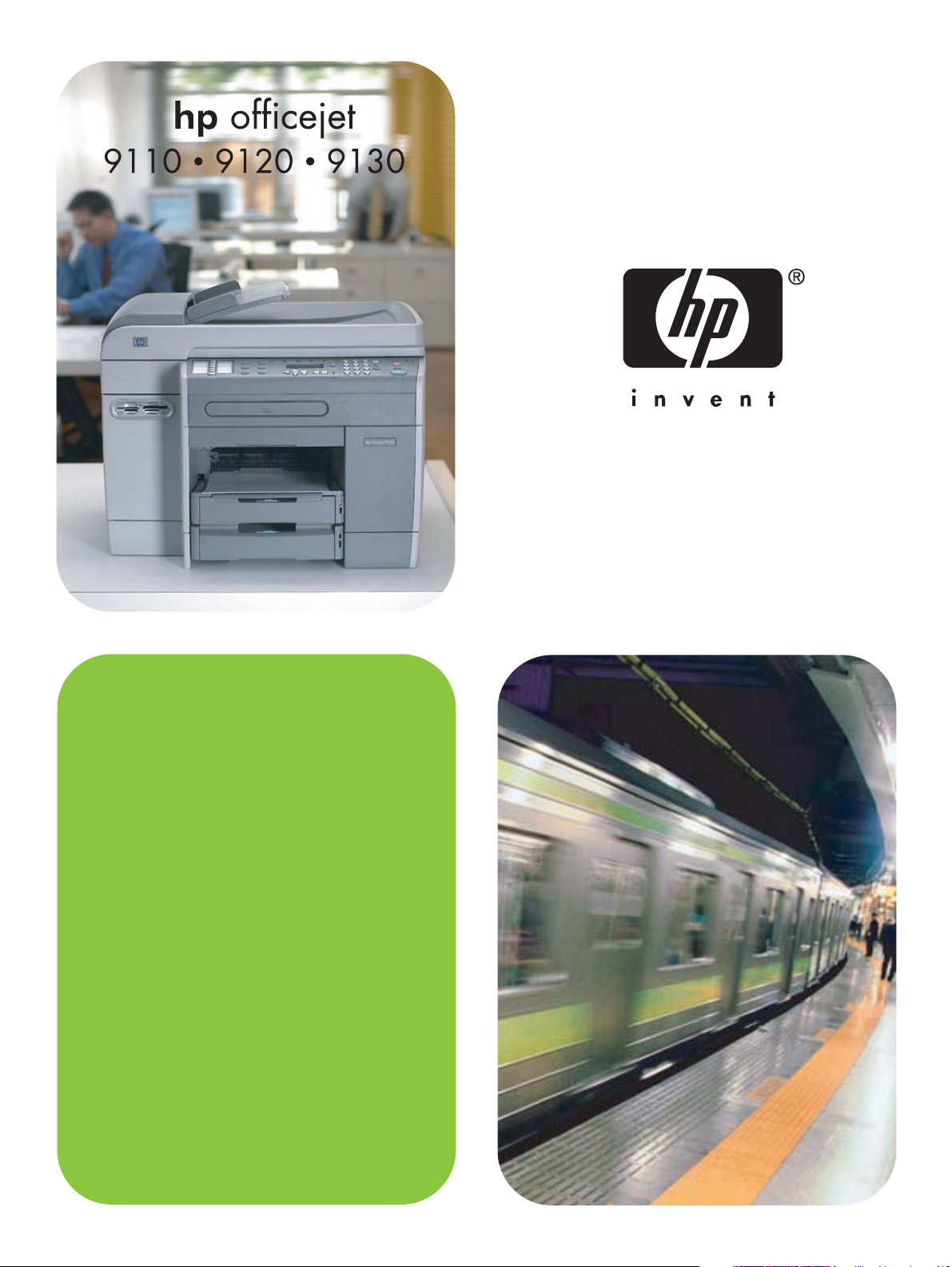
사용 설명서
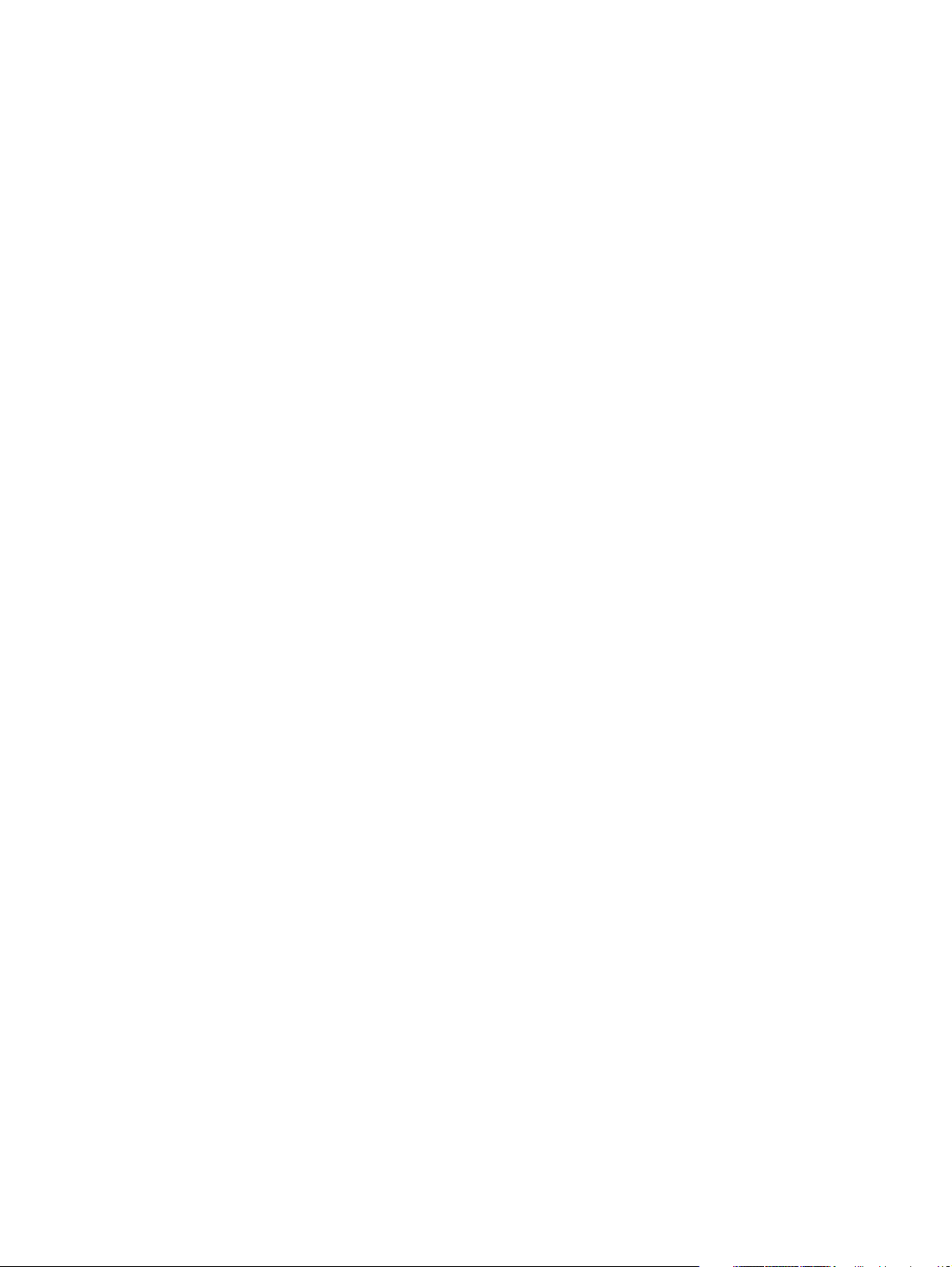
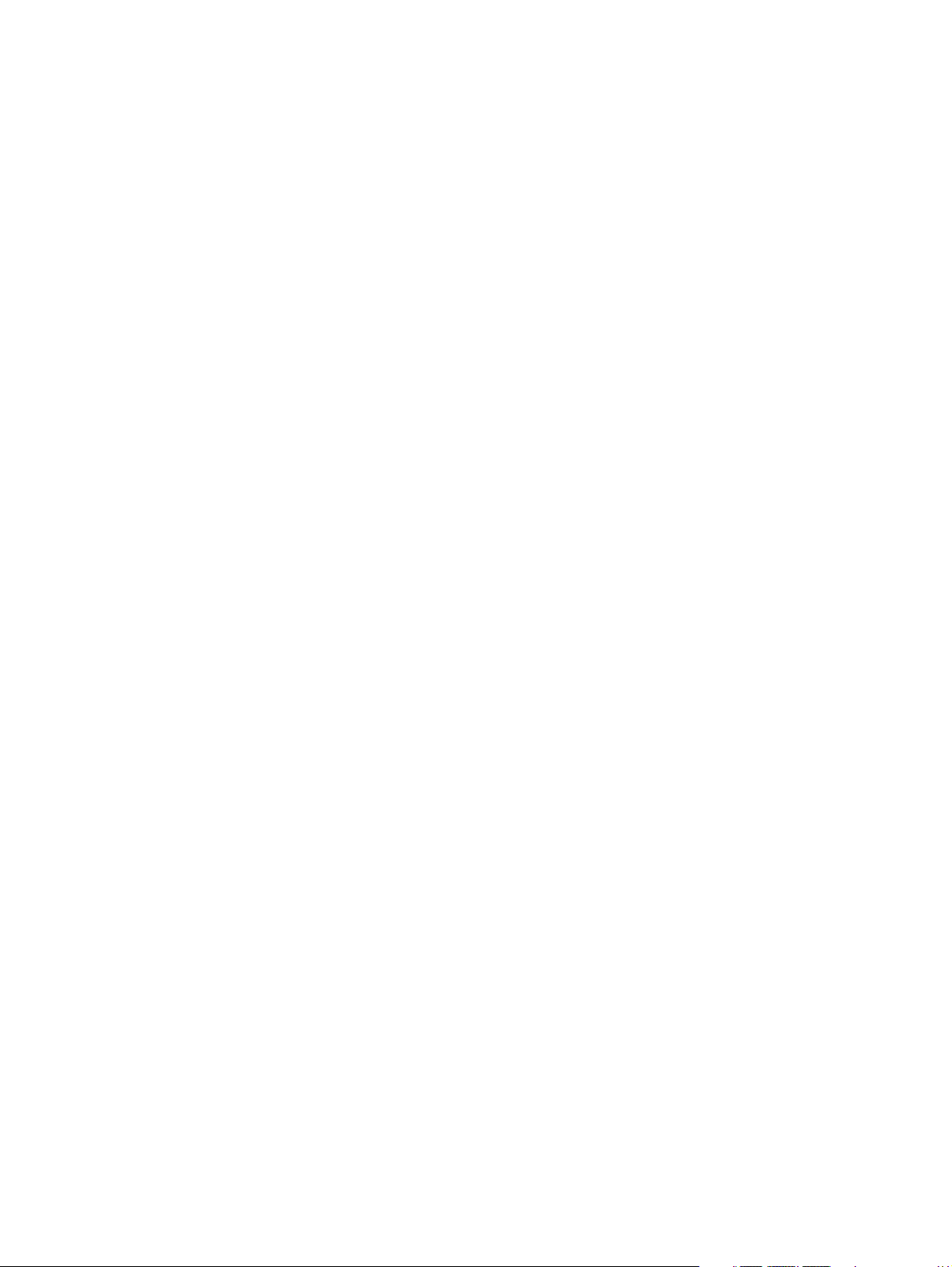
HP Officejet 9100 시리즈 복합기
사용 설명서
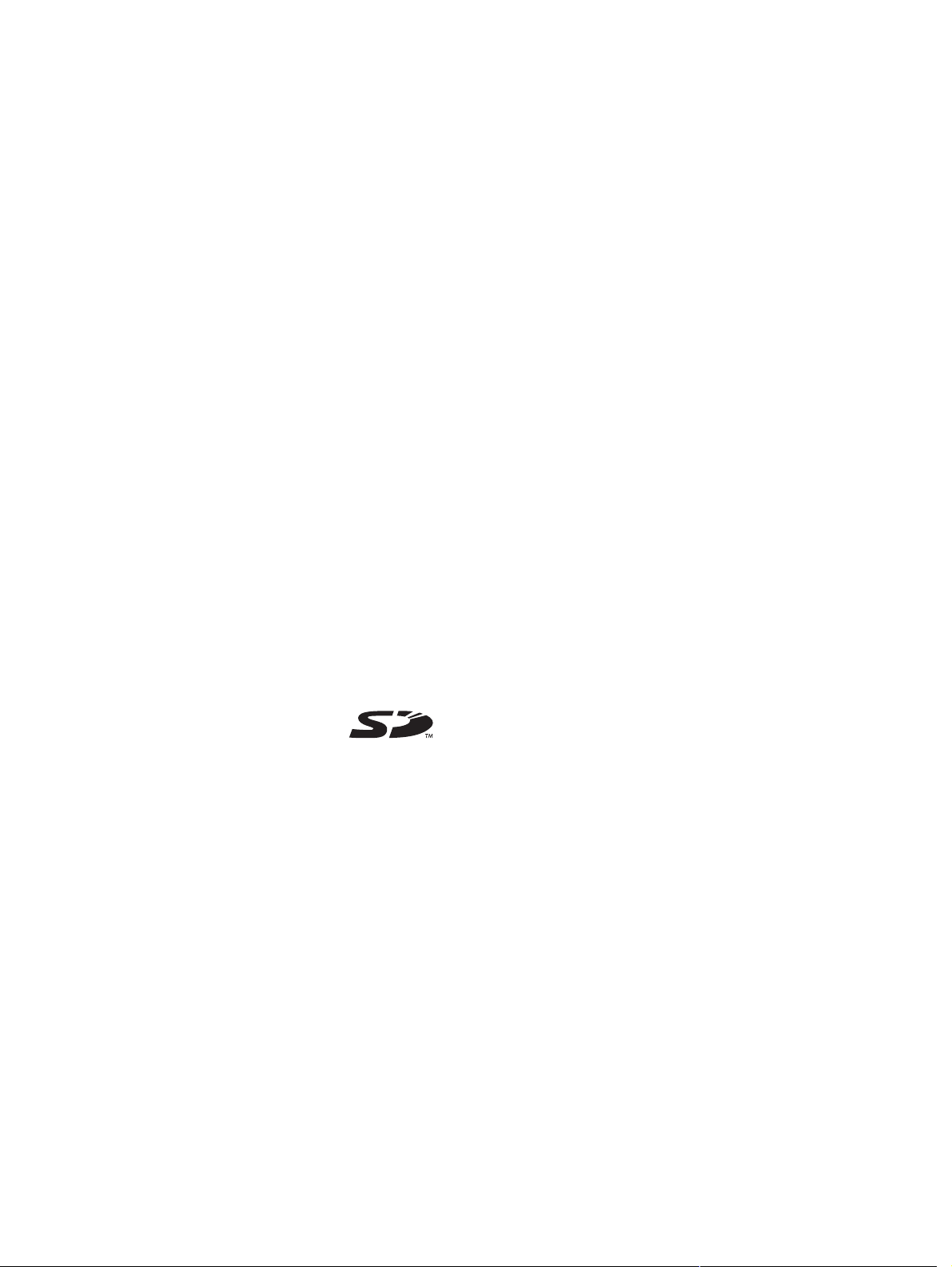
저작권 정보
© 2004 Copyright Hewlett-Packard
Development Company, L.P.
초판, 2004년 3월
저작권법에 의해 허용되는 경우를
제외하고는 사전 서면 허가 없이 복사, 각색
또는 번역하는 행위는 금지되어 있습니다.
본 문서에 있는 내용은 예고 없이 변경될 수
있습니다.
HP 제품 및 서비스에 대한 보증은 해당
제품 및 서비스에 포함된 보증 조항에
명시된 내용만 보증합니다. 이 정보와
관련하여 어떤 종류의 추가적인 보증도
하지 않습니다. HP는 여기에 포함된
기술적 또는 편집상의 오류나 생략에 대해
책임을 지지 않습니다.
Copyright © 1991-2, RSA Data Security,
Inc. Created 1991. All rights reserved.
이 소프트웨어의 복사와 사용에 대한
라이센스는 이 소프트웨어 또는 이 기능을
언급하거나 참조하는 모든 자료에서 "RSA
Data Security, Inc. MD4 Message-Digest
Algorithm"을 명시하는 경우에는
허용됩니다.
파생된 결과물을 만들고 사용하는 라이센스
또한 이러한 파생적 결과물을 언급하거나
참조하는 모든 자료에서 "derived from
the RSA Data Security, Inc. MD4
Message-Digest Algorithm"을 명시하는
경우에만 허용됩니다.
RSA Data Security, Inc.는 이
소프트웨어의 상업성이나 특정 목적에의
적합성에 대해 아무 보증도 하지 않습니다.
이 소프트웨어는 어떤 종류의 명시적 또는
암시적 보증 없이 "있는 그대로"
제공됩니다.
이 공지문을 본 문서 및/또는 소프트웨어의
모든 복사본에 포함시켜야 합니다.
복사 제한
다음 항목을 여러 장소에서 복사하는
행위는 법적으로 금지합니다. 의심나는
경우 법무 담당자에게 먼저 확인하십시오.
• 정부 관련 서류 또는 문서:
- 여권
- 이민 서류
- 선별 서비스 서류
-ID 명찰, 카드 또는 표식
• 관인 도장:
- 우표
- 식권
• 정부 기관에서 제공하는 확인서 또는
드래프트
• 지폐, 여행자 수표 또는 수표
• 양도성 예금 증서
• 저작물
제품 제한 물질
본 HP 제품은 수명이 다한 후 특별히
처리해야 하는 다음과 같은 물질을
포함하고 있습니다.
• 스캐너 내의 형광 램프 수은(< 1.5mg)
재활용 정보에 대해서는
http://www.hp.com/go/recycle, 해당 기관
또는 http://www.eiae.org의 Electronics
Industries Alliance에 문의하십시오.
HP 환경 지속성(Environmental
Sustainability) 프로그램에 대한 자세한
내용은 환경 지속성 프로그램을
참조하십시오.
상표 인정
®
Adobe
, Adobe PostScript® 3™ 및
®
Acrobat
은 Adobe Systems
Incorporated의 상표입니다.
E
NERGY STAR
®
및 ENERGY STAR logo®는 미
국 Environmental Protection Agency의 등
록 상표입니다.
모든 HP 9000 컴퓨터의 HP-UX Release
10.20 이상 및 HP-UX Release 11.00
이상(32비트 및 64비트 구성) 제품은 Open
Group UNIX 95 상표 제품입니다.
Microsoft
Windows NT
®
, MS-DOS®, Windows® 및
®
는 Microsoft Corporation의
미국 등록 상표입니다.
Netscape 및 Netscape Navigator는
Netscape Communications Corporation의
미국 상표입니다.
PANTONE
®
은 Pantone, Inc.의 색상
check-standard 상표입니다.
®
Pentium
은 Intel Corporation의 미국 등록
상표입니다.
본 제품은 Secure Digital
메모리 카드를
지원합니다. SD Logo는
상표입니다.
TrueType™은 Apple Computer, Inc의
미국 상표입니다.
®
UNIX
는 Open Group의 등록
상표입니다.
안전 정보
화재나 감전으로 인한 부상의 위험을
줄이기 위해 본 제품을 사용시 항상 기본
안전 주의사항을 따르십시오.
1 프린터와 함께 제공되는 설명서의
모든 지침을 읽고 이해하십시오.
2 이 제품을 전원에 연결할 경우 접지된
콘센트만 사용하십시오. 콘센트가
접지되었는지 모르는 경우 공인
기술자에게 점검 받으십시오.
3 제품에 표시된 모든 경고 및 지시를
준수하십시오.
4 본 제품을 청소하기 전에 콘센트에서
제품의 플러그를 뽑으십시오.
5 본 제품을 물가나 몸이 젖은 상태에서
설치 또는 사용하지 마십시오.
6 바닥이 평평한 장소에 제품을
설치하십시오.
7 전원 코드를 밟거나 발에 걸리지
않으며 손상을 입지 않는 보호된
장소에 제품을 설치하십시오.
8 제품이 정상적으로 작동하지 않는
경우 유지보수 및 문제 해결을
참조하십시오.
9 프린터 내부에는 사용자가 수리할 수
있는 부품이 없습니다. 서비스가
필요한 경우 지정 서비스 직원에게
문의하십시오.
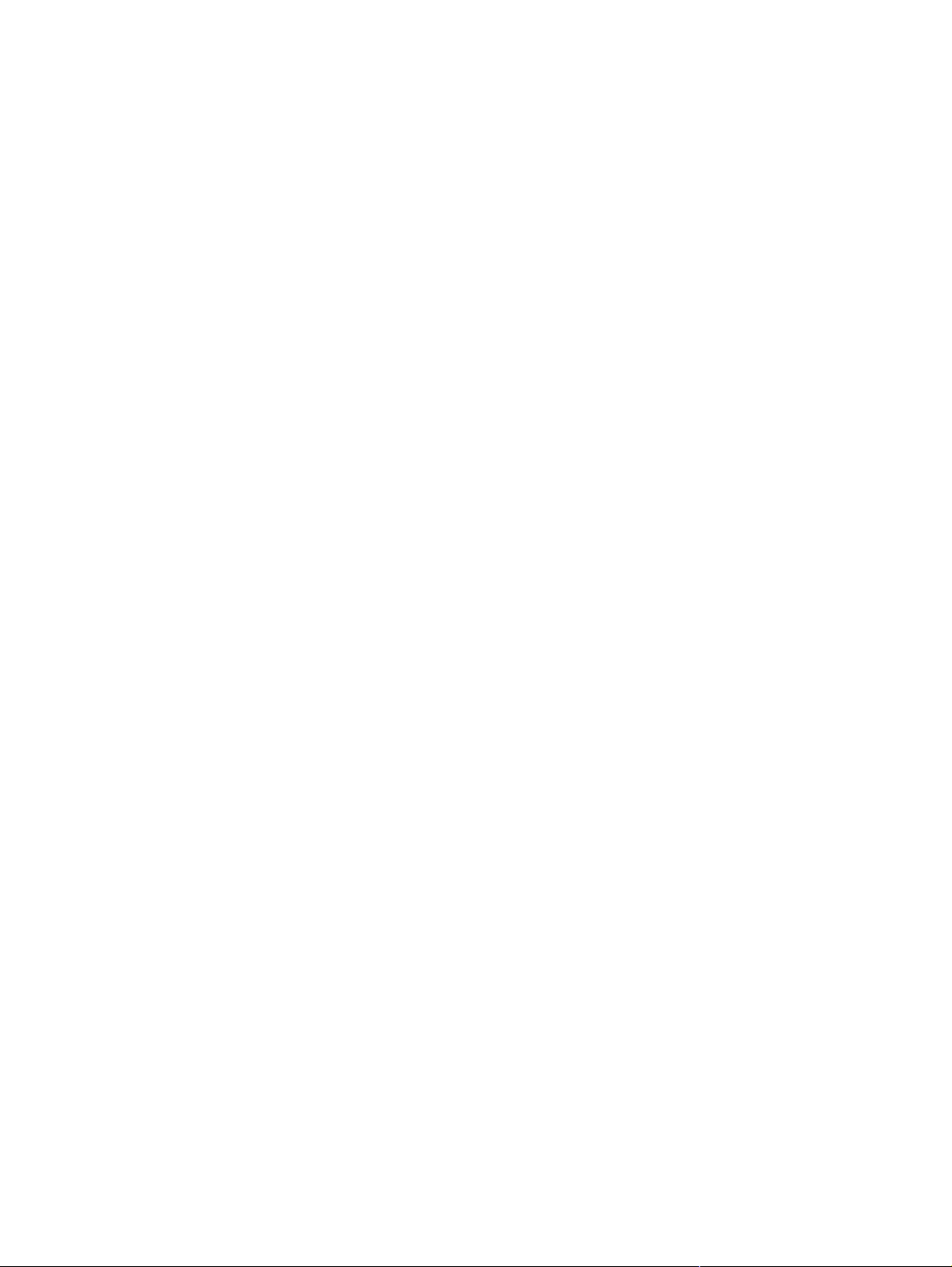
목차
1 시작하기
추가 리소스 . . . . . . . . . . . . . . . . . . . . . . . . . . . . . . . . . . . . . . . . . . . . . . . . . . . . . . . . . . . . . 9
기능 및 구성 익히기 . . . . . . . . . . . . . . . . . . . . . . . . . . . . . . . . . . . . . . . . . . . . . . . . . . . . . . 11
기능 . . . . . . . . . . . . . . . . . . . . . . . . . . . . . . . . . . . . . . . . . . . . . . . . . . . . . . . . . . . . . . . 11
구성 . . . . . . . . . . . . . . . . . . . . . . . . . . . . . . . . . . . . . . . . . . . . . . . . . . . . . . . . . . . . . . . 12
복합기 부품 이해 . . . . . . . . . . . . . . . . . . . . . . . . . . . . . . . . . . . . . . . . . . . . . . . . . . . . . . . . 14
전면도 . . . . . . . . . . . . . . . . . . . . . . . . . . . . . . . . . . . . . . . . . . . . . . . . . . . . . . . . . . . . . 14
제어판 . . . . . . . . . . . . . . . . . . . . . . . . . . . . . . . . . . . . . . . . . . . . . . . . . . . . . . . . . . . . . 15
인쇄 소모품 부분 . . . . . . . . . . . . . . . . . . . . . . . . . . . . . . . . . . . . . . . . . . . . . . . . . . . . . 18
후면도 . . . . . . . . . . . . . . . . . . . . . . . . . . . . . . . . . . . . . . . . . . . . . . . . . . . . . . . . . . . . . 18
2 액세서리 설치
자동 양면 인쇄 유니트 설치 . . . . . . . . . . . . . . . . . . . . . . . . . . . . . . . . . . . . . . . . . . . . . . . . 19
HP Jetdirect 프린트 서버 설치 . . . . . . . . . . . . . . . . . . . . . . . . . . . . . . . . . . . . . . . . . . . . . . 20
HP Jetdirect 프린트 서버 성능. . . . . . . . . . . . . . . . . . . . . . . . . . . . . . . . . . . . . . . . . . . 20
내장 프린트 서버 설치 . . . . . . . . . . . . . . . . . . . . . . . . . . . . . . . . . . . . . . . . . . . . . . . . . 21
자세한 정보 . . . . . . . . . . . . . . . . . . . . . . . . . . . . . . . . . . . . . . . . . . . . . . . . . . . . . . . . . 22
메모리 모듈 설치 . . . . . . . . . . . . . . . . . . . . . . . . . . . . . . . . . . . . . . . . . . . . . . . . . . . . . . . . 22
용지함 2 설치 . . . . . . . . . . . . . . . . . . . . . . . . . . . . . . . . . . . . . . . . . . . . . . . . . . . . . . . . . . . 25
키보드 설치 . . . . . . . . . . . . . . . . . . . . . . . . . . . . . . . . . . . . . . . . . . . . . . . . . . . . . . . . . . . . 26
프린터 드라이버에서 액세서리 켜기 . . . . . . . . . . . . . . . . . . . . . . . . . . . . . . . . . . . . . . . . . 28
3 복합기 사용하기
복합기 모드 사용 . . . . . . . . . . . . . . . . . . . . . . . . . . . . . . . . . . . . . . . . . . . . . . . . . . . . . . . . 29
복합기의 설정 변경 . . . . . . . . . . . . . . . . . . . . . . . . . . . . . . . . . . . . . . . . . . . . . . . . . . . . . . 31
제어판에서 작업 취소. . . . . . . . . . . . . . . . . . . . . . . . . . . . . . . . . . . . . . . . . . . . . . . . . . . . . 32
HP 사진 및 이미징 소프트웨어 사용 . . . . . . . . . . . . . . . . . . . . . . . . . . . . . . . . . . . . . . . . . 33
HP Officejet 9100 시리즈 복합기용 소프트웨어에서 차이점 . . . . . . . . . . . . . . . . . . . . 33
HP 사진 및 이미징 소프트웨어 열기 . . . . . . . . . . . . . . . . . . . . . . . . . . . . . . . . . . . . . . 33
제어판 키패드에서 숫자 및 텍스트 입력. . . . . . . . . . . . . . . . . . . . . . . . . . . . . . . . . . . . . . . 34
원본 넣기 . . . . . . . . . . . . . . . . . . . . . . . . . . . . . . . . . . . . . . . . . . . . . . . . . . . . . . . . . . . . . . 35
ADF(Automatic Document Feeder)에 원본 넣기 . . . . . . . . . . . . . . . . . . . . . . . . . . . . . 35
스캐너 유리에 원본 넣기 . . . . . . . . . . . . . . . . . . . . . . . . . . . . . . . . . . . . . . . . . . . . . . . 36
인쇄 용지 넣기 . . . . . . . . . . . . . . . . . . . . . . . . . . . . . . . . . . . . . . . . . . . . . . . . . . . . . . . . . . 37
용지 넣기를 위한 팁 . . . . . . . . . . . . . . . . . . . . . . . . . . . . . . . . . . . . . . . . . . . . . . . . . . . 37
용지함 1 또는 용지함 2에 용지 넣기 . . . . . . . . . . . . . . . . . . . . . . . . . . . . . . . . . . . . . . 37
용지함 선택 . . . . . . . . . . . . . . . . . . . . . . . . . . . . . . . . . . . . . . . . . . . . . . . . . . . . . . . . . 39
인쇄 용지 선택 . . . . . . . . . . . . . . . . . . . . . . . . . . . . . . . . . . . . . . . . . . . . . . . . . . . . . . . . . . 40
지원되는 용지 크기 . . . . . . . . . . . . . . . . . . . . . . . . . . . . . . . . . . . . . . . . . . . . . . . . . . . 40
지원되는 용지 종류 및 무게 . . . . . . . . . . . . . . . . . . . . . . . . . . . . . . . . . . . . . . . . . . . . . 42
권장 HP 용지 . . . . . . . . . . . . . . . . . . . . . . . . . . . . . . . . . . . . . . . . . . . . . . . . . . . . . . . . 43
최소 여백 . . . . . . . . . . . . . . . . . . . . . . . . . . . . . . . . . . . . . . . . . . . . . . . . . . . . . . . . . . . 44
용지 보관시 주의 사항 . . . . . . . . . . . . . . . . . . . . . . . . . . . . . . . . . . . . . . . . . . . . . . . . . 45
특수 용지 사용 . . . . . . . . . . . . . . . . . . . . . . . . . . . . . . . . . . . . . . . . . . . . . . . . . . . . . . . . . . 46
카드 및 봉투 사용 . . . . . . . . . . . . . . . . . . . . . . . . . . . . . . . . . . . . . . . . . . . . . . . . . . . . 46
투명 필름의 사용 . . . . . . . . . . . . . . . . . . . . . . . . . . . . . . . . . . . . . . . . . . . . . . . . . . . . 47
사용자 정의 크기 용지의 사용 . . . . . . . . . . . . . . . . . . . . . . . . . . . . . . . . . . . . . . . . . . . 47
인화지 사용 . . . . . . . . . . . . . . . . . . . . . . . . . . . . . . . . . . . . . . . . . . . . . . . . . . . . . . . . . 48
페이지 양면에 인쇄 . . . . . . . . . . . . . . . . . . . . . . . . . . . . . . . . . . . . . . . . . . . . . . . . . . . . . . 49
KOWW 목차 3
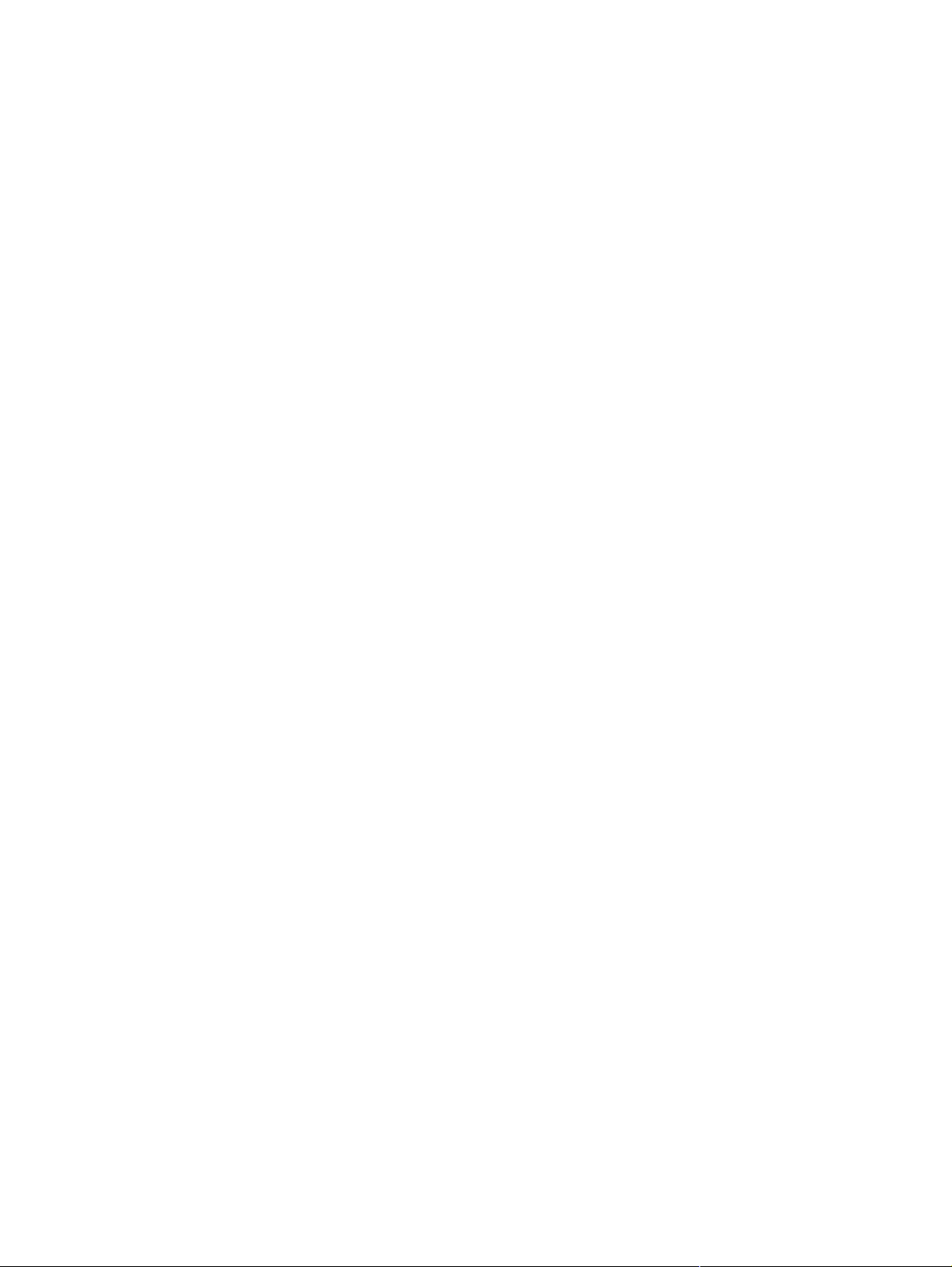
단축 다이얼 항목 설정 . . . . . . . . . . . . . . . . . . . . . . . . . . . . . . . . . . . . . . . . . . . . . . . . . . . . 50
팩스 번호를 단축 다이얼 항목 또는 그룹으로 설정 . . . . . . . . . . . . . . . . . . . . . . . . . . . 50
전자 우편 주소를 단축 다이얼 항목 또는 그룹으로 설정 . . . . . . . . . . . . . . . . . . . . . . . 51
네트워크 폴더를 단축 다이얼 항목으로 설정. . . . . . . . . . . . . . . . . . . . . . . . . . . . . . . . 53
단축 다이얼 항목의 목록 인쇄 및 보기. . . . . . . . . . . . . . . . . . . . . . . . . . . . . . . . . . . . . 54
제어판용 단축 다이얼 템플릿 인쇄 . . . . . . . . . . . . . . . . . . . . . . . . . . . . . . . . . . . . . . . 54
4 인쇄
프린터 드라이버에서 인쇄 . . . . . . . . . . . . . . . . . . . . . . . . . . . . . . . . . . . . . . . . . . . . . . . . . 55
공통 작업 설정 변경 . . . . . . . . . . . . . . . . . . . . . . . . . . . . . . . . . . . . . . . . . . . . . . . . . . . . . . 55
모든 인쇄 작업에 대한 기본값 설정 . . . . . . . . . . . . . . . . . . . . . . . . . . . . . . . . . . . . . . . . . . 57
양면 인쇄 수행 . . . . . . . . . . . . . . . . . . . . . . . . . . . . . . . . . . . . . . . . . . . . . . . . . . . . . . . . . . 59
자동 양면 인쇄 수행 . . . . . . . . . . . . . . . . . . . . . . . . . . . . . . . . . . . . . . . . . . . . . . . . . . . 59
수동 양면 인쇄 수행 . . . . . . . . . . . . . . . . . . . . . . . . . . . . . . . . . . . . . . . . . . . . . . . . . . . 60
5 복사
복사 . . . . . . . . . . . . . . . . . . . . . . . . . . . . . . . . . . . . . . . . . . . . . . . . . . . . . . . . . . . . . . . . . . 61
작업 공통 설정 변경 . . . . . . . . . . . . . . . . . . . . . . . . . . . . . . . . . . . . . . . . . . . . . . . . . . . . . . 62
모든 복사 작업에 대한 기본값 설정 . . . . . . . . . . . . . . . . . . . . . . . . . . . . . . . . . . . . . . . . . . 63
복사 설정 복원 . . . . . . . . . . . . . . . . . . . . . . . . . . . . . . . . . . . . . . . . . . . . . . . . . . . . . . . . . . 63
특수 복사 기능 사용 . . . . . . . . . . . . . . . . . . . . . . . . . . . . . . . . . . . . . . . . . . . . . . . . . . . . . . 64
하나 이상의 원본을 한 페이지에 복사 . . . . . . . . . . . . . . . . . . . . . . . . . . . . . . . . . . . . . 64
바인딩 여백을 늘리기 위한 이미지 이동 . . . . . . . . . . . . . . . . . . . . . . . . . . . . . . . . . . . 65
포스터 만들기 . . . . . . . . . . . . . . . . . . . . . . . . . . . . . . . . . . . . . . . . . . . . . . . . . . . . . . . 65
하나의 이미지를 한 페이지에 여러 복사본으로 복제 . . . . . . . . . . . . . . . . . . . . . . . . . . 66
원본에 대한 대칭 이미지 만들기 . . . . . . . . . . . . . . . . . . . . . . . . . . . . . . . . . . . . . . . . . 67
프리셋 사용 . . . . . . . . . . . . . . . . . . . . . . . . . . . . . . . . . . . . . . . . . . . . . . . . . . . . . . . . . . . . 68
6 스캔 보내기
스캔 보내기 . . . . . . . . . . . . . . . . . . . . . . . . . . . . . . . . . . . . . . . . . . . . . . . . . . . . . . . . . . . . 69
네트워크 폴더로 스캔 보내기 ( 네트워크 연결 ). . . . . . . . . . . . . . . . . . . . . . . . . . . . . . 69
컴퓨터 프로그램으로 스캔 보내기 ( 직접 연결 ). . . . . . . . . . . . . . . . . . . . . . . . . . . . . . 70
스캔을 전자 우편에 첨부하여 보내기. . . . . . . . . . . . . . . . . . . . . . . . . . . . . . . . . . . . . . 71
TWAIN 호환 또는 WIA 호환 프로그램에서 네트워크 컴퓨터로 스캔 보내기 . . . . . . . . 72
작업에 대한 일반 설정 변경 . . . . . . . . . . . . . . . . . . . . . . . . . . . . . . . . . . . . . . . . . . . . . . . . 73
모든 스캔 작업에 대한 기본값 설정 . . . . . . . . . . . . . . . . . . . . . . . . . . . . . . . . . . . . . . . . . . 74
OCR( 광학 문자 인식 ) 소프트웨어 사용 . . . . . . . . . . . . . . . . . . . . . . . . . . . . . . . . . . . . . . 74
7 메모리 카드 사용
메모리 카드 삽입 및 제거 . . . . . . . . . . . . . . . . . . . . . . . . . . . . . . . . . . . . . . . . . . . . . . . . . 75
사진 저장 . . . . . . . . . . . . . . . . . . . . . . . . . . . . . . . . . . . . . . . . . . . . . . . . . . . . . . . . . . . . . . 77
사진을 네트워크 폴더로 저장 ( 네트워크 연결 ). . . . . . . . . . . . . . . . . . . . . . . . . . . . . . 77
사진을 컴퓨터에 저장 ( 직접 연결 ) . . . . . . . . . . . . . . . . . . . . . . . . . . . . . . . . . . . . . . . 77
이미지 파일의 보기 및 편집 . . . . . . . . . . . . . . . . . . . . . . . . . . . . . . . . . . . . . . . . . . . . . . . . 78
사진을 전자 우편에 첨부하여 보내기 . . . . . . . . . . . . . . . . . . . . . . . . . . . . . . . . . . . . . . . . . 78
메모리 카드에서 인쇄. . . . . . . . . . . . . . . . . . . . . . . . . . . . . . . . . . . . . . . . . . . . . . . . . . . . . 79
테스트 시트 인쇄 . . . . . . . . . . . . . . . . . . . . . . . . . . . . . . . . . . . . . . . . . . . . . . . . . . . . . 79
제어판에서 사진 인쇄 . . . . . . . . . . . . . . . . . . . . . . . . . . . . . . . . . . . . . . . . . . . . . . . . . 80
DPOF 를 사용하여 사진 인쇄 . . . . . . . . . . . . . . . . . . . . . . . . . . . . . . . . . . . . . . . . . . . 80
테스트 시트 사용 . . . . . . . . . . . . . . . . . . . . . . . . . . . . . . . . . . . . . . . . . . . . . . . . . . . . . . . . 81
테스트 시트 작성 . . . . . . . . . . . . . . . . . . . . . . . . . . . . . . . . . . . . . . . . . . . . . . . . . . . . . 81
사진 인쇄 또는 사진을 전자 우편에 첨부하여 보내기 . . . . . . . . . . . . . . . . . . . . . . . . . 81
4 목차 KOWW

8 팩스
팩스 전송 . . . . . . . . . . . . . . . . . . . . . . . . . . . . . . . . . . . . . . . . . . . . . . . . . . . . . . . . . . . . . . 83
제어판에서 팩스 전송 . . . . . . . . . . . . . . . . . . . . . . . . . . . . . . . . . . . . . . . . . . . . . . . . . 84
HP 사진 및 이미징 소프트웨어를 사용하여 컴퓨터에서 팩스 전송 ( 직접 연결 ) . . . . . 85
타사 소프트웨어 프로그램에서 팩스 전송 . . . . . . . . . . . . . . . . . . . . . . . . . . . . . . . . . . 85
외부 연결 번호 삽입 . . . . . . . . . . . . . . . . . . . . . . . . . . . . . . . . . . . . . . . . . . . . . . . . . . . 85
전화 걸기 모니터링 . . . . . . . . . . . . . . . . . . . . . . . . . . . . . . . . . . . . . . . . . . . . . . . . . . . 86
팩스 예약 . . . . . . . . . . . . . . . . . . . . . . . . . . . . . . . . . . . . . . . . . . . . . . . . . . . . . . . . . . . 86
작업에 대한 일반 설정 변경 . . . . . . . . . . . . . . . . . . . . . . . . . . . . . . . . . . . . . . . . . . . . . . . . 87
고급 옵션 설정 . . . . . . . . . . . . . . . . . . . . . . . . . . . . . . . . . . . . . . . . . . . . . . . . . . . . . . . . . . 88
수신 팩스를 다른 팩스 번호로 자동 전달 . . . . . . . . . . . . . . . . . . . . . . . . . . . . . . . . . . . 88
수신 팩스 자동 보관 . . . . . . . . . . . . . . . . . . . . . . . . . . . . . . . . . . . . . . . . . . . . . . . . . . . 89
수신 팩스 자동 축소 . . . . . . . . . . . . . . . . . . . . . . . . . . . . . . . . . . . . . . . . . . . . . . . . . . . 90
팩스 번호 차단 및 차단 해제 . . . . . . . . . . . . . . . . . . . . . . . . . . . . . . . . . . . . . . . . . . . . 91
팩스 수신 . . . . . . . . . . . . . . . . . . . . . . . . . . . . . . . . . . . . . . . . . . . . . . . . . . . . . . . . . . . . . . 92
팩스 자동 또는 수동 수신 . . . . . . . . . . . . . . . . . . . . . . . . . . . . . . . . . . . . . . . . . . . . . . 92
메모리에 저장된 수신 팩스 재인쇄 . . . . . . . . . . . . . . . . . . . . . . . . . . . . . . . . . . . . . . . 92
보고서 사용 . . . . . . . . . . . . . . . . . . . . . . . . . . . . . . . . . . . . . . . . . . . . . . . . . . . . . . . . . . . . 93
팩스 로그 인쇄 및 보기 . . . . . . . . . . . . . . . . . . . . . . . . . . . . . . . . . . . . . . . . . . . . . . . . 93
차단된 팩스 번호 목록 보기 . . . . . . . . . . . . . . . . . . . . . . . . . . . . . . . . . . . . . . . . . . . . . 94
9 관리자 기능 관리
관리자 기능 및 도구 . . . . . . . . . . . . . . . . . . . . . . . . . . . . . . . . . . . . . . . . . . . . . . . . . . . . . . 95
관리자 기능 및 도구 개요. . . . . . . . . . . . . . . . . . . . . . . . . . . . . . . . . . . . . . . . . . . . . . . 95
내장 웹 서버 (EWS) ( 네트워크 연결 ) . . . . . . . . . . . . . . . . . . . . . . . . . . . . . . . . . . . . . 98
HP Web Jetadmin 소프트웨어. . . . . . . . . . . . . . . . . . . . . . . . . . . . . . . . . . . . . . . . . . 100
도구 상자(직접 연결) . . . . . . . . . . . . . . . . . . . . . . . . . . . . . . . . . . . . . . . . . . . . . . . . . 100
HP Instant Support . . . . . . . . . . . . . . . . . . . . . . . . . . . . . . . . . . . . . . . . . . . . . . . . . . 102
myPrintMileage . . . . . . . . . . . . . . . . . . . . . . . . . . . . . . . . . . . . . . . . . . . . . . . . . . . . . 104
복합기 모니터링 . . . . . . . . . . . . . . . . . . . . . . . . . . . . . . . . . . . . . . . . . . . . . . . . . . . . . . . . 105
작동 및 상태 모니터링 . . . . . . . . . . . . . . . . . . . . . . . . . . . . . . . . . . . . . . . . . . . . . . . . 105
용지 및 소모품 모니터링 . . . . . . . . . . . . . . . . . . . . . . . . . . . . . . . . . . . . . . . . . . . . . . 107
승인된 사용자의 사용에 대한 모니터링 및 사용 카운터 리셋 . . . . . . . . . . . . . . . . . . 108
작업 모니터링 . . . . . . . . . . . . . . . . . . . . . . . . . . . . . . . . . . . . . . . . . . . . . . . . . . . . . . 108
복합기 관리 . . . . . . . . . . . . . . . . . . . . . . . . . . . . . . . . . . . . . . . . . . . . . . . . . . . . . . . . . . . 109
관리자 PIN 변경. . . . . . . . . . . . . . . . . . . . . . . . . . . . . . . . . . . . . . . . . . . . . . . . . . . . . 109
승인된 사용자 구성 . . . . . . . . . . . . . . . . . . . . . . . . . . . . . . . . . . . . . . . . . . . . . . . . . . 110
작업 계정 옵션 구성 . . . . . . . . . . . . . . . . . . . . . . . . . . . . . . . . . . . . . . . . . . . . . . . . . . 110
보안 관리 . . . . . . . . . . . . . . . . . . . . . . . . . . . . . . . . . . . . . . . . . . . . . . . . . . . . . . . . . . 111
경고 및 통지 설정 . . . . . . . . . . . . . . . . . . . . . . . . . . . . . . . . . . . . . . . . . . . . . . . . . . . 111
HP Jetdirect 프린트 서버 리셋 . . . . . . . . . . . . . . . . . . . . . . . . . . . . . . . . . . . . . . . . . 112
복합기에서 펌웨어 업그레이드 . . . . . . . . . . . . . . . . . . . . . . . . . . . . . . . . . . . . . . . . . 112
시스템 옵션 구성 . . . . . . . . . . . . . . . . . . . . . . . . . . . . . . . . . . . . . . . . . . . . . . . . . . . . . . . 113
언어 및 국가/지역 설정 . . . . . . . . . . . . . . . . . . . . . . . . . . . . . . . . . . . . . . . . . . . . . . . 113
PowerSave 모드 시간 설정 . . . . . . . . . . . . . . . . . . . . . . . . . . . . . . . . . . . . . . . . . . . . 114
신호음 및 비프 볼륨 설정. . . . . . . . . . . . . . . . . . . . . . . . . . . . . . . . . . . . . . . . . . . . . . 114
자동 용지 종류 센서 설정. . . . . . . . . . . . . . . . . . . . . . . . . . . . . . . . . . . . . . . . . . . . . . 114
네트워크 옵션 구성 . . . . . . . . . . . . . . . . . . . . . . . . . . . . . . . . . . . . . . . . . . . . . . . . . . . . . 115
I/O 시간 초과 구성 . . . . . . . . . . . . . . . . . . . . . . . . . . . . . . . . . . . . . . . . . . . . . . . . . . . 115
네트워크 매개변수 구성. . . . . . . . . . . . . . . . . . . . . . . . . . . . . . . . . . . . . . . . . . . . . . . 115
인쇄 옵션 구성 . . . . . . . . . . . . . . . . . . . . . . . . . . . . . . . . . . . . . . . . . . . . . . . . . . . . . . . . . 116
인쇄 기본값 설정 . . . . . . . . . . . . . . . . . . . . . . . . . . . . . . . . . . . . . . . . . . . . . . . . . . . . 116
복사 옵션 구성 . . . . . . . . . . . . . . . . . . . . . . . . . . . . . . . . . . . . . . . . . . . . . . . . . . . . . . . . . 117
칼라 복사 사용 및 제한 . . . . . . . . . . . . . . . . . . . . . . . . . . . . . . . . . . . . . . . . . . . . . . . 117
스캔 옵션 구성 . . . . . . . . . . . . . . . . . . . . . . . . . . . . . . . . . . . . . . . . . . . . . . . . . . . . . . . . . 117
스캔에 대한 네트워크 설정 구성 . . . . . . . . . . . . . . . . . . . . . . . . . . . . . . . . . . . . . . . . 117
HP 사진 및 이미징 소프트웨어에서 스캔 기능 사용자 정의 ( 직접 연결 ) . . . . . . . . . 118
KOWW 목차 5
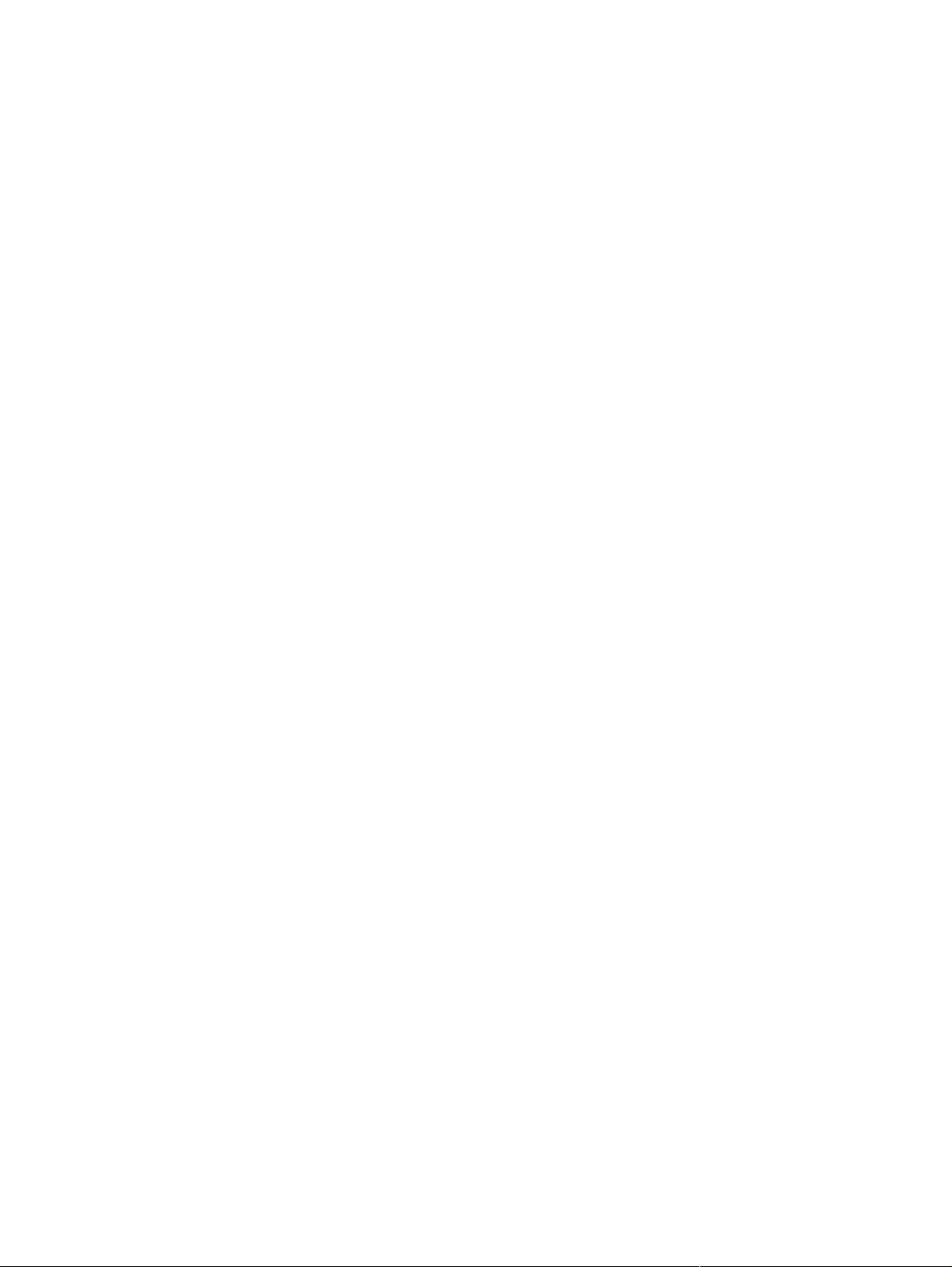
사진(메모리 카드) 옵션 구성 . . . . . . . . . . . . . . . . . . . . . . . . . . . . . . . . . . . . . . . . . . . . . . 118
사진(메모리 카드) 기능 사용 및 제한 . . . . . . . . . . . . . . . . . . . . . . . . . . . . . . . . . . . . . 118
전자 우편 옵션 구성 ( 네트워크 연결 ) . . . . . . . . . . . . . . . . . . . . . . . . . . . . . . . . . . . . . . . 119
전자 우편 메시지 형식의 기본값 구성(네트워크 연결). . . . . . . . . . . . . . . . . . . . . . . . 119
자동 숨은 참조 (BCC) 구성 . . . . . . . . . . . . . . . . . . . . . . . . . . . . . . . . . . . . . . . . . . . . 120
SMTP 구성 . . . . . . . . . . . . . . . . . . . . . . . . . . . . . . . . . . . . . . . . . . . . . . . . . . . . . . . . 120
LDAP 구성 . . . . . . . . . . . . . . . . . . . . . . . . . . . . . . . . . . . . . . . . . . . . . . . . . . . . . . . . . 120
팩스 옵션 구성 . . . . . . . . . . . . . . . . . . . . . . . . . . . . . . . . . . . . . . . . . . . . . . . . . . . . . . . . . 121
팩스 보고서의 자동 인쇄 설정 . . . . . . . . . . . . . . . . . . . . . . . . . . . . . . . . . . . . . . . . . . 121
칼라 팩스 기능 사용 및 제한 . . . . . . . . . . . . . . . . . . . . . . . . . . . . . . . . . . . . . . . . . . . 121
팩스 오류 교정 모드 설정. . . . . . . . . . . . . . . . . . . . . . . . . . . . . . . . . . . . . . . . . . . . . . 122
구형 팩스 장치에 무음 감지 설정. . . . . . . . . . . . . . . . . . . . . . . . . . . . . . . . . . . . . . . . 122
다이얼 방식 설정 . . . . . . . . . . . . . . . . . . . . . . . . . . . . . . . . . . . . . . . . . . . . . . . . . . . . 122
재다이얼 옵션 설정 . . . . . . . . . . . . . . . . . . . . . . . . . . . . . . . . . . . . . . . . . . . . . . . . . . 123
복합기의 팩스 설정 . . . . . . . . . . . . . . . . . . . . . . . . . . . . . . . . . . . . . . . . . . . . . . . . . . . . . 123
전화선에 복합기 연결 . . . . . . . . . . . . . . . . . . . . . . . . . . . . . . . . . . . . . . . . . . . . . . . . 123
추가 전화 장치 연결 . . . . . . . . . . . . . . . . . . . . . . . . . . . . . . . . . . . . . . . . . . . . . . . . . . 124
시간, 날짜 및 팩스 헤더 구성 . . . . . . . . . . . . . . . . . . . . . . . . . . . . . . . . . . . . . . . . . . . 125
응답 모드 설정(autoanswer) . . . . . . . . . . . . . . . . . . . . . . . . . . . . . . . . . . . . . . . . . . . 126
응답 신호음 패턴 설정(필요한 경우) . . . . . . . . . . . . . . . . . . . . . . . . . . . . . . . . . . . . . 126
복합기 소프트웨어 설치와 작동 환경에 맞게 복합기 구성 . . . . . . . . . . . . . . . . . . . . . . . . 127
지원되는 연결 유형 . . . . . . . . . . . . . . . . . . . . . . . . . . . . . . . . . . . . . . . . . . . . . . . . . . 127
복합기 기능에 필요한 설정 . . . . . . . . . . . . . . . . . . . . . . . . . . . . . . . . . . . . . . . . . . . . 128
복합기 소프트웨어 구성 요소 . . . . . . . . . . . . . . . . . . . . . . . . . . . . . . . . . . . . . . . . . . 130
Windows 컴퓨터용 소프트웨어 설치 . . . . . . . . . . . . . . . . . . . . . . . . . . . . . . . . . . . . . 133
Macintosh 컴퓨터용 소프트웨어 설치 . . . . . . . . . . . . . . . . . . . . . . . . . . . . . . . . . . . . 137
Customization 유틸리티 사용 . . . . . . . . . . . . . . . . . . . . . . . . . . . . . . . . . . . . . . . . . . 139
복합기 소프트웨어 설치 제거. . . . . . . . . . . . . . . . . . . . . . . . . . . . . . . . . . . . . . . . . . . . . . 139
Windows 컴퓨터용 소프트웨어 설치 제거 . . . . . . . . . . . . . . . . . . . . . . . . . . . . . . . . . 139
Macintosh(모든 버전) 컴퓨터용 소프트웨어 설치 제거 . . . . . . . . . . . . . . . . . . . . . . . 140
10 유지보수 및 문제 해결
소모품 부분에 액세스. . . . . . . . . . . . . . . . . . . . . . . . . . . . . . . . . . . . . . . . . . . . . . . . . . . . 142
인쇄헤드 유지보수 . . . . . . . . . . . . . . . . . . . . . . . . . . . . . . . . . . . . . . . . . . . . . . . . . . . . . . 142
인쇄헤드 청소 . . . . . . . . . . . . . . . . . . . . . . . . . . . . . . . . . . . . . . . . . . . . . . . . . . . . . . 142
인쇄헤드 접촉면 청소 . . . . . . . . . . . . . . . . . . . . . . . . . . . . . . . . . . . . . . . . . . . . . . . . 143
인쇄헤드 정렬 . . . . . . . . . . . . . . . . . . . . . . . . . . . . . . . . . . . . . . . . . . . . . . . . . . . . . . 144
잉크 카트리지 교체 . . . . . . . . . . . . . . . . . . . . . . . . . . . . . . . . . . . . . . . . . . . . . . . . . . . . . 145
인쇄헤드 교체. . . . . . . . . . . . . . . . . . . . . . . . . . . . . . . . . . . . . . . . . . . . . . . . . . . . . . . . . . 145
색상 보정 . . . . . . . . . . . . . . . . . . . . . . . . . . . . . . . . . . . . . . . . . . . . . . . . . . . . . . . . . . . . . 146
라인피드 보정. . . . . . . . . . . . . . . . . . . . . . . . . . . . . . . . . . . . . . . . . . . . . . . . . . . . . . . . . . 146
복합기 청소 . . . . . . . . . . . . . . . . . . . . . . . . . . . . . . . . . . . . . . . . . . . . . . . . . . . . . . . . . . . 147
스캐너 유리 청소 , ADF 덮개 뒷면 및 ADF 창 . . . . . . . . . . . . . . . . . . . . . . . . . . . . . . 147
외관 청소 . . . . . . . . . . . . . . . . . . . . . . . . . . . . . . . . . . . . . . . . . . . . . . . . . . . . . . . . . . 148
문제 해결 팁 및 리소스. . . . . . . . . . . . . . . . . . . . . . . . . . . . . . . . . . . . . . . . . . . . . . . . . . . 148
복합기 문제 해결 . . . . . . . . . . . . . . . . . . . . . . . . . . . . . . . . . . . . . . . . . . . . . . . . . . . . . . . 150
복사 문제 해결 . . . . . . . . . . . . . . . . . . . . . . . . . . . . . . . . . . . . . . . . . . . . . . . . . . . . . . . . . 152
스캔 보내기 문제 해결 . . . . . . . . . . . . . . . . . . . . . . . . . . . . . . . . . . . . . . . . . . . . . . . . . . . 155
인쇄 문제 해결 . . . . . . . . . . . . . . . . . . . . . . . . . . . . . . . . . . . . . . . . . . . . . . . . . . . . . . . . . 157
스캔 문제 해결 . . . . . . . . . . . . . . . . . . . . . . . . . . . . . . . . . . . . . . . . . . . . . . . . . . . . . . . . . 166
팩스 문제 해결 . . . . . . . . . . . . . . . . . . . . . . . . . . . . . . . . . . . . . . . . . . . . . . . . . . . . . . . . . 171
사진 ( 메모리 카드 ) 문제 해결 . . . . . . . . . . . . . . . . . . . . . . . . . . . . . . . . . . . . . . . . . . . . . 175
색상 문제 해결 . . . . . . . . . . . . . . . . . . . . . . . . . . . . . . . . . . . . . . . . . . . . . . . . . . . . . . . . . 176
용지 취급 문제 해결 . . . . . . . . . . . . . . . . . . . . . . . . . . . . . . . . . . . . . . . . . . . . . . . . . . . . . 179
걸림 제거 . . . . . . . . . . . . . . . . . . . . . . . . . . . . . . . . . . . . . . . . . . . . . . . . . . . . . . . . . . . . . 181
복합기에서 걸림 제거 . . . . . . . . . . . . . . . . . . . . . . . . . . . . . . . . . . . . . . . . . . . . . . . . 181
ADF 에서 걸림 제거 . . . . . . . . . . . . . . . . . . . . . . . . . . . . . . . . . . . . . . . . . . . . . . . . . . 183
용지가 걸리지 않게 하려면 . . . . . . . . . . . . . . . . . . . . . . . . . . . . . . . . . . . . . . . . . . . . 184
6 목차 KOWW
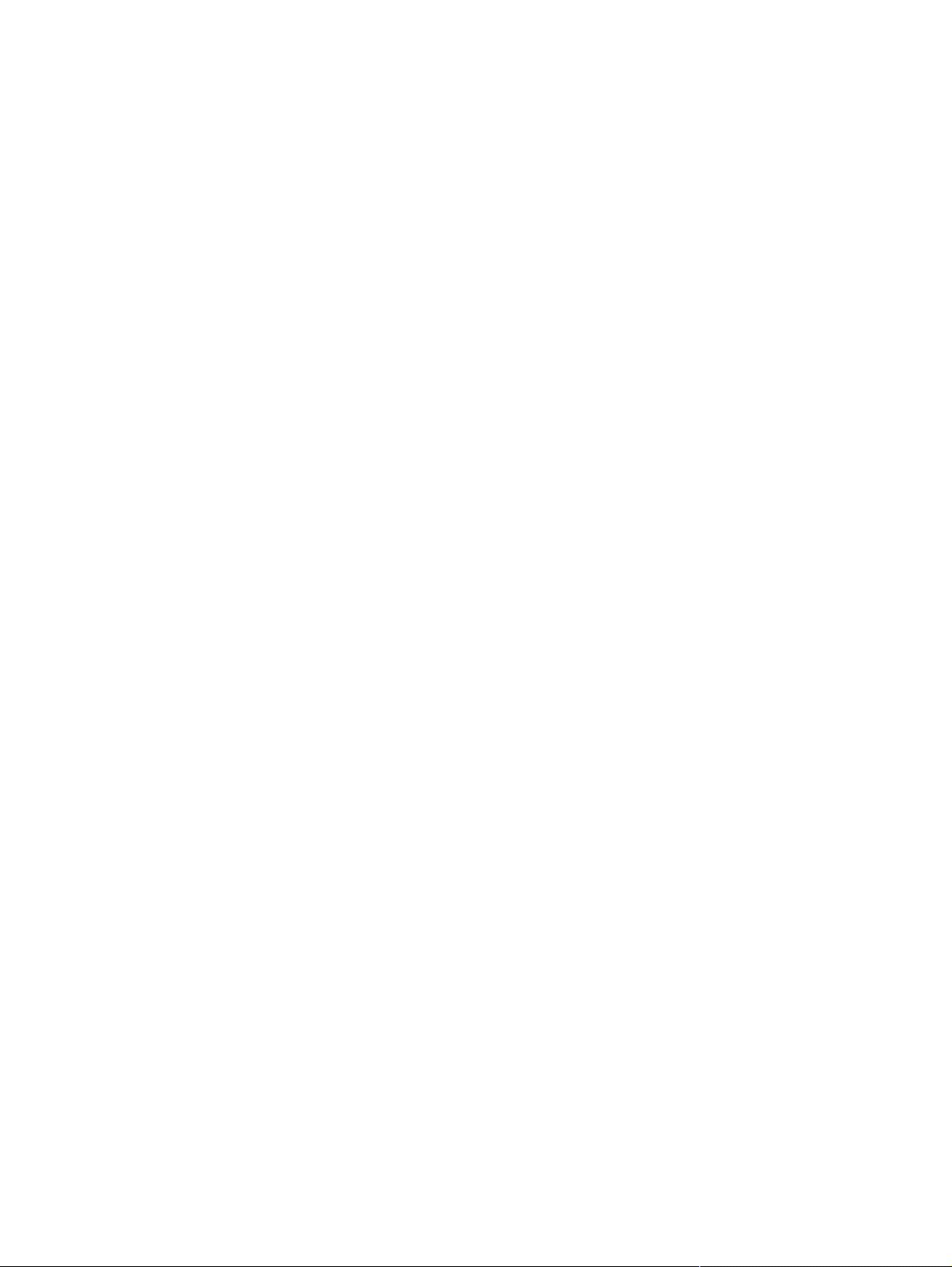
11 HP 액세서리 및 소모품 주문
액세서리 . . . . . . . . . . . . . . . . . . . . . . . . . . . . . . . . . . . . . . . . . . . . . . . . . . . . . . . . . . . . . 185
용지함 . . . . . . . . . . . . . . . . . . . . . . . . . . . . . . . . . . . . . . . . . . . . . . . . . . . . . . . . . . . . 185
키보드 . . . . . . . . . . . . . . . . . . . . . . . . . . . . . . . . . . . . . . . . . . . . . . . . . . . . . . . . . . . . 185
DIMM(Dual inline memory module) . . . . . . . . . . . . . . . . . . . . . . . . . . . . . . . . . . . . . . 186
병렬 케이블 . . . . . . . . . . . . . . . . . . . . . . . . . . . . . . . . . . . . . . . . . . . . . . . . . . . . . . . . 186
USB 케이블 . . . . . . . . . . . . . . . . . . . . . . . . . . . . . . . . . . . . . . . . . . . . . . . . . . . . . . . . 186
소모품 . . . . . . . . . . . . . . . . . . . . . . . . . . . . . . . . . . . . . . . . . . . . . . . . . . . . . . . . . . . . . . . 187
잉크 카트리지 . . . . . . . . . . . . . . . . . . . . . . . . . . . . . . . . . . . . . . . . . . . . . . . . . . . . . . 187
인쇄헤드 . . . . . . . . . . . . . . . . . . . . . . . . . . . . . . . . . . . . . . . . . . . . . . . . . . . . . . . . . . 187
HP 용지 . . . . . . . . . . . . . . . . . . . . . . . . . . . . . . . . . . . . . . . . . . . . . . . . . . . . . . . . . . . 187
12 고객 지원 및 보증
고객 지원 연락처 . . . . . . . . . . . . . . . . . . . . . . . . . . . . . . . . . . . . . . . . . . . . . . . . . . . . . . . 191
Hewlett-Packard 제한 보증 규정 . . . . . . . . . . . . . . . . . . . . . . . . . . . . . . . . . . . . . . . . . . . 193
13 사양 및 형식 승인 정보
사양 . . . . . . . . . . . . . . . . . . . . . . . . . . . . . . . . . . . . . . . . . . . . . . . . . . . . . . . . . . . . . . . . . 195
형식 승인 정보 . . . . . . . . . . . . . . . . . . . . . . . . . . . . . . . . . . . . . . . . . . . . . . . . . . . . . . . . . 213
환경 지속성 프로그램. . . . . . . . . . . . . . . . . . . . . . . . . . . . . . . . . . . . . . . . . . . . . . . . . . . . 220
절약 및 제거. . . . . . . . . . . . . . . . . . . . . . . . . . . . . . . . . . . . . . . . . . . . . . . . . . . . . . . . 220
전력 소비 . . . . . . . . . . . . . . . . . . . . . . . . . . . . . . . . . . . . . . . . . . . . . . . . . . . . . . . . . . 220
위험 물질 . . . . . . . . . . . . . . . . . . . . . . . . . . . . . . . . . . . . . . . . . . . . . . . . . . . . . . . . . . 221
재활용 . . . . . . . . . . . . . . . . . . . . . . . . . . . . . . . . . . . . . . . . . . . . . . . . . . . . . . . . . . . . 221
재료 안전 데이터시트 . . . . . . . . . . . . . . . . . . . . . . . . . . . . . . . . . . . . . . . . . . . . . . . . 221
제품 폐기 반환 . . . . . . . . . . . . . . . . . . . . . . . . . . . . . . . . . . . . . . . . . . . . . . . . . . . . . . 221
A 제어판 모드 및 설정 메뉴
모드 메뉴 . . . . . . . . . . . . . . . . . . . . . . . . . . . . . . . . . . . . . . . . . . . . . . . . . . . . . . . . . . . . . 224
모드 메뉴 들어가기 및 사용 . . . . . . . . . . . . . . . . . . . . . . . . . . . . . . . . . . . . . . . . . . . . 224
복사 모드 메뉴 . . . . . . . . . . . . . . . . . . . . . . . . . . . . . . . . . . . . . . . . . . . . . . . . . . . . . . 225
스캔 모드 메뉴 . . . . . . . . . . . . . . . . . . . . . . . . . . . . . . . . . . . . . . . . . . . . . . . . . . . . . . 227
사진 모드 메뉴 . . . . . . . . . . . . . . . . . . . . . . . . . . . . . . . . . . . . . . . . . . . . . . . . . . . . . . 228
전자 우편 모드 메뉴 . . . . . . . . . . . . . . . . . . . . . . . . . . . . . . . . . . . . . . . . . . . . . . . . . . 229
팩스 모드 메뉴 . . . . . . . . . . . . . . . . . . . . . . . . . . . . . . . . . . . . . . . . . . . . . . . . . . . . . . 230
설정 메뉴 . . . . . . . . . . . . . . . . . . . . . . . . . . . . . . . . . . . . . . . . . . . . . . . . . . . . . . . . . . . . . 232
설정 메뉴 들어가기 및 사용 . . . . . . . . . . . . . . . . . . . . . . . . . . . . . . . . . . . . . . . . . . . . 232
설정 메뉴 맵 인쇄 . . . . . . . . . . . . . . . . . . . . . . . . . . . . . . . . . . . . . . . . . . . . . . . . . . . 232
PRINT REPORT 메뉴 . . . . . . . . . . . . . . . . . . . . . . . . . . . . . . . . . . . . . . . . . . . . . . . . 233
COPY SETUP 메뉴 . . . . . . . . . . . . . . . . . . . . . . . . . . . . . . . . . . . . . . . . . . . . . . . . . . 234
FAX SETUP 메뉴 . . . . . . . . . . . . . . . . . . . . . . . . . . . . . . . . . . . . . . . . . . . . . . . . . . . 235
ADV FAX SETUP 메뉴 . . . . . . . . . . . . . . . . . . . . . . . . . . . . . . . . . . . . . . . . . . . . . . . 236
SCAN SETUP 메뉴 . . . . . . . . . . . . . . . . . . . . . . . . . . . . . . . . . . . . . . . . . . . . . . . . . . 237
E-MAIL SETUP 메뉴 . . . . . . . . . . . . . . . . . . . . . . . . . . . . . . . . . . . . . . . . . . . . . . . . . 237
PHOTO 메뉴 . . . . . . . . . . . . . . . . . . . . . . . . . . . . . . . . . . . . . . . . . . . . . . . . . . . . . . . 237
PRINTER 메뉴. . . . . . . . . . . . . . . . . . . . . . . . . . . . . . . . . . . . . . . . . . . . . . . . . . . . . . 238
NETWORK & I/O 메뉴. . . . . . . . . . . . . . . . . . . . . . . . . . . . . . . . . . . . . . . . . . . . . . . . 239
ADMIN 메뉴 . . . . . . . . . . . . . . . . . . . . . . . . . . . . . . . . . . . . . . . . . . . . . . . . . . . . . . . . 239
MAINTENANCE 메뉴 . . . . . . . . . . . . . . . . . . . . . . . . . . . . . . . . . . . . . . . . . . . . . . . . 241
B 제어판 메시지
제어판 메시지 유형 . . . . . . . . . . . . . . . . . . . . . . . . . . . . . . . . . . . . . . . . . . . . . . . . . . . . . 243
제어판 메시지. . . . . . . . . . . . . . . . . . . . . . . . . . . . . . . . . . . . . . . . . . . . . . . . . . . . . . . . . . 244
KOWW 목차 7
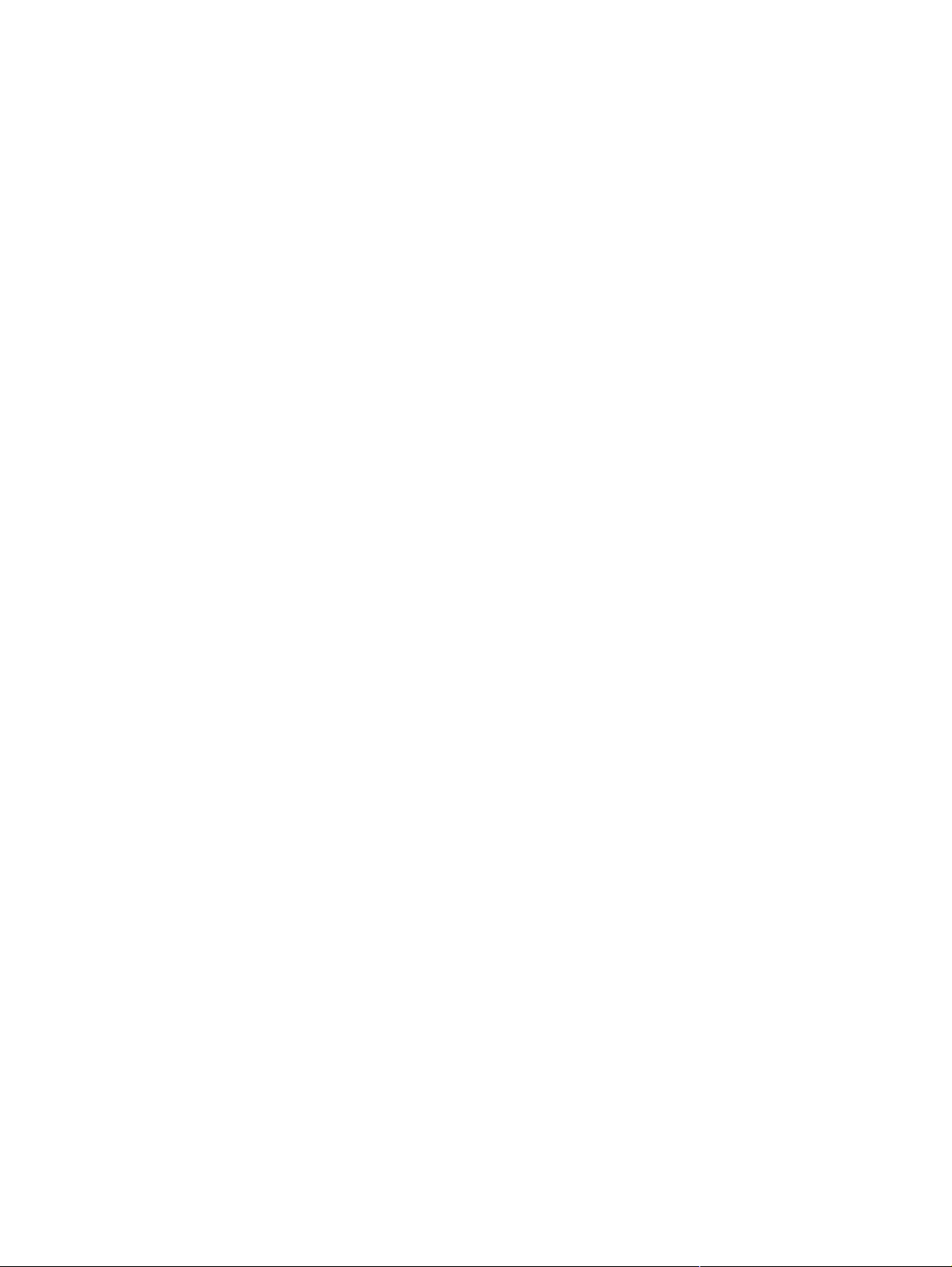
C PostScript 에뮬레이션을 사용한 인쇄
설치 참고 사항 . . . . . . . . . . . . . . . . . . . . . . . . . . . . . . . . . . . . . . . . . . . . . . . . . . . . . . . . . 249
이전 버전의 Windows에서 업그레이드 . . . . . . . . . . . . . . . . . . . . . . . . . . . . . . . . . . . 249
Windows NT 4.0 에서 여러 프린터 드라이버 식별. . . . . . . . . . . . . . . . . . . . . . . . . . . 250
프린터 드라이버만 설치. . . . . . . . . . . . . . . . . . . . . . . . . . . . . . . . . . . . . . . . . . . . . . . 250
현재 HP Officejet 사용자 . . . . . . . . . . . . . . . . . . . . . . . . . . . . . . . . . . . . . . . . . . . . . . 250
특정 인쇄 기능 및 고려 사항. . . . . . . . . . . . . . . . . . . . . . . . . . . . . . . . . . . . . . . . . . . . . . . 251
인쇄 등록 정보 . . . . . . . . . . . . . . . . . . . . . . . . . . . . . . . . . . . . . . . . . . . . . . . . . . . . . . 251
인쇄 기능 . . . . . . . . . . . . . . . . . . . . . . . . . . . . . . . . . . . . . . . . . . . . . . . . . . . . . . . . . . 251
색인
8 목차 KOWW
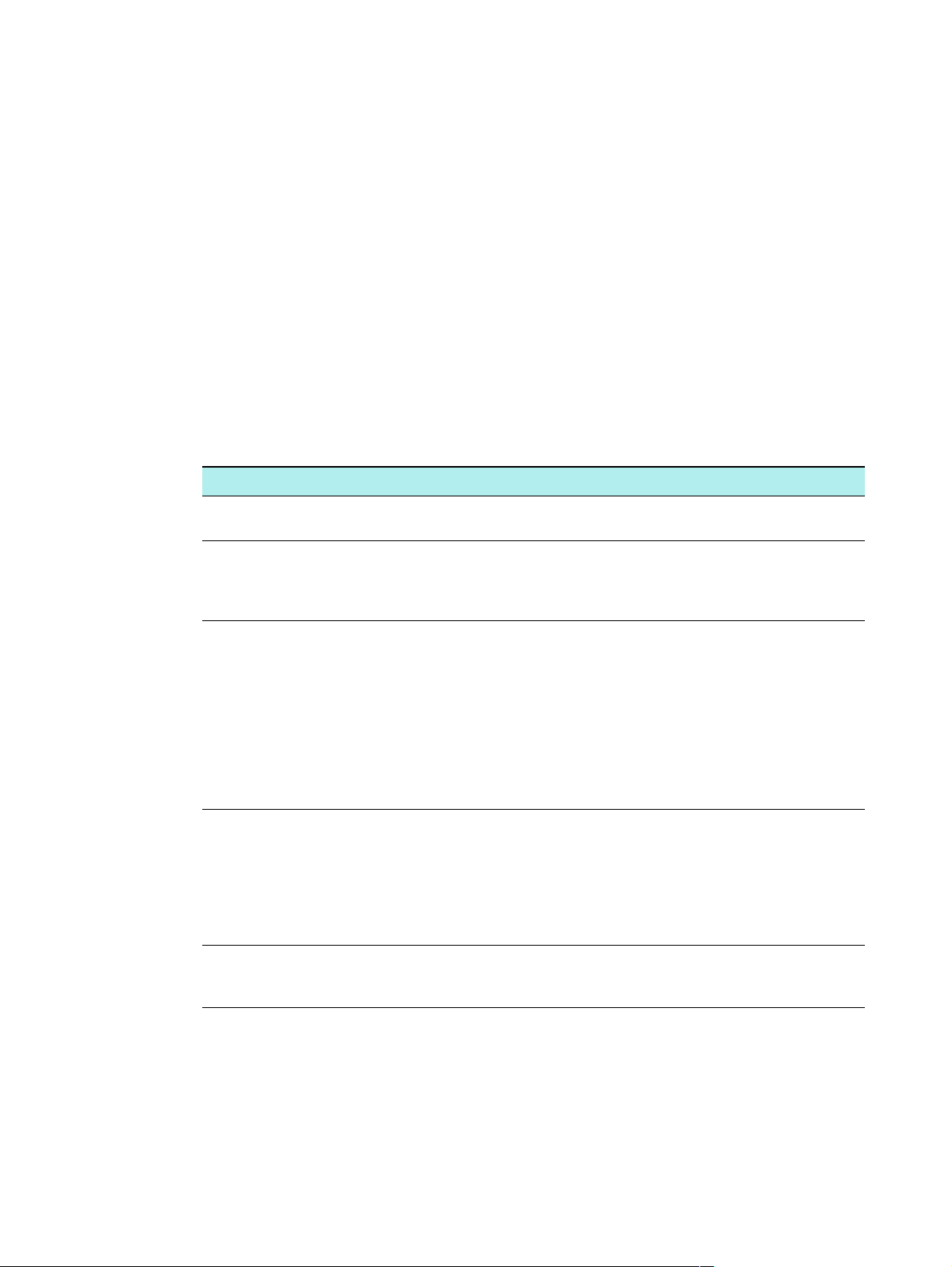
1
추가 리소스
시작하기
다음 주제에서 복합기 사용 및 추가 정보를 제공하는 리소스 열거 방법에 대해 설명합니다.
추가 리소스
기능 및 구성 익히기
복합기 부품 이해
다음 리소스는 복합기에 대한 추가 정보를 제공합니다.
리소스 설명 위치
시작하기 설명서 복합기 설치에 대한 지침 , 보증 및 안전 문제에
대한 정보를 제공합니다 .
제품 둘러보기 복합기 및 성능에 대한 간단하고 그림이 포함된
설명을 제공합니다 . 언제라도 사용할 수
있습니다 .
내장 웹 서버
( 네트워크 연결 )
도구 상자
(Microsoft
Windows® 직접
연결 )
프린터 드라이버
화면상의 도움말
(Windows)
®
웹 기반 도구는 상태 정보 보기 , 설정 변경 및
네트워크의 모든 컴퓨터에서 복합기를 관리하는
데 사용합니다 . 복합기 문제 해결 및 복합기
작업과 소모품을 효율적으로 관리하기 위한
추가 웹 기반 도구인 HP Instant Support 및
myPrintMileage 로 이동하는 링크가 포함되어
있습니다 .
자세한 내용은 내장 웹 서버 (EWS) ( 네트워크
연결 ), HP Instant Support 및 myPrintMileage 를
참조하십시오 .
복합기에 대한 상태 , 유지보수 및 작업 계정
정보 ( 예를 들어 각 사용자가 제출한 모든 작업
및 해당 작업 통계 ) 를 제공합니다 . 또한 본
설명서에서 설명한 여러 작업의 수행 및 복합기
옵션 설정 절차를 제공합니다 .
자세한 내용은 도구 상자 ( 직접 연결 ) 을
참조하십시오 .
프린터 드라이버 사용에 대한 정보를
제공합니다 .
복합기 상자의 인쇄된 설명서에
포함 .
Starter CD 1 에 포함 . 해당
CD-ROM 드라이브에서
Starter CD 1 을 넣고 제품
둘러보기 링크를 누릅니다 .
표준 웹 브라우저를 통해 이용 .
브라우저를 열고 복합기의
IP( 인터넷 프로토콜 ) 주소를
입력한 다음 키보드에서 Enter 를
누릅니다 .
도구 상자를 사용하는 동안
컴퓨터에서 제공 .
해당 컴퓨터의 시작 메뉴에서
프로그램 , HP Officejet 9100
시리즈를 차례로 가리킨 다음
HP Officejet 9100 시리즈 및 도구
상자를 누릅니다 .
프린터 드라이버를 사용하는 동안
컴퓨터에서 제공 .
HP 사진 및 이미징
소프트웨어 화면
상의 도움말
( 직접 연결 )
KOWW 추가 리소스 9
복합기가 컴퓨터에 직접 연결된 경우 설치된
HP 사진 및 이미징 소프트웨어 (Windows) 또는
HP Image Zone 소프트웨어 사용에 대한
화면상의 도움말을 제공합니다 .
자세한 내용은 HP 사진 및 이미징 소프트웨어
사용를 참조하십시오 .
HP 사진 및 이미징 소프트웨어를
사용하는 동안 컴퓨터에서 제공 .
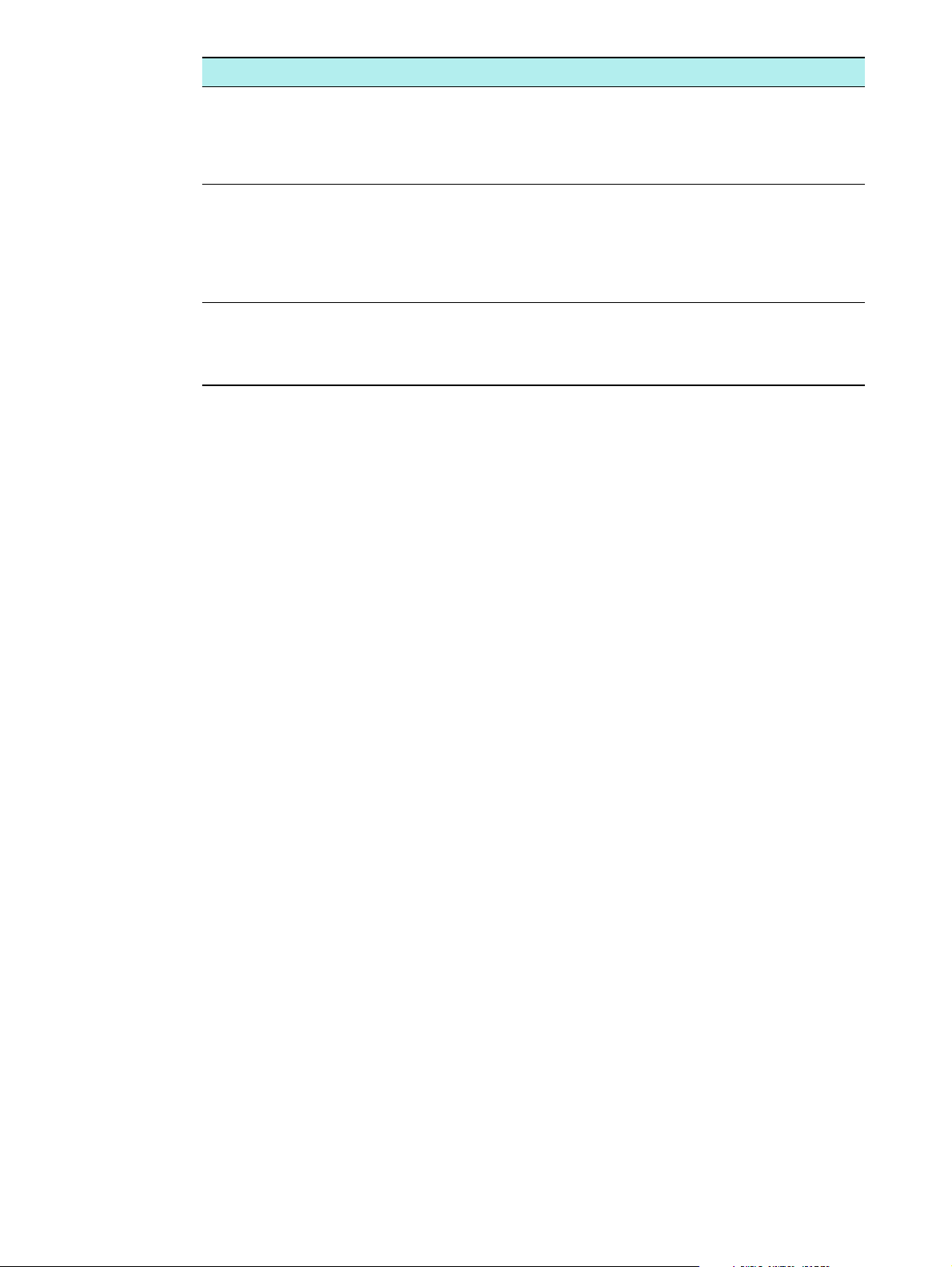
리소스 설명 위치
HP Jetdirect
Administrator's
Guide
HP Instant
Support
HP 웹 사이트 최신 프린터 소프트웨어 , 제품 정보 및
복합기에 사용하는 HP Jetdirect 프린트 서버의
구성 및 문제 해결에 대한 네트워크 연결 정보를
제공합니다 .
컴퓨터 및 인쇄 문제의 신속한 확인 , 진단 및
해결에 도움을 주는 웹 기반 문제 해결 도구
집합입니다 .
자세한 내용은 HP Instant Support 을
참조하십시오 .
복합기에서 사용 가능한 지원 정보를 제공합니
다 .
Starter CD 1 에 PDF 파일 ( 모든
언어 ) 및 CHM( 영어 전용 ) 으로
제공 . 해당 CD-ROM 드라이브에
Starter CD 1 을 넣고 설명서
링크를 누릅니다 .
표준 웹 브라우저를 통해 이용 .
브라우저를 열고 복합기 IP 주소를
입력한 다음 키보드에서 Enter 를
누릅니다 . 내장 웹 서버가
나타나면 왼쪽 창에서 HP Instant
Support 를 누릅니다 .
http://www.hp.com/support/
officejet9100
http://www.hp.com
10 1 - 시작하기 KOWW
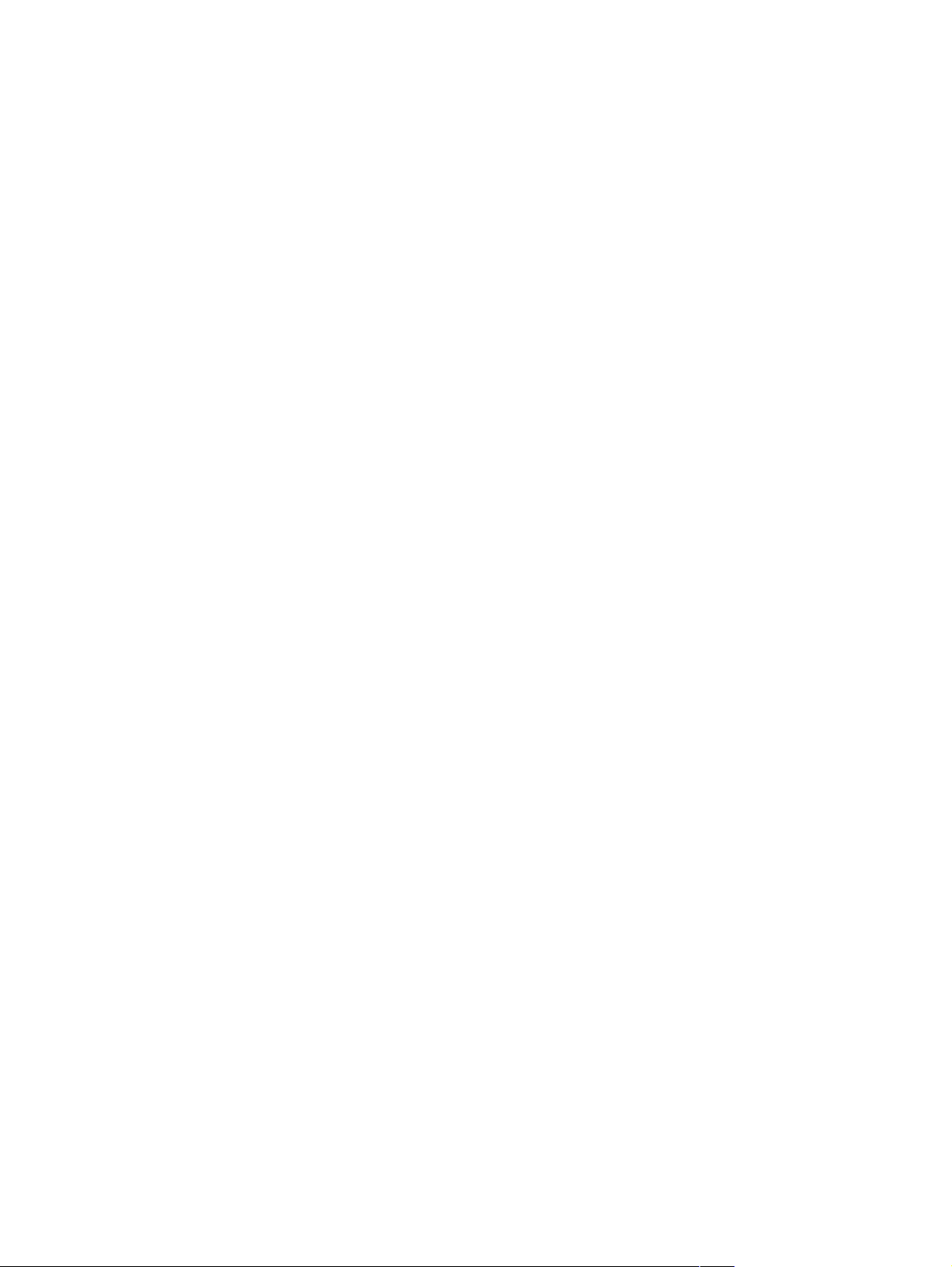
기능 및 구성 익히기
이 단원에서 세 가지 모델의 기능 및 구성에 대해 설명합니다.
기능
구성
기능
HP Officejet 9100 시리즈 복합기는 모든 범위의 사무용 장비와 함께 사용할 수 있는 강력한
비즈니스 도구입니다. 복합기를 통해 흑백, 그레이스케일 또는 칼라 인쇄, 스캐닝 및 팩스,
디지털 메모리 카드에서 사진 인쇄, 전자 우편 전송 및 저장 기능을 사용할 수 있습니다. 해당
네트워크 연결을 통해 문서를 스캔하여 하나 이상의 전자 우편 주소로 전송하거나 네트워크
폴더에 저장하고 수신된 팩스를 네트워크 폴더에 보관할 수 있습니다.
복합기에는 다음 특정 기능이 포함되어 있습니다.
네 개의 대용량 잉크 카트리지, 오랜 수명의 인쇄헤드 및 월별 최대 10,000 페이지의 강력한
프린터 최대 인쇄 한도를 가진 비용 효율적인 인쇄 기능.
양면 또는 용지 복사 및 인쇄를 위한 자동 양면 인쇄 유니트.
ADF(Automatic Document Feeder) 및 다용도 스캐닝 성능의 평판형 스캐너.
2,400 x 2,400dpi(인치당 도트수)의 고품질 스캔, Legal 크기의 광 스캐너, HP 고급
인화지에 대한 최대 4,800dpi 해상도.
여러 가지 고성능 기능:
• 멀티태스킹을 위한 미리 스캔복합기가 다른 작업을 진행하는 동안 현재 작업을
완료하면 즉시 계속해서 진행하기 위해 특정 작업을 메모리에 스캔할 수 있습니다.
작업 복사를 위해 최대 30 페이지를 미리 스캔할 수 있습니다.
• 한번 스캔 및 여러 번 인쇄여러 페이지를 복사할 때 복합기는 각 페이지를 복사할 때마다
스캔하는 대신 각 페이지를 메모리에 스캔한 다음 이 한 번의 스캔을 통해 여러
복사본을 인쇄합니다.
팩스 수신을 위해 4MB를 사용할 수 있는 33.6kbps 속도의 강력한 팩스 기능.
제어판에서 전자 우편 주소 및 네트워크 폴더 위치를 입력하기 편리한 현지화된 키보드.
네트워크를 통한 유선 또는 무선 작업 그룹 연결 및 USB 또는 병렬 케이블을 통한
컴퓨터에 직접 연결이 가능한 연결 옵션.
두 개의 DIMM 슬롯을 통해 최대 25MB의 확장 가능 메모리 및 최대 650매의 용지를
처리할 수 있는 확장 가능 입력 용지함.
장치 또는 네트워크 상의 특정 위치에서 복합기의 구성, 모니터링 및 문제 해결을
위한 도구. 내장된 작업 계정 기능 및 색상 사용 제어 기능을 통해 인쇄 비용 관리를 위한
도구.
KOWW 기능 및 구성 익히기 11
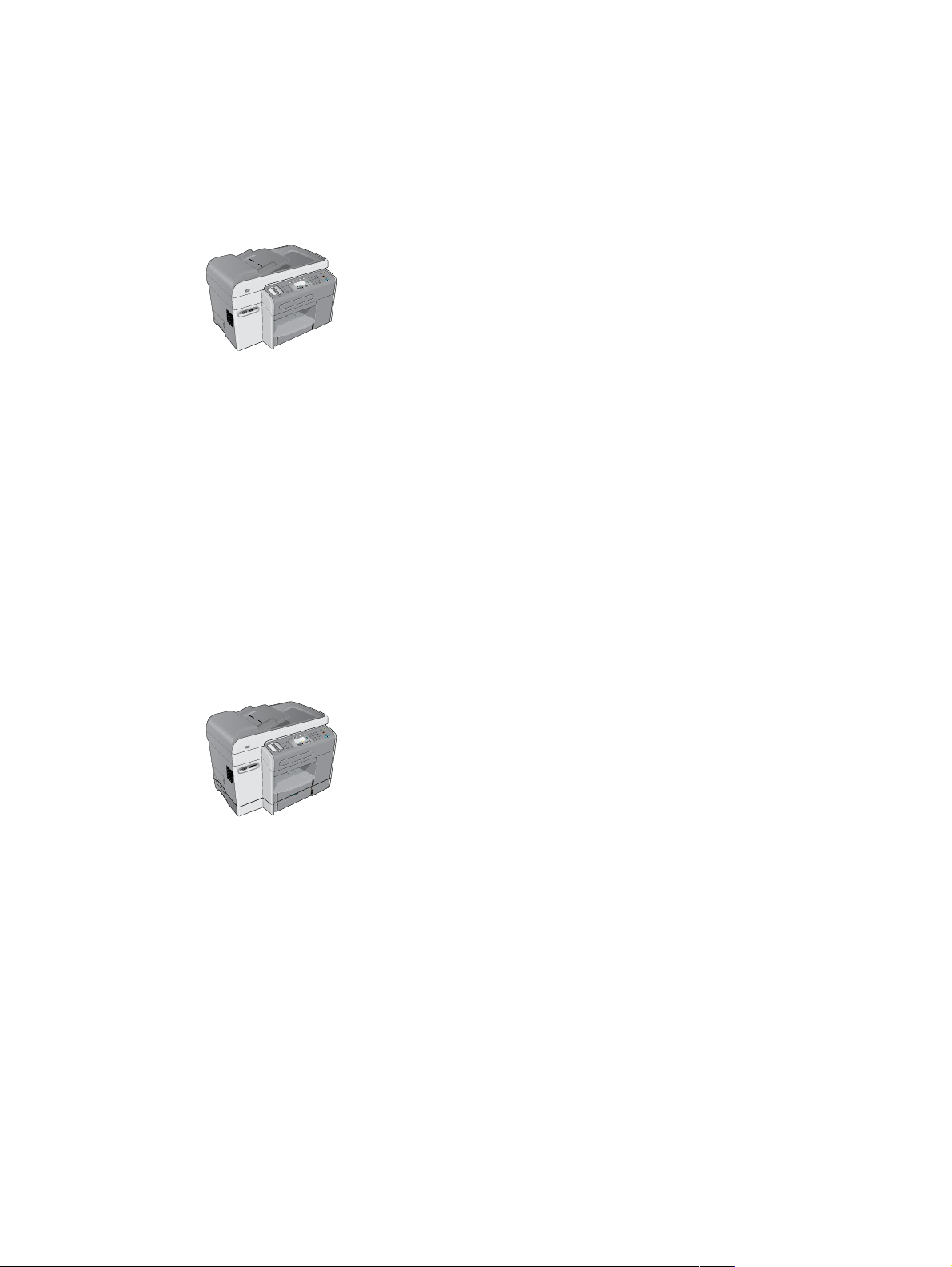
구성
다음 부분에는 HP Officejet 9100 시리즈 복합기의 각 구성에서 제공되는 기능과 액세서리에
대한 내용을 다룹니다. 몇 가지 액세서리가 특정 구성과 연관되어 있지만 복합기를 변경하기
위해 이러한 액세서리를 별도로 주문할 수 있습니다. 액세서리 주문에 대한 내용은 HP
액세서리 및 소모품 주문을 참조하십시오.
HP Officejet 9110 복합기
용지함. 복합기에는 최대 150매의 용지 또는 최대 30매의 투명 필름을 넣을 수 있는 입력
용지함(용지함 1)과 최대 100매의 용지를 넣을 수 있는 출력 용지함이 함께 제공됩니다.
연결. 복합기는 표준 양방향 병렬 포트(IEEE-1284 호환) 및 USB 포트를 제공합니다.
또한 복합기에는 네트워크 카드를 지원하는 EIO(Enhanced Input/Output) 슬롯이 포함되어
있습니다.
메모리. 복합기에는 128MB 메모리가 장착되어 있습니다. 메모리를 확장하기 위해
복합기는 128MB의 RAM을 적용할 수 있는 두 개의 DIMM 슬롯을 제공합니다. 복합기는
최대 384MB의 메모리를 지원합니다(복합기 내장된 128MB 포함).
ADF(Automatic Document Feeder) 및 평판형 스캐너. ADF는 최대 50매의 용지를 넣을
수 있으며 평판형 스캐너는 ADF를 통해 공급할 수 없는 원본에 대해 사용합니다.
자동 양면 인쇄 유니트. 복합기에는 용지 양면에 인쇄하여 비용과 용지를 절약하기 위한
자동 양면 인쇄 유니트가 포함되어 있습니다.
HP Officejet 9120 복합기
이 모델에는 HP Officejet 9110 복합기 기능과 네트워크 환경에서 복합기를 공유할 수 있고
복합기에서 전자 우편 주소 또는 네트워크 상의 대상 폴더 위치로 스캔을 전송(이 기능을
"디지털 전송"이라고 함)할 수 있는 HP Jetdirect 프린트 서버가 포함되어 있습니다. 또한
복합기에는 최대 250매의 용지를 넣을 수 있는 용지함 2이 함께 제공됩니다.
12 1 - 시작하기 KOWW
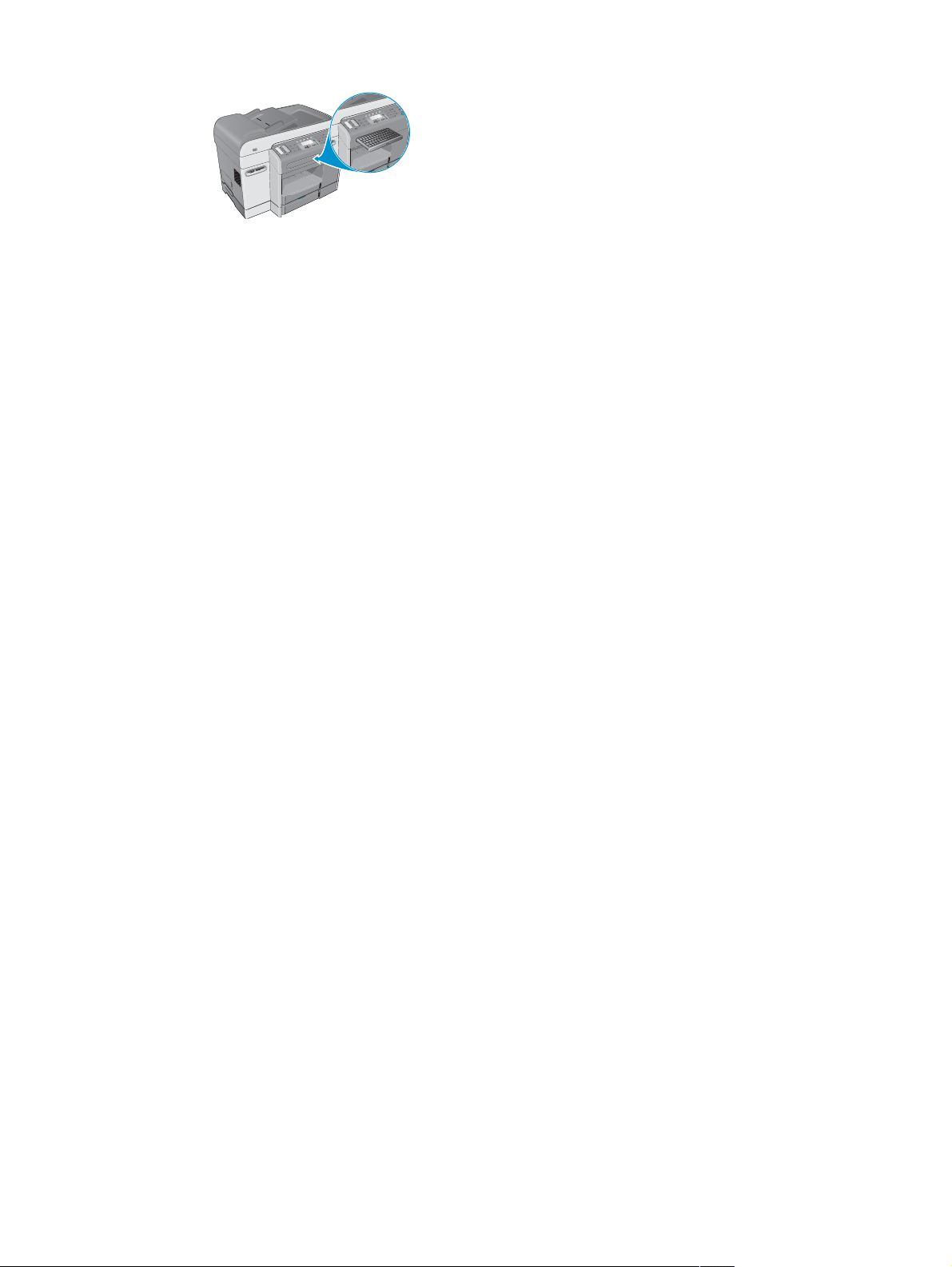
HP Officejet 9130 복합기
이 모델에는 HP Officejet 9120 복합기 기능과 제어판에서 네트워크 폴더 위치 또는 전자 우편
주소를 간단하게 입력할 수 있는 키보드가 포함되어 있습니다.
KOWW 기능 및 구성 익히기 13
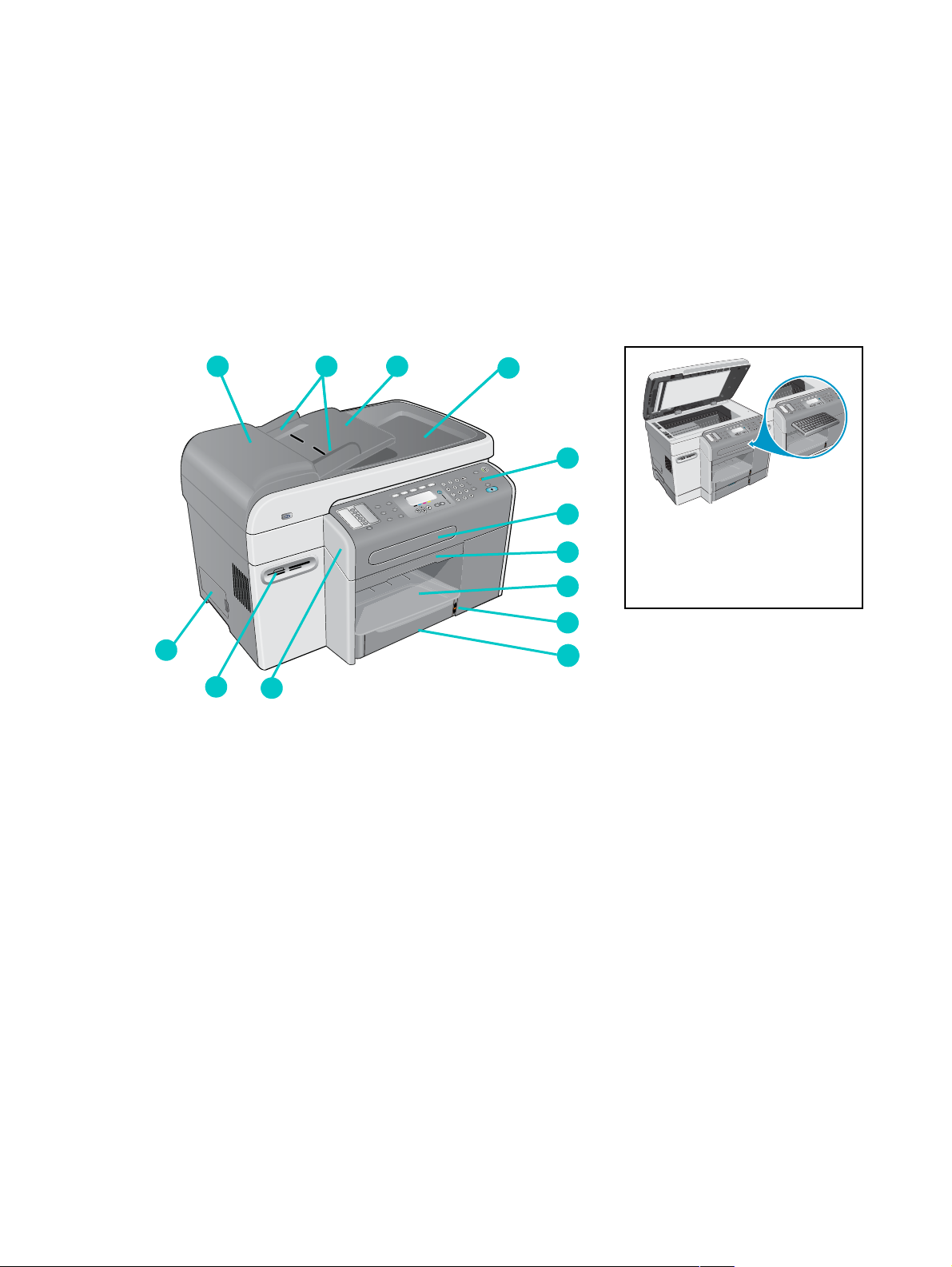
복합기 부품 이해
이 단원에서는 다음 주제에 대해 다룹니다.
전면도
제어판
인쇄 소모품 부분
후면도
전면도
1
13
12
1 ADF(Automatic Document Feeder)
2 ADF 가로 조정대
3 ADF 입력 용지함
4 ADF 출력 용지함
11
2
3
4
5
6
용지함 2 및 키보드가
7
8
9
설치된 상태에서 평판형
스캐너 유리가 표시된 그림
10
5 제어판(자세한 내용은 제어판 참조)
6 키보드 트레이
7 잉크 카트리지 액세스 도어 핸들
8 출력 용지함.
9 용지 레벨 표시등
10 용지함 1
11 잉크 카트리지 액세스 도어
12 지원되는 메모리 카드를 위한 메모리 카드 슬롯
13 DIMM 액세스 측면 덮개
14 1 - 시작하기 KOWW
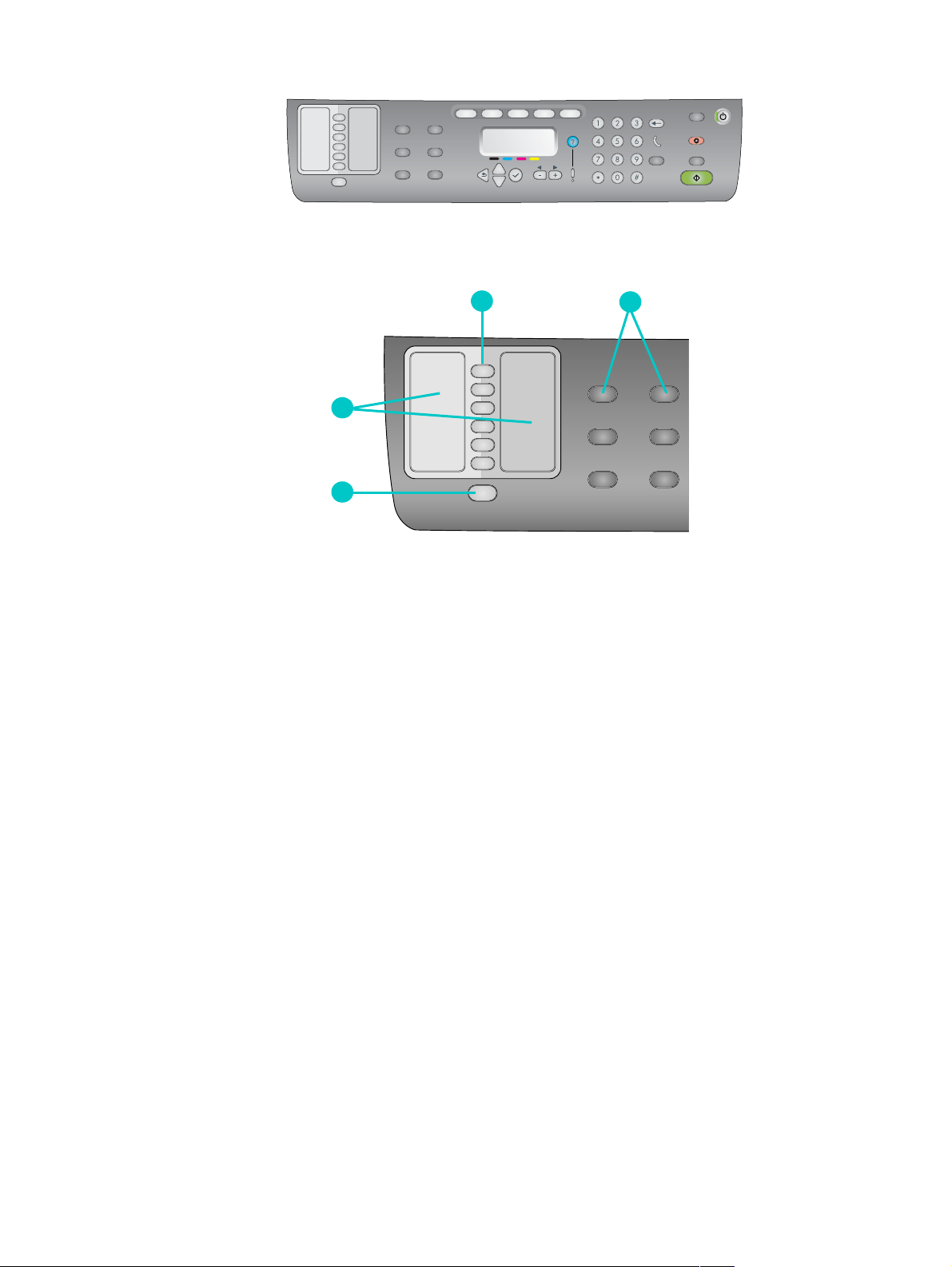
제어판
제어판 좌측
1
4
3
1 단축 다이얼 단추
사전 구성된 단축 다이얼 목록에서 항목을 선택할 때 사용합니다. 여섯 개의 단추는
목록에서 처음 여섯 개의 항목에 해당합니다. 항목은 팩스 번호 또는 팩스 번호 그룹,
전자 우편 주소 또는 전자 우편 주소 그룹, 네트워크 상의 폴더로 설정할 수 있습니다.
2 옵션 단추
축소/확대, 약간 밝게/약간 어둡게, 양면 옵션, 품질 및 용지함/종류 단추를 사용하여 작업
설정을 변경합니다. 메뉴 단추는 설정 기본값을 설정할 때 사용하는 제어판 메뉴를
표시합니다. 자세한 내용은 제어판 모드 및 설정 메뉴을 참조하십시오.
3 연락처 단추
미리 구성된 팩스 번호 및 전자 우편 주소 목록에 신속하게 액세스할 수 있습니다.
자세한 내용은 단축 다이얼 항목 설정를 참조하십시오.
2
4 단축 다이얼 항목 목록
이 부분에서 6개 단축 다이얼 단추에 해당하는 단축 다이얼 항목을 확인합니다. 제공된
줄이 그어진 용지에 항목을 쓰거나 삽입할 목록을 인쇄할 수 있습니다. 자세한 내용은
제어판용 단축 다이얼 템플릿 인쇄를 참조하십시오.
KOWW 복합기 부품 이해 15
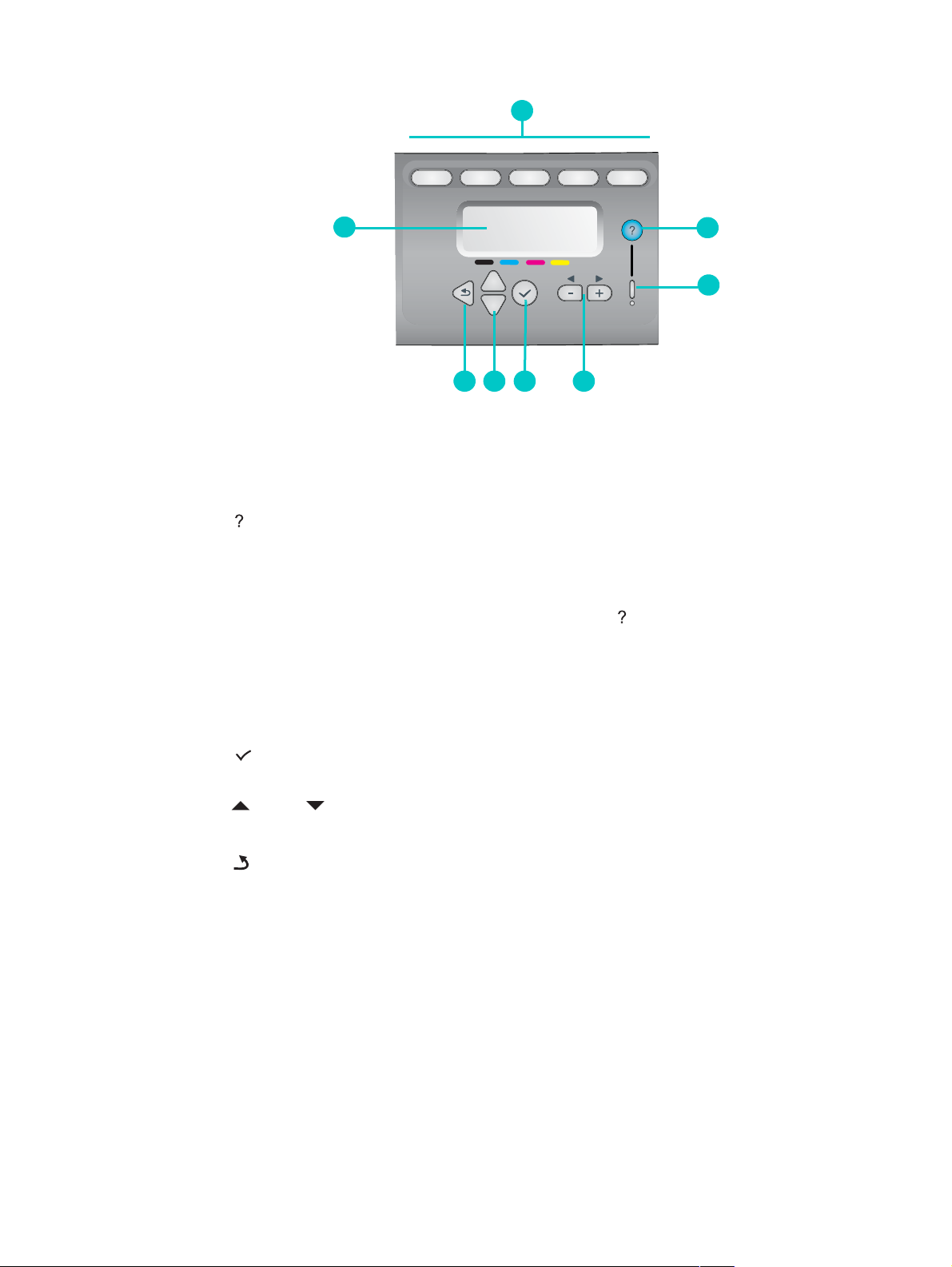
제어판 중앙부
1
8
4567
1 모드 단추
복사, 스캔, 사진, 전자 우편 및 팩스 모드 단추를 사용하여 이러한 작업을 시작합니다.
모드 단추는 해당 모드의 작업이 진행되면 점등합니다. 모드 단추를 누르고 해당 작업의
모드가 준비 중일 때 표시등이 깜박입니다.
2 (도움말) 단추
제어판 디스플레이에 나타나는 메시지 또는 메뉴에 대한 추가 정보를 제공합니다.
하드웨어 문제인 경우 문제를 설명하는 메시지가 표시됩니다.
3 경고 표시등
주의가 필요한 하드웨어 문제가 발생하면 깜박입니다. (도움말)을 누르면 문제에 대한
메시지가 표시됩니다.
4 - 및 + 단추
2
3
• 옵션에서 사용 가능한 값을 표시합니다.
• 텍스트 입력 필드에서 텍스트 커서를 왼쪽 및 오른쪽으로 이동합니다.
5 (선택) 단추
제어판 디스플레이에 표시된 설정을 선택하거나 저장합니다.
6 (위) 및 (아래) 단추
옵션이나 항목의 목록에서 위나 아래로 이동합니다.
7 (뒤로) 단추
이전 레벨로 돌아갑니다.
8 제어판 디스플레이
상태 및 오류 메시지, 모드 및 설정 메뉴와 해당 옵션, 도움말 정보 및 잉크 카트리지 레벨을
표시합니다. 자세한 내용은 제어판 메시지 및 제어판 모드 및 설정 메뉴를 참조하십시오.
16 1 - 시작하기 KOWW
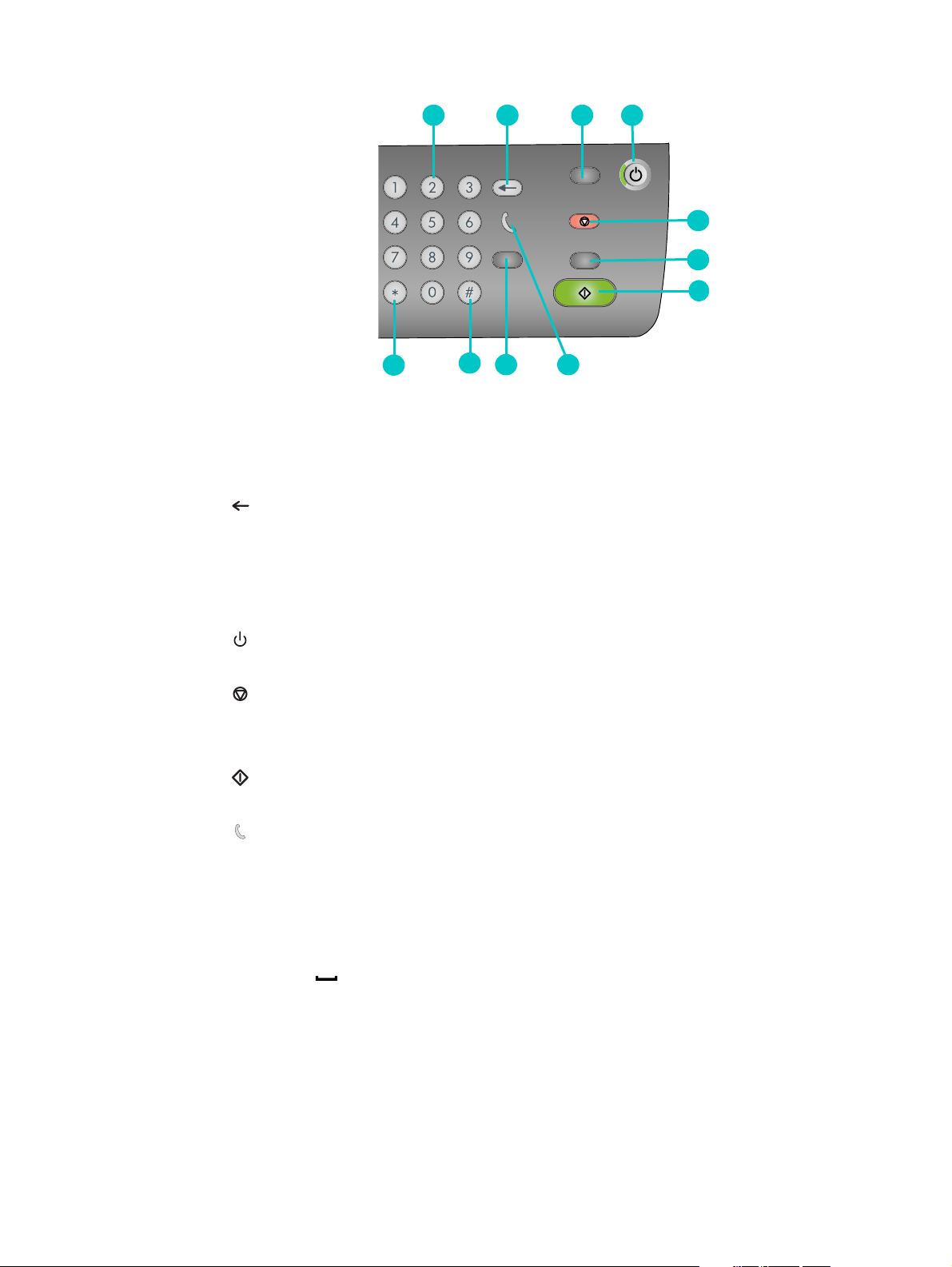
제어판 우측
1 2 3 4
5
6
7
11
1 키패드
팩스 번호를 누르거나 텍스트를 입력할 때 사용합니다. 입력한 텍스트가 삽입됩니다(커서
오른쪽에 있는 문자를 덮어 쓰지 않습니다). 자세한 내용은 제어판 키패드에서 숫자 및
텍스트 입력을 참조하십시오.
2 (백스페이스) 단추
3 PIN 리셋/홀드 단추
복합기가 READY 상태로 돌아가고 모든 모드가 기본값으로 재설정됩니다.
관리자가 여러 사용자를 위해 복합기를 구성하려면 단추를 2초 이상 눌러 복합기를
잠급니다. 그런 다음 다시 작동하기 위해 PIN(개인 ID 번호)이 필요합니다.
4 전원 단추 및 대기 표시등
복합기가 켜져 있을 때 대기 표시등에 녹색 불이 들어옵니다.
5 중지 단추
6 흑백/칼라 단추
흑백과 칼라 사이에서 전환합니다.
7 시작 단추
설정을 구성한 후 해당 모드에서 작업을 시작합니다.
10
89
8 (오프 훅) 표시등
팩스를 사용 중이면 점등하고 팩스 전화 벨이 울리는 중이면 깜박입니다.
9 재다이얼/응답 단추
• 복합기가 READY 상태일 때 가장 최근에 전화 건 팩스 번호를 다시 겁니다.
• 수신 팩스에 대해 수동으로 전화에 응답합니다.
10 일시 중지 / (공백) 단추
11 기호 단추
KOWW 복합기 부품 이해 17
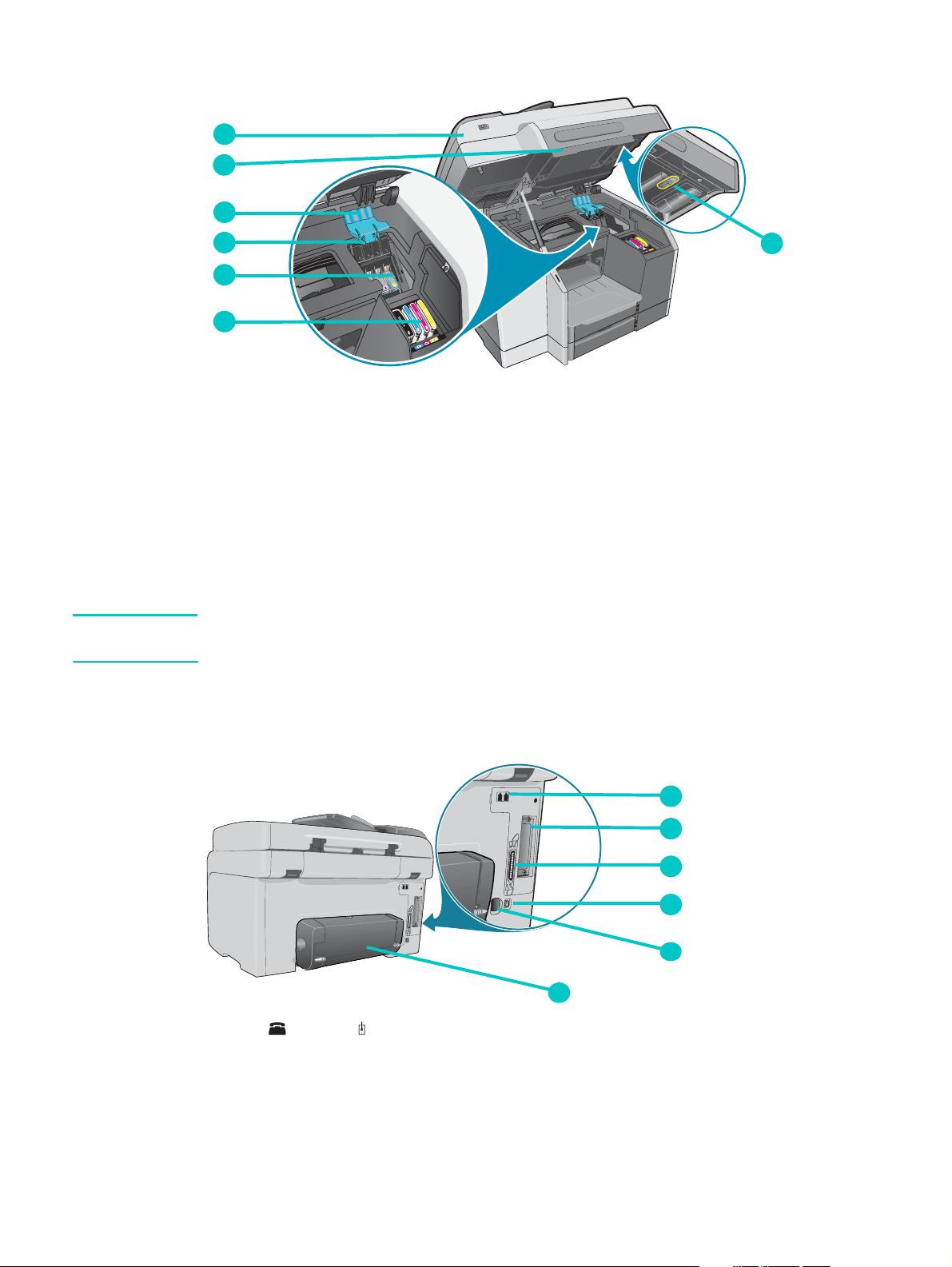
인쇄 소모품 부분
1
2
3
4
5
6
1 잉크 카트리지 액세스 도어
2 잉크 카트리지 액세스 도어 핸들
3 인쇄헤드 걸쇠(인쇄헤드 장착 또는 탈거시 액세스 제공)
4 금속 고정 막대(인쇄헤드 걸쇄의 후크를 고정하여 걸쇠를 체결합니다)
5 인쇄헤드
6 잉크 카트리지
7 스캐너 잠금 장치
주 스캐너가 작동하려면 스캐너 잠금 장치를 풀어야 합니다. 복합기를 이동할 때는 항상 잠금
장치를 잠그고 다시 사용하기 전에 푸십시오.
7
후면도
1 팩스 (전화) 및 (라인 입력) 포트
2 HP Jetdirect 프린트 서버 EIO 슬롯
3 병렬 포트
4 USB 포트
5 전원 입력
6 자동 양면 인쇄 유니트
1
2
3
4
5
6
18 1 - 시작하기 KOWW

액세서리 설치
2
이 단원은 다음 주제에 대한 정보를 포함하고 있습니다.
자동 양면 인쇄 유니트 설치
HP Jetdirect 프린트 서버 설치
메모리 모듈 설치
용지함 2 설치
키보드 설치
프린터 드라이버에서 액세서리 켜기
액세서리 주문에 대한 정보는 HP 액세서리 및 소모품 주문을 참조하십시오.
자동 양면 인쇄 유니트 설치
복합기는 자동 양면 인쇄 유니트를 통해 자동으로 양면에 인쇄할 수 있습니다. 자동 양면 인쇄
유니트의 설치 및 사용에 대한 내용은 페이지 양면에 인쇄 및 양면 인쇄 수행을 참조하십시오.
자동 양면 인쇄 유니트를 설치하려면
1 (전원)을 눌러 복합기를 끕니다.
2 복합기에 자동 양면 인쇄 유니트가 잠길 때까지 밀어 넣습니다.
KOWW 자동 양면 인쇄 유니트 설치 19
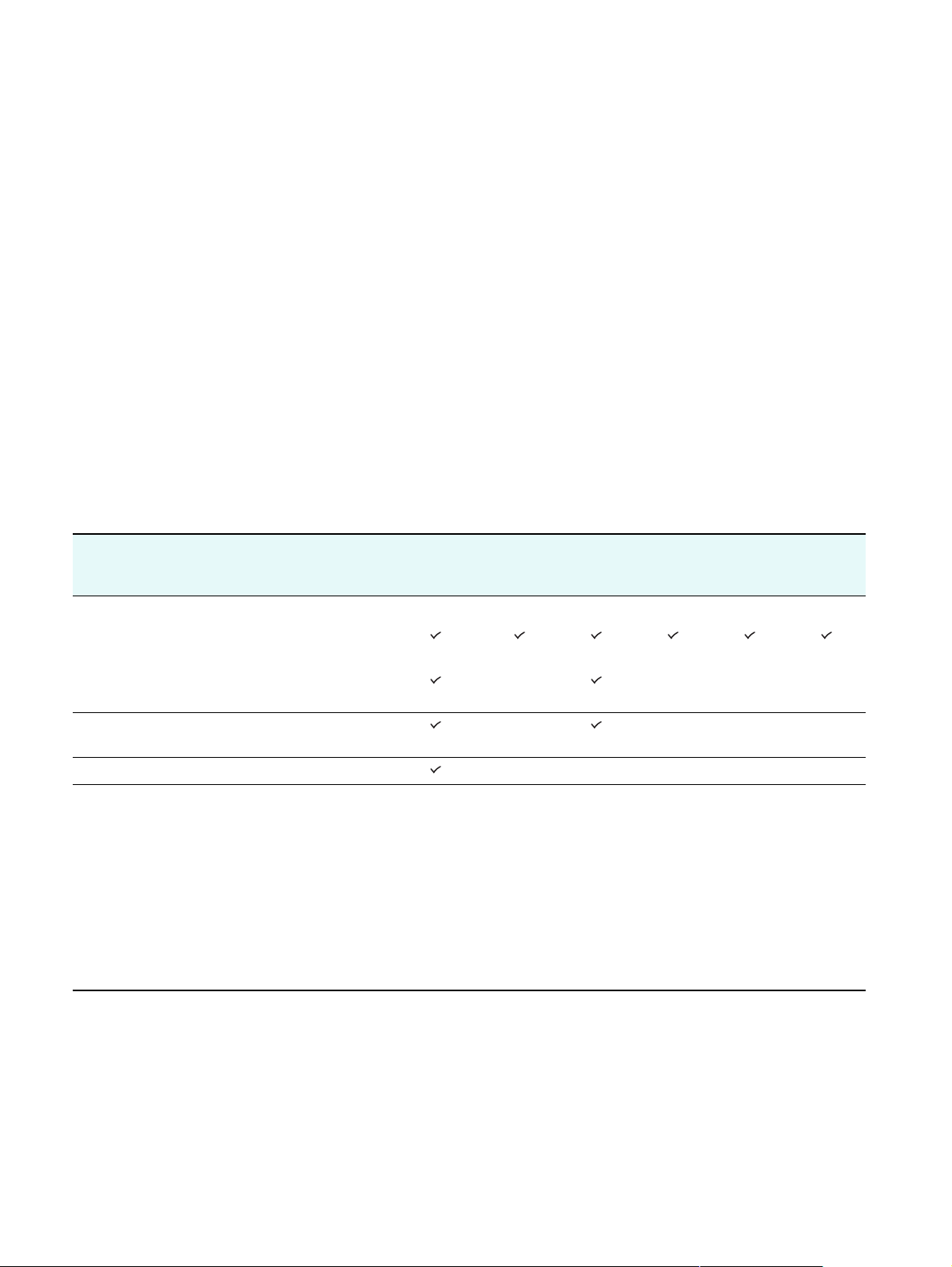
HP Jetdirect 프린트 서버 설치
HP Jetdirect 프린트 서버가 설치된 경우 복합기를 네트워크 환경에서 공유할 수 있습니다.
HP Jetdirect 프린트 서버는 클라이언트 서버 및 피어 투 피어 인쇄 구성에서 모두 사용할 수
있습니다. 일부 복합기 모델은 HP Jetdirect 프린트 서버가 미리 설치되어 있습니다.
이 단원은 다음 주제에 대한 정보를 포함하고 있습니다.
HP Jetdirect 프린트 서버 성능
내장 프린트 서버 설치
자세한 정보
HP Jetdirect 프린트 서버 성능
HP Officejet 9120 복합기 및 HP Officejet 9130 복합기는 HP Jetdirect 620n 프린트 서버가
설치되어 있습니다. HP Officejet 9110 복합기를 구입하여 네트워크에 연결하려는 경우
지원되는 HP Jetdirect 프린트 서버를 사용해야 합니다. 프린트 서버의 선택은 수행하려는
기능, 보유한 네트워크 연결 종류 및 프린트 서버에 연결하려는 장치 수에 따라 결정됩니다.
다음 표는 복합기를 지원하는 프린트 서버의 성능을 표시합니다. HP Jetdirect 프린트 서버
주문에 대한 내용은 HP Jetdirect 프린트 서버를 참조하십시오.
프린트 서버
인쇄 스캔
기능 *
전자 우편
사진 팩스
EWS**
내장 (EIO) 프린트 서버
HP Jetdirect 620n( 권장 )
( 고속 Ethernet 10/100Base-TX)
HP Jetdirect 615n
( 고속 Ethernet 10/100Base-TX)
HP Jetdirect 680n
(802.11b 무선 Ethernet)
외장 (EX) 프린트 서버 ***
* 모든 내장 및 외장 프린트 서버는 복사 기능을 지원합니다 .
** 내장 웹 서버로의 액세스 가능 여부를 표시합니다 . 이 웹 기반 툴에 대한 설명은 내장 웹 서버 (EWS) ( 네트워크 연결 ) 를
참조하십시오 .
*** 외장 프린트 서버는 복사 및 인쇄 기능만을 지원합니다 . HP Officejet 9100 시리즈 복합기는 다음 외장 프린트 서버를
지원합니다 .
HP Jetdirect 380x(802.11b 무선 Ethernet, USB 1.1)
HP Jetdirect 170x(10Base-T, 1 포트병렬 )
HP Jetdirect 175x(10/100Base-TX, 1 포트 —USB 1.1)
HP Jetdirect 300x(10/100Base-TX, 1 포트 — 병렬 )
HP Jetdirect 500x(10/100Base-TX, 10Base2,
3 포트 — 병렬 )
HP Jetdirect en3700(Ethernet 10/100Base-TX,
1 포트 —USB 2.0)
20 2 - 액세서리 설치 KOWW
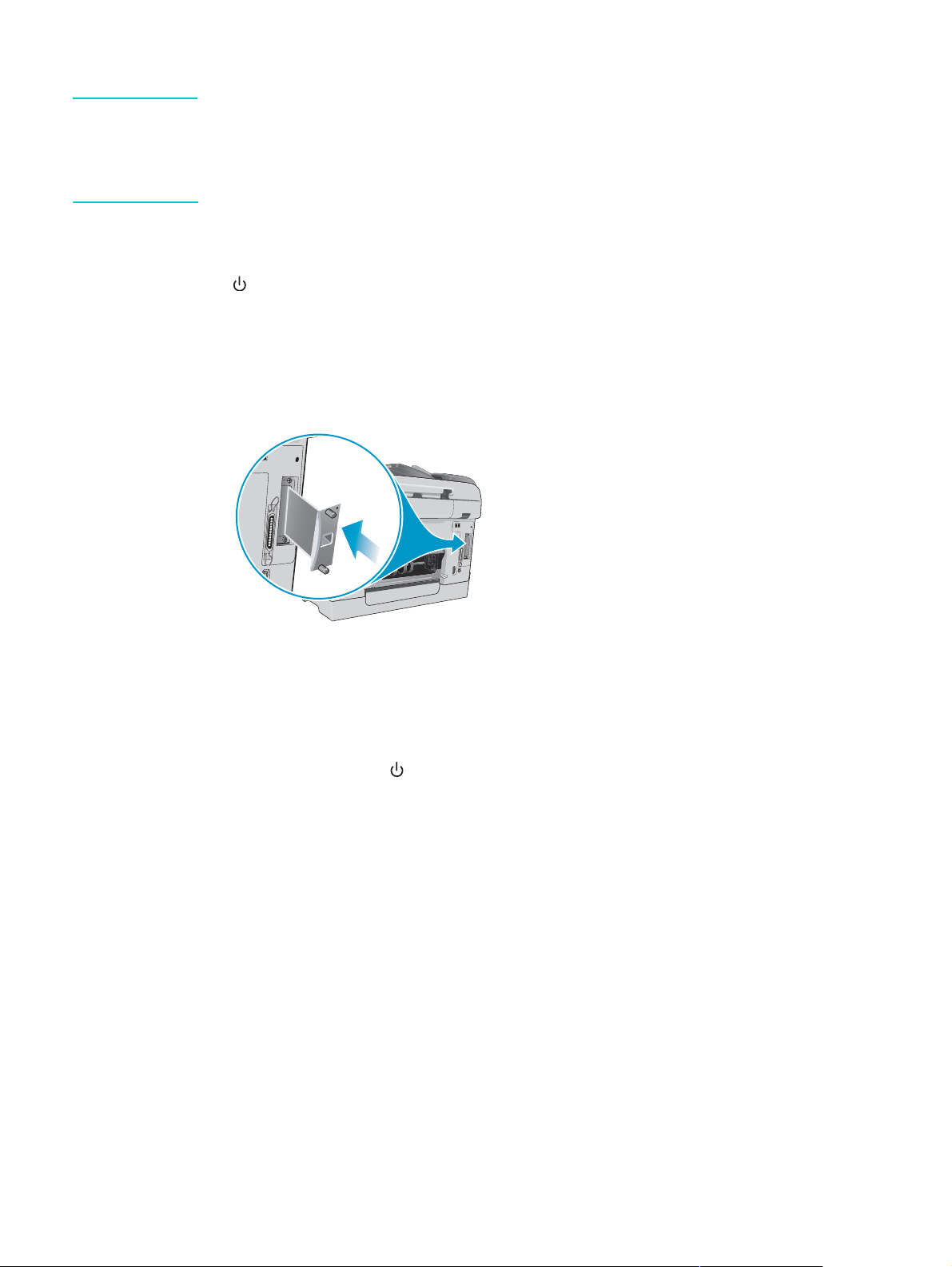
내장 프린트 서버 설치
주의 HP Jetdirect 프린트 서버 카드는 정전기에 의해 손상을 입을 수 있는 전자 부품이 내장되어
있습니다. 정전기 발생을 방지하려면 복합기의 노출된 금속 표면에 먼저 접촉해야 합니다.
가능하면 손목 접지대(또는 유사 장치)를 착용하십시오. 프린트 서버 카드는 항상 조심스럽게
다룹니다. 전자 부품 또는 회로 경로를 만지지 마십시오. 이러한 권장 사항을 준수하지 않을
경우 부품에 손상을 줄 수 있습니다.
내장 프린트 서버를 설치하려면
1 (전원)을 눌러 복합기를 끕니다.
2 전원 코드를 뽑고 모든 케이블을 분리합니다.
3 Phillips 스크류드라이버를 사용하여 빈 EIO 슬롯 덮개를 고정하고 있는 두 개의 장착
스크류를 풀어 제거합니다.
4 HP Jetdirect 프린트 서버 카드를 EIO 슬롯에 단단히 삽입합니다.
5 HP Jetdirect 프린트 서버 카드에 동봉된 고정 스크류를 끼워 체결합니다.
6 HP Jetdirect 프린트 서버 카드와 네트워크 사이에 네트워크 케이블을 연결합니다.
프린트 서버가 제대로 설치되었는지 확인하려면
1 전원 코드를 연결하고 (전원)을 눌러 복합기를 켭니다.
2 구성 페이지를 인쇄합니다(구성 페이지 참조).
두 페이지가 인쇄되어야 합니다. 두 번째 페이지는 네트워크 컴퓨터에 복합기를 설치할 때
필요한 설치 정보(예를 들어 LAN HW 주소)가 포함된 HP Jetdirect 구성 페이지입니다.
HP Jetdirect 구성 페이지가 인쇄되지 않는 경우 프린트 서버 카드를 설치 제거했다가 다시
설치한 다음 슬롯에 제대로 안착되었는지 확인하십시오.
KOWW HP Jetdirect 프린트 서버 설치 21
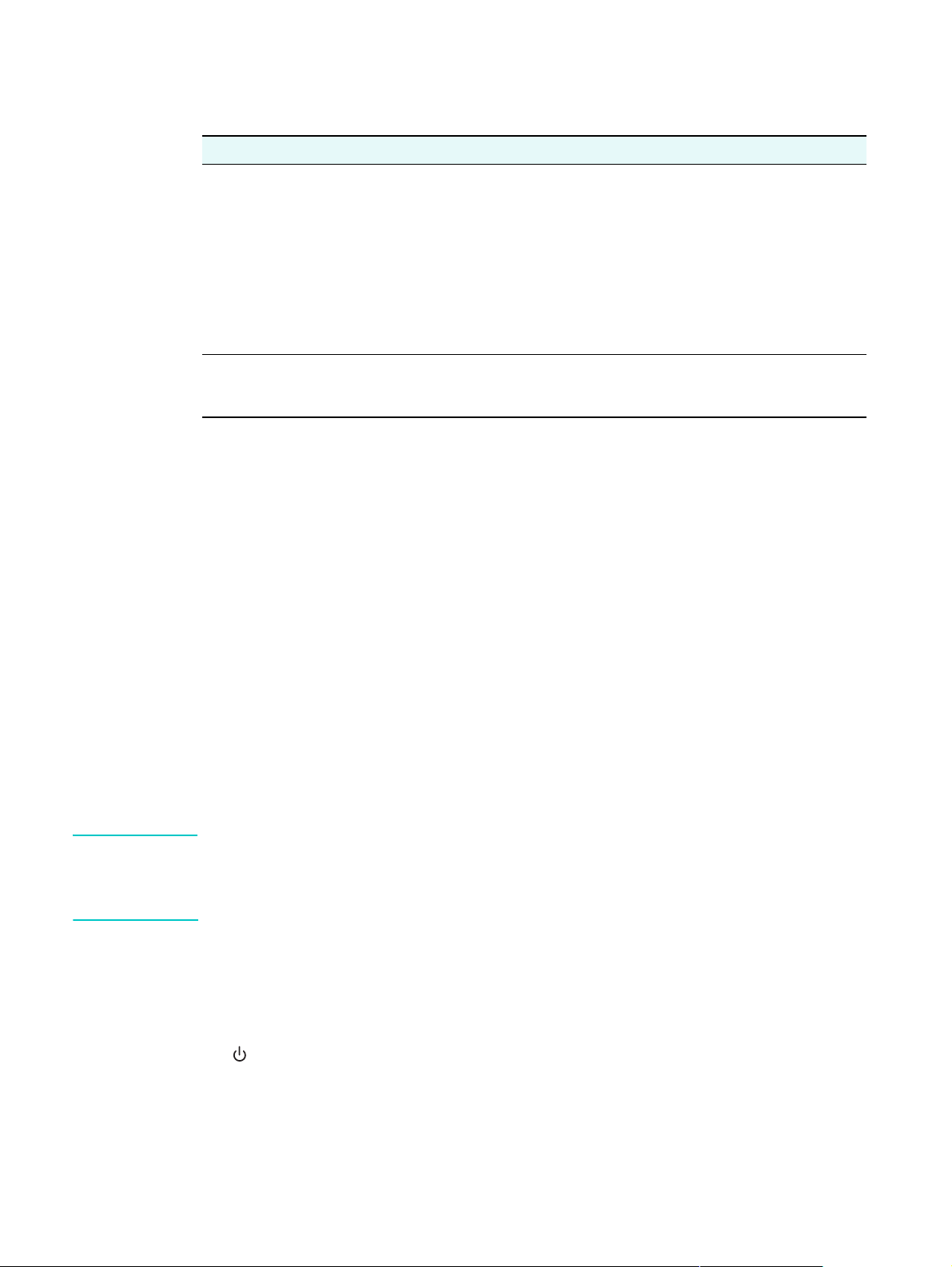
자세한 정보
네트워크를 통한 인쇄시 문제가 발생하는 경우 다음 리소스를 참조하십시오.
문서 설명
HP Jetdirect Administrator's
Guide
운영 체제 및 네트워크 운영
체제를 위한 설명서
이러한 리소스 이외에 복합기 정보 및 구성 기능은 HP Web Jetadmin을 통해 제공됩니다.
자세한 내용은 HP Web Jetadmin 소프트웨어을 참조하십시오.
HP Web Jetadmin, 기타 HP 네트워크 프린터 및 복합기 소프트웨어에 대한 자세한 내용은
http://www.hp.com/support/officejet9100을 방문하십시오.
Starter CD 1 에 포함된 이 설명서는 HP Jetdirect 프린트 서버 설치 및
사용에 대한 자세한 정보를 제공합니다 .
또한 다음 주제에 대한 정보를 제공합니다 .
HP Jetdirect 프린트 서버용 HP 소프트웨어 솔루션
TCP/IP 구성
HP Jetdirect 프린트 서버에서 LPD( 라인 프린터 대몬 ) 서비스
FTP( 파일 전송 프로토콜 ) 인쇄
구성 페이지 메시지 및 문제 해결
네트워크 장치 구성 및 관리를 위한 내장 웹 서버 , 웹 기반 툴
이 설명서는 해당 컴퓨터 또는 네트워크 운영 체제에 포함되어 있으며
모든 네트워크 프린터 및 복합기에 공통적인 네트워크 인쇄 문제에 대한
기본 정보를 제공합니다 .
메모리 모듈 설치
복잡한 그래픽 또는 PostScript® (PS) 문서를 자주 인쇄하는 경우 또는 자동 양면 인쇄 유니트로
인쇄하는 경우 복합기에 메모리를 추가할 수 있습니다. 메모리를 추가하면 복합기가 복잡한
인쇄 작업을 처리할 수 있지만 처리 속도가 증가하지는 않습니다.
복합기에는 128MB 메모리가 장착되어 있습니다. 64MB 또는 128MB RAM을 적용할 수 있는
두 개의 DIMM 슬롯이 있습니다. 복합기는 최대 384MB 메모리를 지원합니다(복합기의
128MB 포함). 구성 페이지를 출력하면 설치된 메모리 용량을 알 수 있습니다(구성 페이지
참조). 추가 메모리를 액세서리로 구입하여 사용할 수 있습니다(주문에 대한 내용은 HP
액세서리 및 소모품 주문을 참조하십시오).
주의 DIMM은 정전기에 의해 손상을 입을 수 있는 전자 부품이 포함되어 있습니다. 정전기 발생을
방지하려면 복합기의 노출된 금속 표면에 먼저 접촉해야 합니다. 가능하면 손목 접지대(또는
유사 장치)를 착용하십시오. DIMM은 항상 조심스럽게 다룹니다. 전자 부품 또는 회로 경로를
만지지 마십시오. 이러한 권장 사항을 준수하지 않을 경우 부품에 손상을 줄 수 있습니다.
DIMM을 설치하려면
1 아직 설치하지 않은 경우 구성 페이지를 인쇄하여 메모리를 추가하기 전에 복합기에 사용
가능한 메모리 용량을 확인합니다(구성 페이지 참조).
2 (전원)을 눌러 복합기를 끕니다.
3 전원 코드를 뽑고 모든 케이블을 분리합니다.
22 2 - 액세서리 설치 KOWW
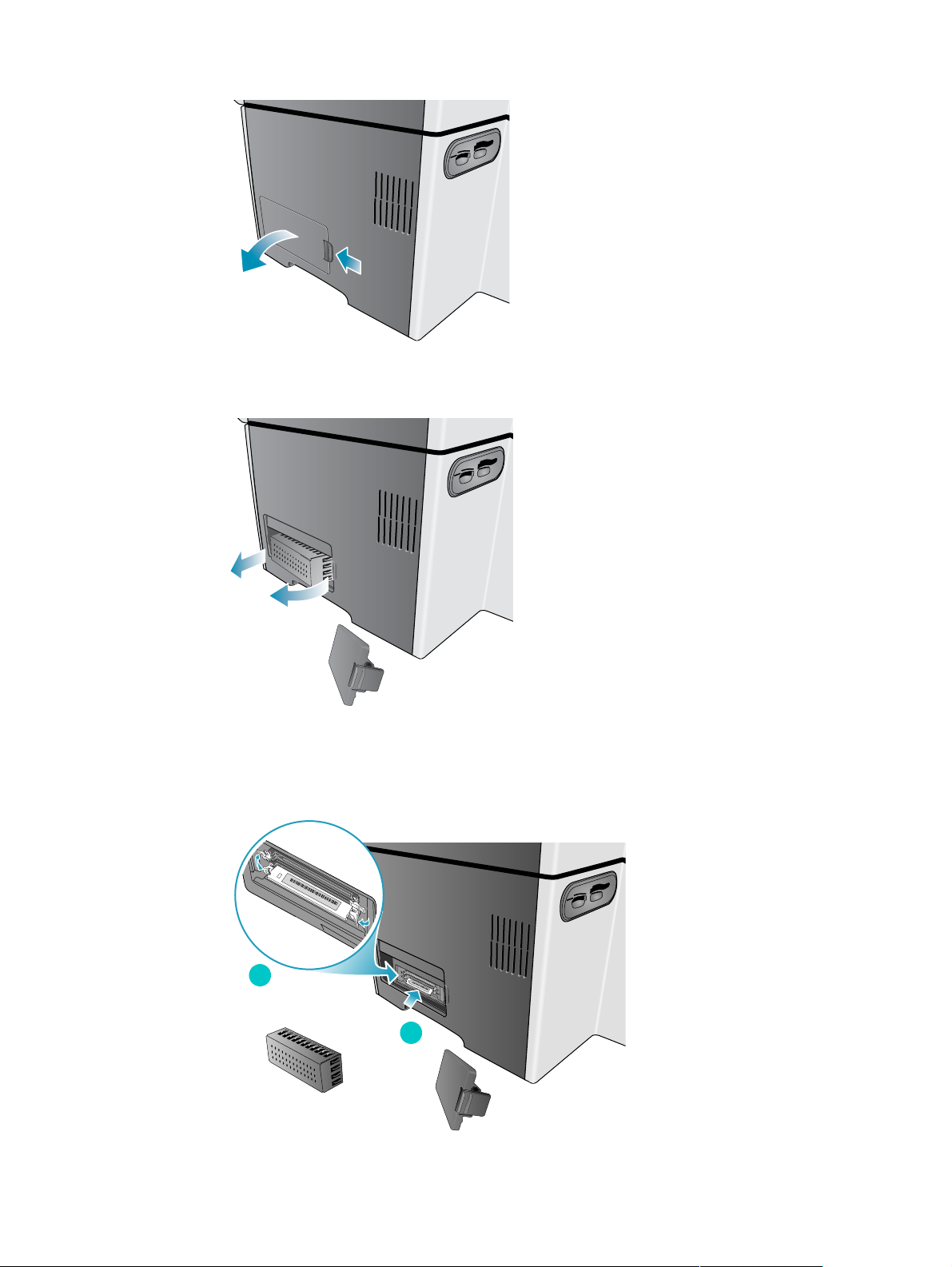
4 복합기 왼쪽에 있는 측면 덮개를 열어 탈거합니다.
5 DIMM 덮개를 탈거합니다.
6 정전기 방지 패키지에서 DIMM을 탈거합니다.
7 하단 모서리의 노치가 DIMM 슬롯에서 표시된 화살표 방향과 같이 되도록 DIMM 슬롯을
정렬합니다. 이제 빈 슬롯을 사용할 수 있습니다.
8
7
8 DIMM을 딸깍 소리가 날 때까지 DIMM 슬롯에 밀어 넣습니다.
KOWW 메모리 모듈 설치 23

9 DIMM 덮개를 교환한 다음 측면 덮개를 교환합니다.
10 전원 코드 및 모든 케이블을 다시 연결한 다음 (전원)을 눌러 복합기를 켭니다.
11 프린터 드라이버에서 DIMM 켜기에 대한 내용은 프린터 드라이버에서 액세서리 켜기를
참조하십시오.
DIMM이 제대로 설치되었는지 확인하려면
1 전원 코드 및 모든 케이블이 연결되어 있고 전원이 공급되어 있는지 확인합니다.
2 제어판 디스플레이에
DIMM이 잘못 설치되었습니다.
3 구성 페이지를 인쇄합니다(구성 페이지 참조). 메모리 섹션에서 현재 메모리 용량과
DIMM을 설치하기 전에 인쇄한 구성 페이지의 메모리 용량을 비교합니다. 메모리 용량이
증가되지 않았다면 다음 문제 중 하나일 수 있습니다.
•DIMM이 잘못 설치되었습니다. DIMM을 탈거하고 설치 절차를 다시 반복합니다.
•DIMM에 결함이 있습니다. 신품 DIMM으로 교환합니다.
READY가 표시되어 있는지 확인합니다. 오류 메시지가 표시되면
24 2 - 액세서리 설치 KOWW
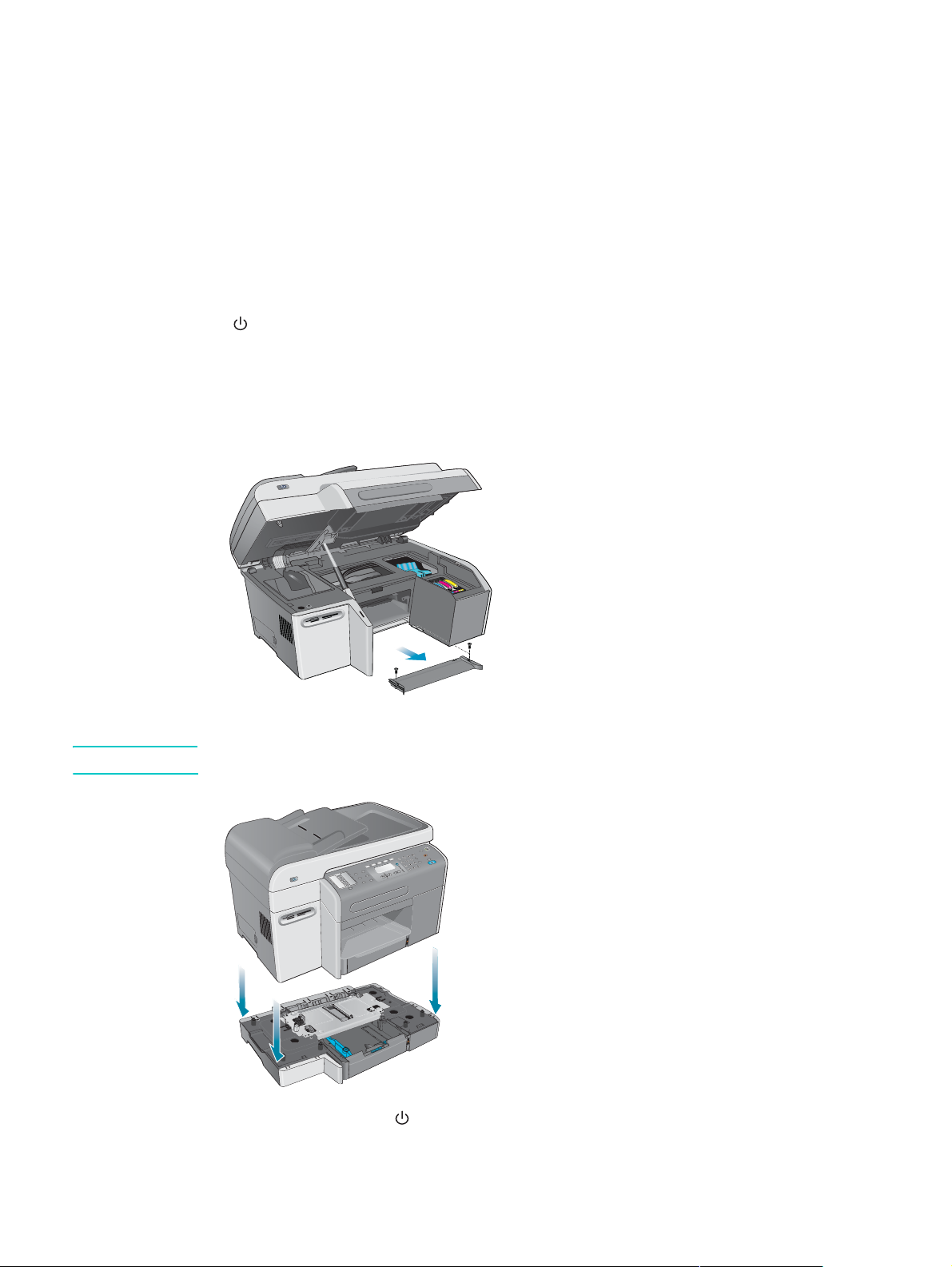
용지함 2 설치
용지함 2는 HP Officejet 9120 복합기 및 HP Officejet 9130 복합기에 함께 제공됩니다.
HP Officejet 9110 복합기의 경우 선택 사양 액세서리입니다. 용지함 2에는 최대 250매의 일반
용지를 넣을 수 있습니다. 용지함을 500매 용지함으로 교체할 수도 있습니다. 액세서리 주문에
대한 내용은 HP 액세서리 및 소모품 주문을 참조하십시오.
용지함 2를 설치하려면
1 용지함 포장을 풀고 포장 테이프 및 포장 재료를 제거한 다음 용지함을 준비된 장소에
2 (전원)을 눌러 복합기를 끕니다.
3 전원 코드를 뽑습니다.
4 HP Officejet 9110 복합기에 용지함을 설치하려면 용지함 램프를 제거합니다. 잉크
이동합니다.
카트리지 액세스 도어를 열고 Phillips 스크류드라이버를 사용하여 용지함 램프를
고정하고 있는 두 개의 스크류를 푼 다음 용지함 램프를 복합기에서 빼냅니다.
5 복합기를 용지함 상단에 설치합니다.
경고 복합기 하단에 손가락이나 손이 끼지 않도록 주의하십시오.
6 전원 코드를 꽂은 다음 (전원)을 눌러 복합기를 켭니다.
7 프린터 드라이버에서 용지함 2 켜기에 대한 내용은 프린터 드라이버에서 액세서리 켜기를
참조하십시오.
KOWW 용지함 2 설치 25
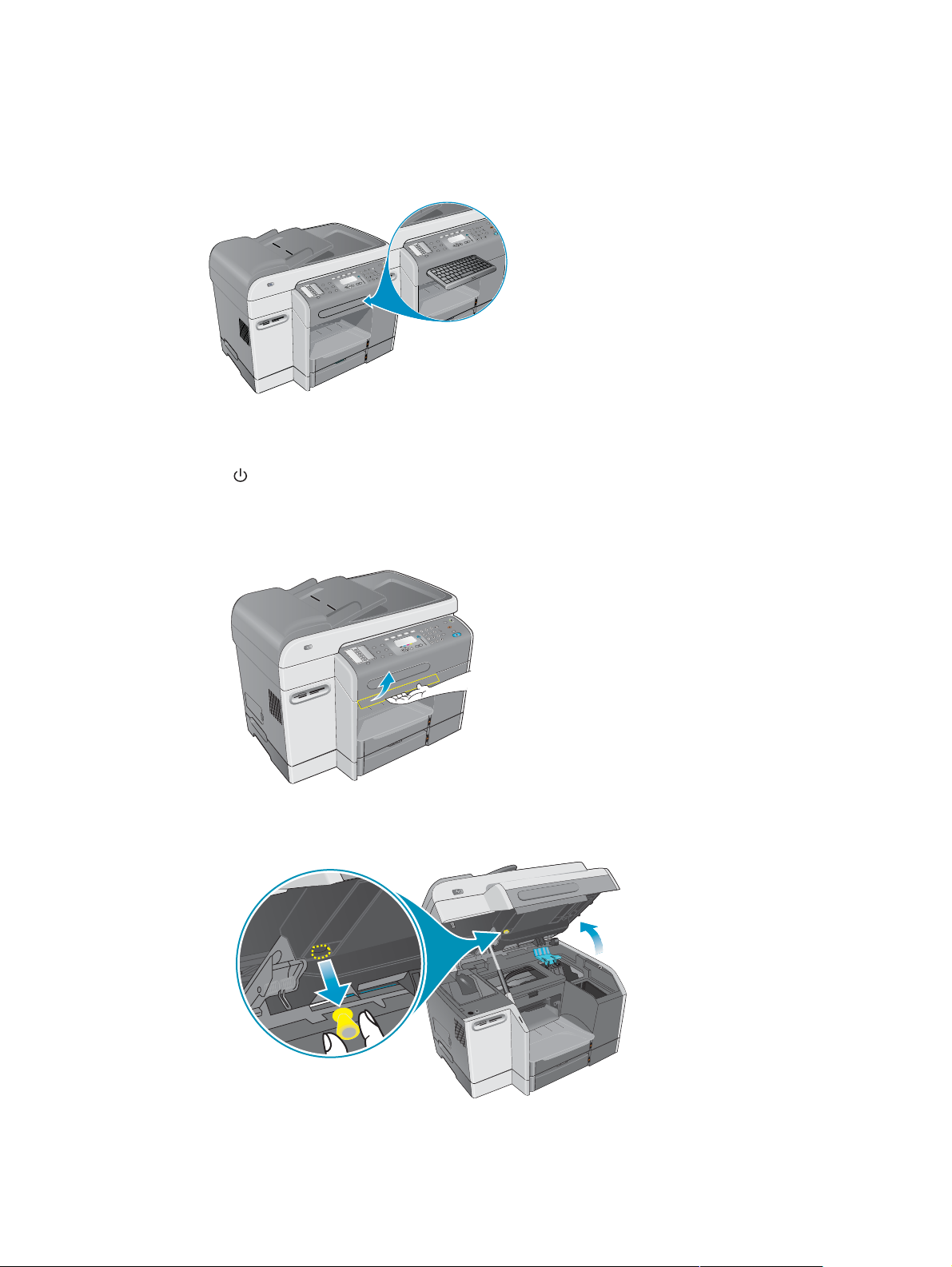
키보드 설치
키보드는 HP Officejet 9130 복합기와 함께 제공됩니다. HP Officejet 9110 복합기 및
HP Officejet 9120 복합기의 경우 선택 사양 액세서리입니다. 액세서리 주문에
대한 내용은 HP 액세서리 및 소모품 주문을 참조하십시오.
키보드를 설치하려면
1 (전원)을 눌러 복합기를 끕니다.
2 전원 코드를 뽑습니다.
3 도어 핸들을 위로 잡아 당겨 잉크 카트리지 액세스 도어를 엽니다.
4 잉크 카트리지 액세스 도어 밑면에서 키보드 트레이 잠금 장치를 제거합니다.
5 잉크 카트리지 액세스 도어를 닫습니다.
26 2 - 액세서리 설치 KOWW
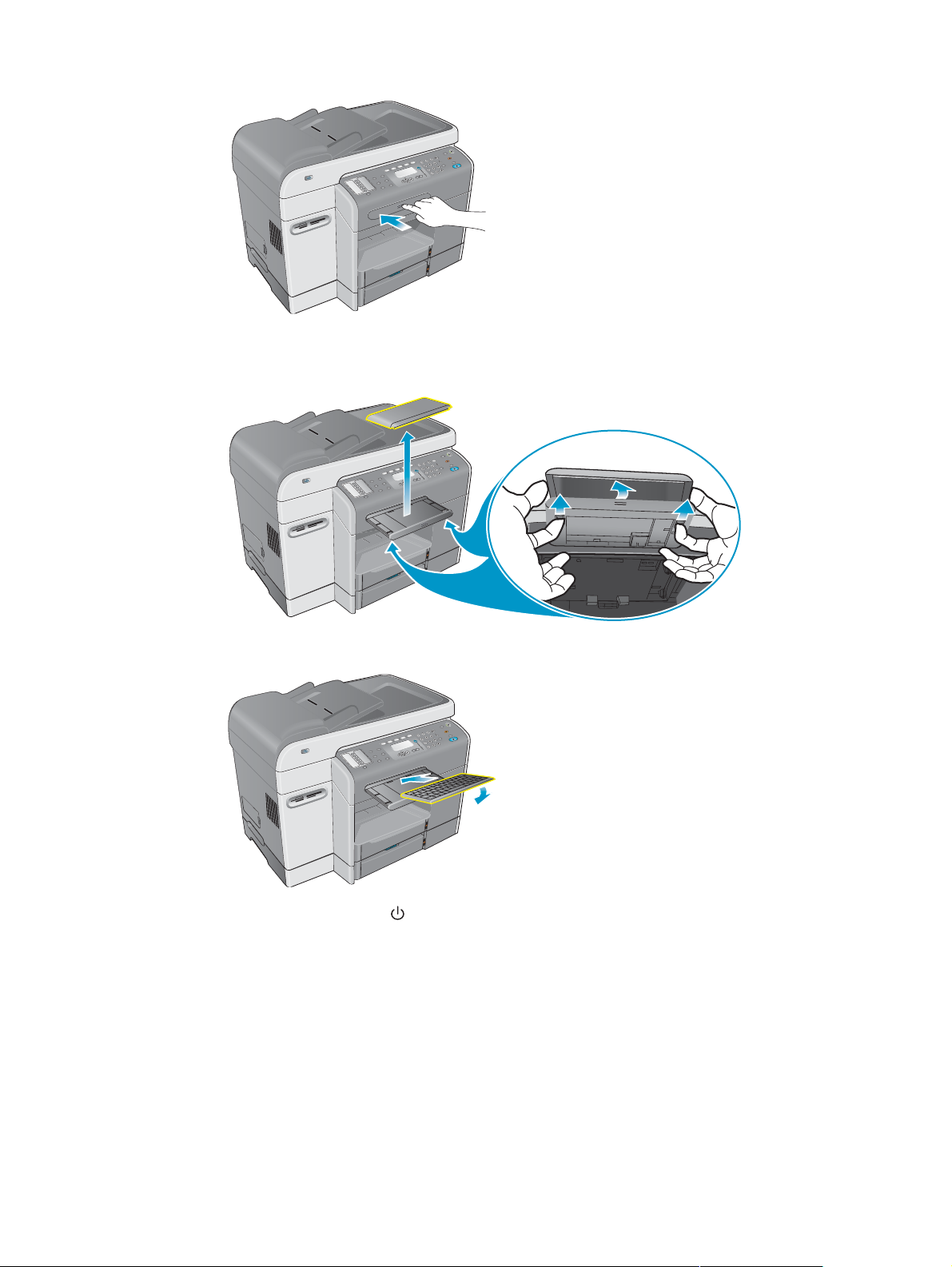
6 키보드 트레이의 앞쪽을 눌러 연 다음 트레이를 엽니다.
7 키보드 트레이의 덮개가 있는 경우 트레이 밑면에 있는 두 개의 릴리즈 래치를 눌러 덮개를
제거합니다.
8 키보드 뒷쪽을 트레이에 넣은 다음 딸깍 소리가 날 때까지 키보드를 밀어 넣습니다.
9 전원 코드를 연결하고 (전원)을 눌러 복합기를 켭니다.
키보드가 제대로 설치되었는지 확인하려면
1 전원 코드가 연결되어 있고 전원이 켜져 있는지 확인합니다.
2 제어판 디스플레이에 READY가 표시되어 있는지 확인합니다. 오류 메시지가 나타나면
키보드가 잘못 설치되었습니다.
3 구성 페이지를 인쇄합니다(구성 페이지 참조). 키보드가 목록에 없으면 다음 문제 중
하나일 수 있습니다.
• 키보드가 잘못 설치되었습니다. 키보드를 제거하고 설치 절차를 반복합니다.
• 키보드에 결함이 있습니다.
KOWW 키보드 설치 27
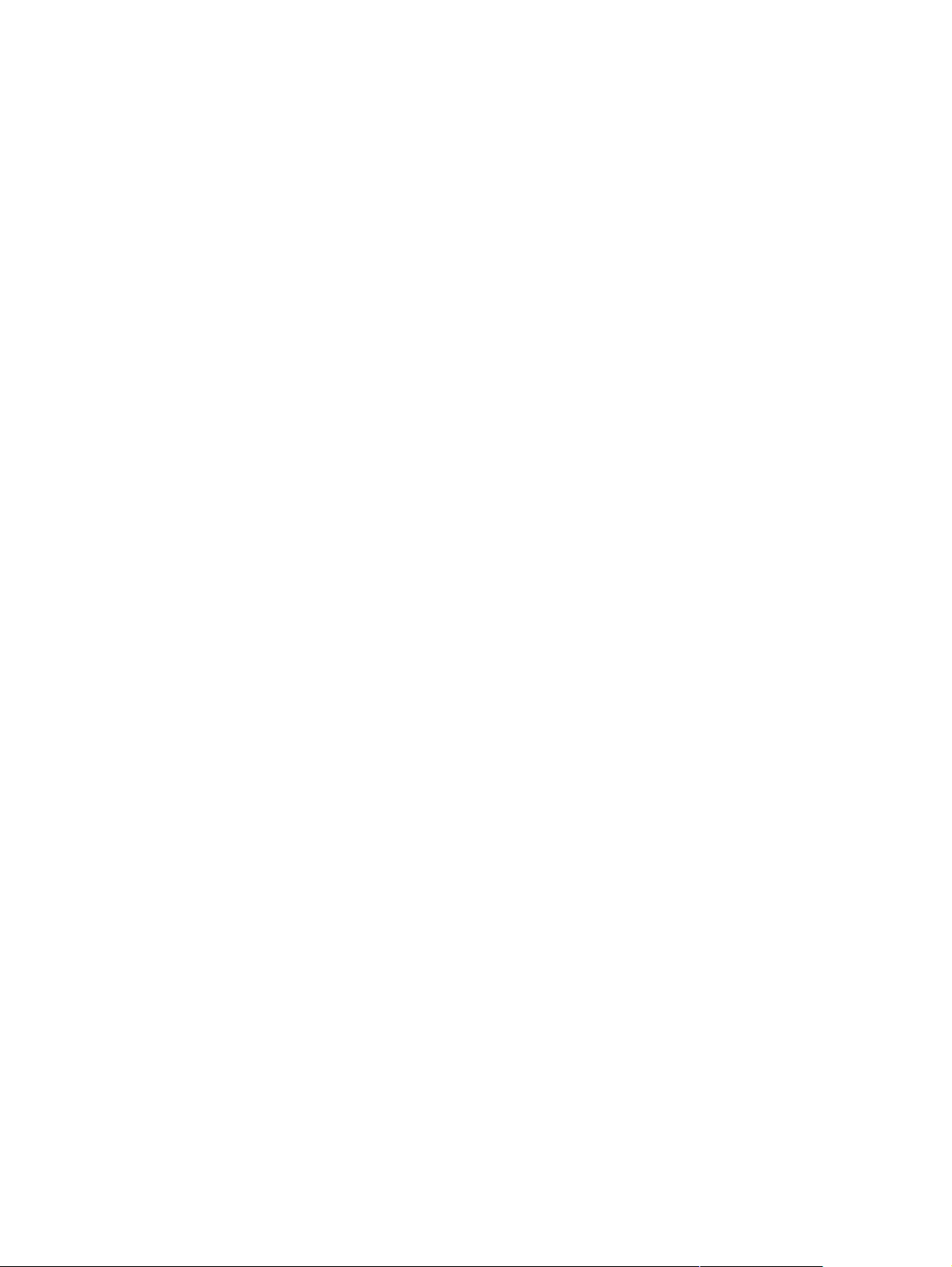
프린터 드라이버에서 액세서리 켜기
Windows 컴퓨터에서 액세서리를 켜려면
Windows 컴퓨터에서 복합기 소프트웨어를 설치한 후 용지함 2 및 DIMM을 복합기에서
작동하려면 프린터 드라이버에서 용지함 2 및 DIMM이 켜져 있어야 합니다 (자동 양면 인쇄
유니트 및 키보드는 커져 있어도 문제 없습니다.).
1 다음 방법 중 하나를 사용하여 프린터 드라이버를 엽니다.
• Windows 98, Windows Millennium Edition (Me), Windows NT 4.0
시작을 누르고 설정을 가리킨 다음 프린터를 누릅니다.
• Windows XP:
시작을 누른 다음 프린터 및 팩스를 누릅니다.
또는 시작을 누르고 제어판을 누른 다음 프린터 및 팩스를 누릅니다.
2 마우스 오른쪽 단추로 원하는 프린터 드라이버 아이콘을 누른 다음 등록 정보를 누릅니다.
3 다음 탭 중 하나를 선택합니다: 구성, 장치 설정 또는 장치 옵션. (탭 이름은 프린터
드라이버 및 운영 체제에 따라 다를 수 있습니다.) 선택한 탭에서 켜려는 액세서리를
누르고 드롭 다운 메뉴에서 설치를 누른 다음 확인을 누릅니다.
Macintosh 컴퓨터에서 액세서리를 켜려면
®
및 Windows 2000:
Mac OS는 복합기 소프트웨어를 설치하면 프린터 드라이버에서 모든 액세서리를 자동으로
켭니다.
1 바탕 화면에서 복합기 아이콘을 누릅니다.
2 프린트 메뉴에서 설정 변경을 누릅니다.
3 변경 팝업 메뉴에서 켜려는 액세서리를 누릅니다.
4 대상 팝업 메뉴에서 설치를 누릅니다.
5 승인을 누릅니다.
s
28 2 - 액세서리 설치 KOWW

3
복합기 사용하기
이 단원에서는 복합기 사용에 대해 다음과 같은 기본적인 내용을 다룹니다.
복합기 모드 사용
복합기의 설정 변경
제어판에서 작업 취소
HP 사진 및 이미징 소프트웨어 사용
제어판 키패드에서 숫자 및 텍스트 입력
원본 넣기
인쇄 용지 넣기
인쇄 용지 선택
특수 용지 사용
페이지 양면에 인쇄
단축 다이얼 항목 설정
복합기 모드 사용
복합기의 5가지 모드는 제어판에 있는 5가지 모드 단추에 해당합니다.
모드 단추
제어판
디스플레이
상태 보기 및 도움말
보기
복사 스캔 사진 전자 우편
제어판 디스플레이는 복합기의 상태를 나타내는 메시지를 계속해서
표시합니다.
상태에 대한 자세한 내용을 보려면 언제든지 (도움말)을 누릅니다.
경고 표시등이 깜박이면 (도움말)을 눌러 문제를 설명하는 메시지를
확인합니다.
팩스
도움말 단추
경고 표시등
메시지 목록과 설명은 제어판 메시지를 참조하십시오.
KOWW 복합기 모드 사용 29

모드 들어가기 제어판에서 해당 모드 단추를 눌러 모드로 들어갑니다. 두 가지 동작이
일어납니다.
모드 단추 표시등이 켜지고 모드를 나갈 때까지 켜진 상태를
유지합니다.
모드에 대한 메시지와 옵션이 제어판 디스플레이에 나타납니다.
관리자가 복합기에 PIN 입력을 설정해 놓았다면 기능을 사용하기 위해
PIN(개인 식별 번호)을 입력해야 합니다.
모드 나가기 모드를 나가려면 제어판의 PIN 리셋/홀드 단추를 누릅니다.
모드 표시등이 꺼지고 복합기가 대기 상태로 돌아옵니다.
모드 설정 변경 모드 설정은 두 가지 방법으로 변경할 수 있습니다.
제어판의 옵션 단추를 사용합니다. 이 단추에 대한 자세한 내용은
제어판을 참조하십시오.
제어판 디스플레이의 옵션을 사용합니다.
자세한 내용은 복합기의 설정 변경을 참조하십시오.
작업 우선순위 이해 복합기는 작업을 서로 다른 모드에서 동시에 처리할 수 있습니다. 예를
들어 팩스 작업을 위해 원본을 스캔하는 동시에 복사 작업을 처리할 수
있습니다.
복합기가 생성하는 보고서(예를 들어 자동 팩스 보고서)는 사용자가
제어판에서 시작하는 기타 작업보다 우선합니다.
작업 간의 상호
작용 이해
사용자가 제어판에서 시작하는 작업은 네트워크상의 컴퓨터가 지시한
작업보다 우선합니다. 그러나 현재 인쇄되고 있는 작업이 끝난 후 다른
새로운 인쇄 작업을 시작할 수 있습니다.
모드를 종료하고 복합기를 대기 상태로 복귀시킨 후 제어판
디스플레이의 READY 옆에 별표(*)가 잠깐 동안 나타납니다. 이 때
복합기는 직접 사용만 가능합니다. 이 때 보내진 모든 인쇄 작업은
별표가 사라진 후에 인쇄됩니다.
컴퓨터에서 메모리 카드에 데이터를 쓰고 있을 때는 컴퓨터 작업이 끝날
때까지 모든 사진 작업이 차단됩니다.
TWAIN 호환 또는 WIA 호환 프로그램을 사용하는 컴퓨터에서 보낸
작업은 제어판에서 시작한 작업보다 우선합니다.
스캔만 하는 작업은 인쇄 작업과 동시에 이루어질 수 있습니다 (스캔
작업과 인쇄 작업에는 복합기의 서로 다른 부분이 사용됩니다.).
일부 작업은 원본을 메모리로 먼저 스캔합니다(예를 들어 복사 작업 및
실시간이 아닌 팩스 작업). 작업에서 스캔 부분이 끝나면 복사기는
새로운 작업을 받아들일 수 있습니다.
30 3 - 복합기 사용하기 KOWW

복합기의 설정 변경
두 위치에서 복합기의 설정을 변경할 수 있습니다.
제어판에서(네트워크 연결 및 직접 연결)
HP 사진 및 이미징 소프트웨어(Windows 직접 연결) 또는 HP Image Zone 소프트웨어
(Macintosh 직접 연결)에서(자세한 내용은 HP 사진 및 이미징 소프트웨어 사용 참조)
주 HP 사진 및 이미징 소프트웨어 또는 HP Image Zone 소프트웨어에서 설정을 구성하는
경우에는 제어판에서 구성된 설정(스캔 설정 등)을 볼 수 없습니다.
제어판에서 현재 작업의 설정을 변경하려면
1 제어판에서 모드 단추를 누릅니다(예를 들어 복사).
2 변경할 옵션을 선택하려면 다음 방법 중 하나를 사용합니다.
• 제어판 단추를 누릅니다(예를 들어 약간 밝게/약간 어둡게).
• 제어판 디스플레이에서 옵션을 선택한 다음 (선택)을 누릅니다.
3 - 또는 +를 눌러 원하는 값을 선택한 다음 (선택)을 누릅니다.
제어판에서 이후 작업에 대한 기본 설정을 변경하려면
1 제어판에서 모드 단추를 누릅니다(예를 들어 복사).
2 설정을 원하는 기본 설정으로 변경합니다. 앞 부분의 제어판에서 현재 작업의 설정을
변경하려면을 참조하십시오.
3 (아래)를 눌러
4 (위로) 또는 (아래)를 눌러 변경할 옵션으로 이동한 다음 (선택)을 누릅니다.
5 - 또는 +를 눌러 원하는 값을 선택한 다음 (선택)을 누릅니다.
Setup으로 이동한 다음 (선택)을 누릅니다.
Mac OS X (10.1.x 및 10.2.x) 컴퓨터에서 HP 사진 및 이미징 소프트웨어를
사용하여 설정을 변경하려면(직접 연결)
1 도크에서 HP Director 아이콘을 누릅니다.
2 HP Director 메뉴에서 기본 설정을 누릅니다.
3 변경할 항목을 누릅니다.
Windows 및 Mac OS 9.2.x 컴퓨터에서 HP 사진 및 이미징 소프트웨어를
사용하여 설정을 변경하려면(직접 연결)
1 HP 사진 및 이미징 소프트웨어를 엽니다. 자세한 내용은 HP 사진 및 이미징 소프트웨어
열기를 참조하십시오.
2 장치 선택 드롭 다운 목록을 누르고 복합기를 누릅니다.
3 설정 드롭 다운 목록을 누릅니다.
4 변경할 항목을 누릅니다.
KOWW 복합기의 설정 변경 31

제어판에서 작업 취소
제어판에서 현재 처리되고 있는 대부분의 작업을 취소할 수 있습니다. 다음 작업은 취소할 수
없습니다. 이러한 작업을 취소하려고 하면 제어판 디스플레이에 해당 메시지가 표시됩니다.
진행 중인 전자 우편 전송
네트워크 폴더에 저장 중인 수신 팩스
실제로 하나 이상의 작업이 동시에 진행하고 있을 수 있습니다. 예를 들어 복합기가 팩스를
수신하는 동시에 문서를 인쇄할 수 있습니다(자세한 내용은 복합기 모드 사용 아래 표 참조).
이러한 경우에는 다음 상태를 살펴보십시오.
제어판 디스플레이에 현재 전면에서 처리되고 있는 작업에 대한 정보가 표시됩니다.
중지를 누르면 이 작업이 취소됩니다.
후면에서 다른 작업이 동시에 처리되고 있다면 중지를 누를 때 제어판 디스플레이에 모든
작업 목록이 표시됩니다. 목록에서 취소할 작업을 선택합니다.
취소하는데 걸리는 시간은 작업의 크기에 따라 다릅니다. 또한 취소 후 시간이 조금 지나서
작업이 계속될 수 있습니다. 예를 들어 원본이 ADF에 절반만 들어간 경우에 원본이 완전히
들어가서 배출될 때까지 작업이 계속됩니다.
제어판에서 작업을 취소하려면
1 인쇄 작업의 경우: 중지를 누릅니다.
기타 작업의 경우: 작업에 대한 모드 단추를 누른 다음(예를 들어 복사 작업의 경우 복사를
누름) 중지를 누릅니다.
주 중지를 한 번만 눌러야 합니다.
2 둘 이상의 작업이 처리되고 있는 경우에는 제어판 디스플레이에 작업 목록이 표시됩니다.
(위) 또는 (아래)를 눌러 취소할 작업으로 이동한 다음 (선택)을 누릅니다.
32 3 - 복합기 사용하기 KOWW

HP 사진 및 이미징 소프트웨어 사용
직접 연결로 복합기 소프트웨어를 설치하는 경우 설치 과정에서 복합기, 스캐너, 포토 프린터
및 디지털 카메라와 같은 HP 장치에 공통 인터페이스를 제공하는 사진 및 이미징 소프트웨어가
설치됩니다.
HP 사진 및 이미징 소프트에어(Windows)
HP Image Zone 소프트웨어(Macintosh)
이 소프트웨어는 이러한 장치들이 함께 작동할 수 있도록 하며 원본을 스캔하고, 전자 우편이나
팩스로 이미지를 보내며, 이미지의 보기, 편집 및 인쇄에 사용할 수 있습니다. 제어판에서
수행하는 대부분의 복합기 사용 절차는 HP 사진 및 이미징 소프트웨어나 HP Image Zone
소프트웨어가 설치된 컴퓨터에서도 가능합니다.
이 소프트웨어에는 HP Director 및 Memories Disc Creator와 몇 가지 여러 구성 요소가 들어
있습니다.
주 Windows 컴퓨터의 경우, HP 사진 및 이미징 소프트웨어를 설치하려면 Typical 설치가
필요합니다. 또한 최적의 스캐닝 성능을 위해 USB 연결을 사용하는 것이 좋습니다.
HP 사진 및 이미징 소프트웨어 또는 HP Image Zone 소프트웨어와 그 기능에 대한 자세한
내용은 화면상의 도움말을 참조하십시오.
이 단원에서는 다음 주제에 대해 다룹니다.
HP Officejet 9100 시리즈 복합기용 소프트웨어에서 차이점
HP 사진 및 이미징 소프트웨어 열기
HP Officejet 9100 시리즈 복합기용 소프트웨어에서 차이점
복합기 사용을 위해 설치된 HP 사진 및 이미징 소프트웨어 또는 HP Image Zone
소프트웨어에서 다음과 같은 차이점이 있습니다.
소프트웨어의 복사하기 기능은 복합기에서 지원하지 않습니다. 복사하려면 복합기의
제어판을 사용합니다.
소프트웨어에서 지원하는 슬라이드/네거티브 스캔 기능은 복합기에서 지원하지 않습니다.
복합기에서 그룹 단축 다이얼 항목을 구성하는 방식은 소프트웨어에서의 방식과
다릅니다. 복합기에서의 사용할 절차는 단축 다이얼 항목 설정을 참조하십시오.
소프트웨어에서 지원되는 경계 없는 인쇄 기능은 복합기에서 지원하지 않습니다.
HP 사진 및 이미징 소프트웨어 열기
Windows 컴퓨터에서 소프트웨어를 열려면
1 다음 방법 중 하나를 사용합니다.
• 바탕 화면에서 HP Director 아이콘을 두 번 누릅니다.
• Windows 작업 표시줄에서 시작을 누르고 프로그램 또는 모든 프로그램, HP를 차례로
가리킨 다음 HP Director를 누릅니다.
2 장치 선택 대화 상자에서 설치된 HP 장치 목록을 누릅니다.
3 복합기를 누릅니다.
KOWW HP 사진 및 이미징 소프트웨어 사용 33

Macintosh 컴퓨터에서 소프트웨어를 열려면
Mac OS X (10.1.x 및 10.2.x) 컴퓨터의 경우 도크에서 HP Director 아이콘을 누릅니다.
Mac OS 9.2.x 컴퓨터에서는 다음 방법 중 하나를 사용합니다.
바탕 화면에서 HP Director 바로 가기를 두 번 누릅니다.
Applications:Hewlett-Packard:HP Photo and Imaging Software 폴더에서 HP Director 바로
가기를 두 번 누릅니다.
제어판 키패드에서 숫자 및 텍스트 입력
다음은 제어판 키패드에서 텍스트를 입력하는 요령입니다.
이름의 문자에 해당하는 키패드 번호를 누릅니다.
ABC
이들 문자는 이 번호에 대응되며 나머지 문자도 해당
번호에 대응됩니다.
2
단추를 여러 번 누르면 문자가 처음에는 소문자, 그런 다음 대문자로 표시됩니다. 단어의 첫
문자는 자동으로 대문자로 설정됩니다.
JKL
원하는 문자가 나타나면 이름의 다음 문자에 해당하는 숫자를 누릅니다. 다시, 원하는
표시할 문자:
5
5번 단추를 누를 횟수:
j1k2l3J4K5L65
7
문자나 나올 때까지 단추를 여러 번 누릅니다.
커서는 마지막 단추를 누른 1.5초 후에 자동으로 오른쪽으로 이동합니다.
공백을 넣으려면 파운드 기호(#) 또는 일시 중지/ (공백) 단추를 누릅니다.
@같은 기호를 입력하려면 별표(*) 또는 기호 단추를 반복적으로 눌러서 사용 가능한 기호
목록으로 스크롤합니다.
백 슬래시 문자(\)는 네트워크 경로 이름에 필요하기 때문에 사용할 수 없습니다.
실수를 한 경우는 제어판의 (백스페이스)를 눌러 취소한 다음 올바른 항목을
입력합니다.
숫자 및 텍스트 입력을 마친 후 (선택)을 눌러 항목을 적용합니다.
주 현지화된 특수 문자는 키패드에서 지원되지 않습니다. 그러나, 복합기에 옵션 액세서리인
현지화된 키보드에서는 지원됩니다. 현지화된 키보드에 대한 내용은 키보드를 참조하십시오.
네트워크에 연결된 복합기에서 스캔을 네트워크 폴더로 또는 전자 우편에 첨부하여 보내는
경우, 복합기 키보드를 사용하여 필요한 정보(사용자 정보 또는 전자 우편 주소 등)를
입력해야 합니다.
34 3 - 복합기 사용하기 KOWW

원본 넣기
두 위치로 원본을 넣을 수 있습니다.
ADF(Automatic Document Feeder)
평판형 스캐너
원본이 ADF와 평판형 스캐너 유리 모두에 있으면 ADF에 우선순위가 있습니다. 최상의 스캔
품질을 위해 평판형 스캐너를 사용합니다.
이 단원에서는 다음 주제에 대해 다룹니다.
ADF(Automatic Document Feeder)에 원본 넣기
스캐너 유리에 원본 넣기
ADF(Automatic Document Feeder)에 원본 넣기
복합기에는 최대 50매의 원본을 넣을 수 있는 ADF가 있습니다. 지원되는 용지 크기, 종류 및
무게와 ADF에 권장되는 용지에 대한 내용은 인쇄 용지 넣기를 참조하십시오.
ADF에 원본을 넣으려면
1 인쇄면이 위로 향하고 스캔, 복사 또는 팩스로 보낼 첫 페이지가 맨 위로 오게 하여 ADF
용지함에 원본을 모두 넣습니다.
주 원본이 양면 인쇄되어 있는 경우 제어판의 양면 옵션 단추를 사용하여 적절한 양면 인쇄
옵션을 선택하십시오.
사진이나 JPEG 파일을 스캔할 때는 복합기가 단면 스캐닝만 지원합니다. 제어판에 원본을
스캐너 유리에 놓으라는 메시지나 나타납니다.
2 ADF 가로 조정대를 조절하여 원본에 맞춥니다.
KOWW 원본 넣기 35

스캐너 유리에 원본 넣기
스캐너 유리에 어떤 것이든 올려 놓고 복사 또는 스캔할 수 있습니다.
주 스캐너 유리와 ADF 덮개 뒷면이 깨끗하지 않으면 일부 복합기 옵션이 제대로 작동하지
않습니다. 자세한 내용은 복합기 청소를 참조하십시오.
스캐너 유리에 문서를 넣으려면
1 ADF에 원본이 있는지 확인합니다.
2 ADF를 들어 올립니다.
3 윗면이 아래로 향하고 다음 그림에 표시된 것과 같이 모서리에 맞추어 원본을 스캐너
유리에 넣습니다. 원본의 측면이 오른쪽과 앞쪽 가장자리에 닿아야 합니다.
표시된 그림과 같이 원본을 놓는 것이 중요합니다. 그렇지 않으면 스캔한 용지에서 원본의
일부가 잘릴 수 있습니다.
주 투명 필름을 복사하는 경우(즉, 원본이 투명 필름에 인쇄되어 있는 경우) 투명 필름과 평판형
스캐너 덮개 사이에 백지를 한 장 놓습니다.
4 ADF를 닫습니다.
주의 복합기가 손상되는 것을 막기 위해 스캐너 덮개가 평판형 스캐너 위에 떨어지지 않도록 합니다.
복합기를 사용하지 않을 때는 항상 ADF를 닫아 놓습니다.
36 3 - 복합기 사용하기 KOWW

인쇄 용지 넣기
이 단원에서는 다음 주제에 대해 다룹니다.
용지 넣기를 위한 팁
용지함 1 또는 용지함 2에 용지 넣기
용지함 선택
용지 넣기를 위한 팁
용지함 1과 용지함 2에 각각 최대 150매와 250매의 용지를 넣을 수 있습니다.
봉투, 카드, 투명 필름 및 인화지 같은 용지는 용지함 1을 사용하십시오.
항상 규격에 맞는 용지를 사용하십시오. 자세한 내용은 인쇄 용지 선택을 참조하십시오.
용지함에 용지를 넣을 때는 인쇄면이 아래로 향하고 용지의 오른쪽 가장자리가 용지함의
용지 걸림을 방지하려면 용지함에 한 가지 종류의 용지만 넣습니다.
용지를 보충할 때는 항상 기존 용지를 꺼내고 용지 가로 및 세로 조정대를 용지에 다시
오른쪽 가장자리와 앞쪽 가이드에 닿도록 합니다. 미리 인쇄된 용지나 레터헤드를 넣을
때는 상단 부분이 복합기에 먼저 들어가도록 넣습니다.
맞춥니다.
용지 걸림 방지에 대한 자세한 내용은 용지가 걸리지 않게 하려면을 참조하십시오.
용지함 1 또는 용지함 2에 용지 넣기
1 용지함을 복합기에서 꺼냅니다.
2 용지함 1에 넣는 경우에는 출력 용지함을 올려서 제거합니다.
KOWW 인쇄 용지 넣기 37

3 길이가 279mm에서 356mm(11인치에서 14인치) 사이인 용지(Legal 크기 용지)를 넣을
때는 다음 그림에 나타낸 것처럼 용지함의 걸쇠를 오른쪽으로 이동한 다음 용지함 앞쪽을
내립니다.
주 A4 크기나 Letter 크기 또는 더 작은 용지의 경우는 용지함 앞쪽을 내리지 않아도 됩니다.
4 인쇄면이 아래로 향하게 하여 용지를 용지함에 넣고 용지 가로 및 세로 조정대를 용지
가장자리에 맞춥니다.
A4/Letter
Legal
5 용지함 1에 넣는 경우에는 출력 용지함을 다시 부착하여 닫습니다.
6 용지함을 복합기에 밀어 넣습니다.
주의 Legal 크기의 용지를 넣을 때는 용지함 앞쪽을 올리지 마십시오. 그렇지 않으면 용지 또는
복합기가 손상될 수 있습니다.
38 3 - 복합기 사용하기 KOWW

7 출력 용지함에서 받침대를 잡아당깁니다.
8 인쇄할 때 프로그램이나 프린터 드라이버에서 적합한 용지 종류와 크기를 선택하십시오.
용지함 선택
문서를 복사하거나 인쇄할 때 복합기가 작업을 위한 용지함을 선택하도록 하거나 특정
용지함을 직접 선택할 수 있습니다.
용지함을 선택하지 않으면 복합기가 자동으로 용지함을 선택합니다. 기본적으로 복합기는
용지함 2의 용지를 우선적으로 사용합니다. 그러나 다음 조건에서는 복합기가 용지함 1의
용지를 사용합니다.
용지함 2가 설치되지 않은 경우.
용지함 2에 용지가 없는 경우.
용지함 2의 용지 종류나 크기가 작업에 적합하지 않은 경우.
컴퓨터의 프린터 드라이버에서 용지함을 선택하려면
이 설정은 Windows 프린터 드라이버의 용지함 또는 용지함 드롭 다운 메뉴 및 Mac OS 프린터
드라이버의 용지함 팝업 메뉴에서 사용할 수 있습니다.
제어판에서 기본 용지함을 선택하려면
1 제어판에서 메뉴를 누릅니다.
2 (위) 또는 (아래)를 눌러 PRINTER로 이동한 다음 (선택)을 누릅니다.
3 (아래)를 눌러 Configure tray로 이동한 다음 (선택)을 누릅니다.
4 (아래)를 눌러 Default tray로 이동한 다음 (선택)을 누릅니다.
5 - 또는 +를 눌러 용지함을 선택한 다음 (선택)을 누릅니다.
KOWW 인쇄 용지 넣기 39

인쇄 용지 선택
복합기는 대부분의 사무 용지 및 25% 면 본드지에서 인쇄가 잘 되도록 고안되었습니다.
용지를 대량으로 구입하기 전에 여러 종류의 인쇄 용지를 테스트 해보는 것이 좋습니다.
인쇄가 잘 되고 쉽게 구입할 수 있는 용지를 찾으십시오.
이 단원에서는 다음 주제에 대해 다룹니다.
지원되는 용지 크기
지원되는 용지 종류 및 무게
권장 HP 용지
최소 여백
용지 보관시 주의 사항
지원되는 용지 크기
다음 표에는 복합기와 호환되는 용지 크기와 각 장치에서 사용할 수 있는 크기가 열거되어
있습니다.
용지
표준 용지 크기
U.S. letter(216 X 279mm; 8.5 X 11in)
U.S. legal (216 X 356mm; 8.5 X 14in)
A4 (210 X 297mm; 8.3 X 11.7in)
U.S. executive (184 X 267mm; 7.25 X 10.5in)
U.S. statement (140 X 216mm; 5.5 X 8.5in)
A5 (148 X 210mm; 5.8 X 8.3in)
ISO B5 (176 X 250mm; 6.9 X 9.8in)
JIS B5 (182 X 257mm; 7.2 X 10.1in)
봉투
U.S. #10 (105 X 241mm; 4.125 X 9.5in)
A2 (111 X 146mm; 4.375 X 5.75in)
Monarch (98 X 191mm; 3.88 X 7.5in)
HP 카드 용지 (111 X 152mm;
4.375 X 6in)
DL (110 X 220mm; 4.3 X 8.7in)
C5 (162 X 229mm; 6.4 X 9in)
C6 (114 X 162mm; 4.5 X 6.4in)
Japanese Chou #3 (120 x 235mm; 4.7 X 9.3in)
Japanese Chou #4 (90 x 205mm; 3.5 X 8.1in)
용지함 1 용지함 2
자동 양면
인쇄 유니트 *
ADF
( 단면 작동 )
ADF
( 양면 작동 )
40 3 - 복합기 사용하기 KOWW

용지
용지함 1 용지함 2
카드
색인 카드 (76 X 127mm; 3 X 5in)
색인 카드 (102 X 152mm; 4 X 6in)
색인 카드 (127 X 203mm; 5 X 8in)
Hagaki (100 X 148mm; 3.9 X 5.8in)
Ofuku Hagaki (148 X 200mm; 5.8 X 7.9in)
A6 (105 X 148mm; 4.1 X 5.8in)
사용자 정의 크기 용지 ( 용지함 1)
가로 76.2 ~ 216mm 및 세로 127 ~ 356mm
( 가로 3 ~ 8.5in 및 세로 5 ~ 14in)
사용자 정의 크기 용지 ( 용지함 2)
가로 182 ~ 216mm 및 세로 257 ~ 356mm
( 가로 7.2 ~ 8.5in 및 세로 10.1 ~ 14in)
사용자 정의 크기 용지 ( 자동 양면 인쇄 유니트 )
가로 76.2 ~ 216mm 및 세로 127 ~ 297mm
( 가로 3 ~ 8.5in 및 세로 5 ~ 11.7in)
사용자 정의 크기 용지 (ADF)
가로 127 ~ 216mm 및 세로 241 ~ 305mm
( 가로 5 ~ 8.5in 및 세로 9.5 ~ 12in)
사용자 정의 크기 용지 (ADF)
가로 127 ~ 216mm 및 세로 178 ~ 305mm
( 가로 5 ~ 8.5in 및 세로 7 ~ 12in)
* 용지 양면에 자동으로 인쇄할 때 자동 양면 인쇄 유니트를 사용합니다 .
자동 양면
인쇄 유니트 *
ADF
( 단면 작동 )
ADF
( 양면 작동 )
KOWW 인쇄 용지 선택 41

지원되는 용지 종류 및 무게
주의 봉투, 카드, 투명 필름 및 인화지 같은 일부 용지는 용지함 1에서만 사용할 수 있습니다.
용지함 2에서 지원되지 않는 용지를 사용하면 자동 양면 인쇄 유니트 또는 ADF에 용지 걸림이
발생하여 장비가 손상될 수 있습니다.
용지함 용지 종류 무게 용량
용지함 1 용지
투명 필름
( 예 : HP 고급 잉크젯
투명 필름 )
봉투
카드 최대 200g/m
용지함 2 용지
(Ofuku Hagaki 전용 )
자동 양면
용지
인쇄 유니트
카드
(Ofuku Hagaki 전용 )
ADF
용지
특수 HP 용지
( 예 : HP 고급 잉크젯
용지 , HP 순백색
잉크젯 용지 )
투명 필름
( 예 : HP 고급 잉크젯
투명 필름 )
사진
(HP 고급 인화지
같은 특수 인화지 )
부동산 양식 1 매 /1 회
60 ~ 90g/m
(16 ~ 24lb 본드지 )
60 ~ 90g/m
(16 ~ 24lb 본드지 )
75 ~ 90g/m
(20 ~ 24lb 본드지 )
(110lb 색인지 )
60 ~ 90g/m
(16 ~ 24lb 본드지 )
60 ~ 90g/m
(16 ~ 24lb 본드지 )
최대 160g/m2
(90lb 색인지 )
60 ~ 90g/m
(16 ~ 24lb 본드지 )
60 ~ 90g/m
(16 ~ 24lb 본드지 )
60 ~ 90g/m
(16 ~ 24lb 본드지 )
60 ~ 90g/m
(16 ~ 24lb 본드지 )
2
최대 150 매
(15mm 또는 0.6in 높이 )
2
최대 30 매
(8mm 또는 0.3in 높이 )
2
최대 22 매
(15mm 또는 0.6in 높이 )
2
최대 60 매
(15mm 또는 0.6in 높이 )
2
최대 250 매
(25mm 또는 1in 높이 )
2
1 매 /1 회
1 매 /1 회
2
2
2
최대 50 매
최대 50 매
1 매 /1 회
평판형 스캐너 사용 권장
2
1 매 /1 회
평판형 스캐너 사용 권장
출력 용지함 지원되는 모든 용지 최대 100 매의 일반 용지 ( 텍스트 인쇄 )
42 3 - 복합기 사용하기 KOWW

권장 HP 용지
다음 표에는 용지함, 자동 양면 인쇄 유니트 및 ADF에서 사용할 수 있는 용지를 보여 줍니다.
HP 용지 주문에 대한 내용은 HP 액세서리 및 소모품 주문을 참조하십시오.
용지
일반 용지 :
HP 순백색 잉크젯 용지
HP 사무 용지
HP 재활용 사무 용지
HP 다목적 용지
HP 인쇄 용지
HP Everyday 용지
HP Everyday 복사 및 인쇄 용지
HP 고급 용지
HP 고급 잉크젯 중량지
투명 필름 :
HP 고급 잉크젯 투명 필름
HP 최고급 잉크젯 투명 필름
HP Everyday 인화지
고품질 인화지 :
HP 컬러 고속 인화지
HP 최고급 인화지
HP 고급 인화지
HP 인화지
HP 브로셔 및 광고 용지
용지함 1 용지함 2
자동 양면
인쇄 유니트
ADF
KOWW 인쇄 용지 선택 43

최소 여백
문서 여백은 세로 방향에서 이 최소 설정 이상이어야 합니다. 다음 그림은 용지와 봉투에서
어떤 면들이 각 여백에 해당하는지를 표시합니다.
위쪽
위쪽
아래쪽
오른쪽왼쪽
아래쪽
오른쪽왼쪽
용지 왼쪽 여백 오른쪽 여백 위쪽 여백 아래쪽 여백
Letter, Legal,
Executive, Statement
A4, A5, ISO B5, JIS
B5 및 카드
봉투
사용자 정의 크기 용지
( 용지함 1, 용지함 2)
사용자 정의 크기 용지
( 자동 양면 인쇄
유니트 )
사용자 정의 크기 용지
(ADF)
사용자 정의 크기 용지
( 평판형 스캐너 )
6.4mm(0.25in) 6.4mm(0.25in) 3.0mm
(0.12in)
3.4mm
(0.13in)
3.4mm
(0.13in)
3.4mm
(0.13in)
5.1mm
(0.2in)
1.0mm
(0.04in)
1.0mm
(0.04in)
3.4mm
(0.13in)
3.4mm
(0.13in)
3.4mm
(0.13in)
5.1mm
(0.2in)
1.0mm
(0.04in)
해당 없음
( 복합기가 크기를
감지하여 오른쪽과
아래쪽 여백에서
자릅니다 .)
3.0mm
(0.12in)
12.7mm
(0.5in)
3.0mm
(0.12in)
12.7mm
(0.5in)
2.0mm
(0.08in)
1.0mm
(0.04in)
12.7mm
(0.5in)
12.7mm
(0.5in)
12.7mm
(0.5in)
12.7mm
(0.5in)
12.7mm
(0.5in)
3.0mm
(0.12in)
해당 없음
( 복합기가 크기를
감지하여 오른쪽과
아래쪽 여백에서
자릅니다 .)
주 자동 양면 인쇄 유니트를 사용하는 경우, 상단과 하단 여백이 최소 12.7mm(0.5in)여야 합니다.
44 3 - 복합기 사용하기 KOWW

용지 보관시 주의 사항
다음 지침에 따라 최적의 복합기 성능을 유지하고 잘못된 용지 보관으로 문제(용지 걸림 및
인쇄 품질 저하 등)가 발생하지 않도록 하십시오.
상온 부근의 장소에서 용지를 보관하십시오. 공기는 너무 건조하거나 너무 습하지 않아야
합니다.
• 부적합한 환경에서 보관하면 용지가 휘어져 복합기에 걸릴 수 있습니다.
20 ~ 24C(68 ~ 75F)의 온도와 45 ~ 55%의 상대 습도가 적합합니다.
• 고온은 용지에서 습기를 증발시키고 저온은 용지에 수분을 응결시킵니다. 냉방
시스템과 에어컨은 실내에서 대부분의 습기를 제거합니다. 습한 기후와 수냉 장치는
실내 습도를 증가시킬 수 있습니다.
짧은 기간(약 3개월) 내에 모두 사용할 만큼의 용지만 구입하십시오.
• 장기간 보관된 용지는 지나친 열과 습기에 노출되어 손상될 수 있습니다.
용지를 사용하기 전까지 용지 포장을 벗기지 마십시오.
• 용지를 개봉하여 사용하면 환경에 따라 수분을 손실되거나 흡수합니다. 이러한 용지에
인쇄하면 줄무늬, 얼룩 및 글자 흐려짐 등의 결과가 발생할 수 있습니다.
• 개봉하지 않은 용지를 밀폐된 장소에 보관하면 몇 개월 후에도 좋은 상태를 유지합니다.
• 개봉한 용지 더미를 보관하는 가장 좋은 방법은 공기가 통하지 않는 랩으로 다시 싸는
것입니다. 환경이 매우 극단적인 경우에는 습도 변화를 방지하기 위해 하루 동안 사용할
만큼의 용지만 꺼내십시오.
KOWW 인쇄 용지 선택 45

특수 용지 사용
이 단원에서는 복합기에서 사용할 수 있는 다음 특수 용지 종류에 대해 다룹니다.
카드 및 봉투 사용
투명 필름의 사용
사용자 정의 크기 용지의 사용
인화지 사용
지원되는 용지 종류와 크기에 대해서는 인쇄 용지 선택을 참조하십시오.
주 특수 용지는 항상 용지함 1에 넣고 작업에 적합한 용지 종류, 인쇄 품질 및 용지함을
선택하십시오.
카드 및 봉투 사용
소프트웨어 프로그램에서 카드나 봉투에 인쇄를 지원하는 경우 이를 사용하기 위한 프로그램
지침을 따르십시오.
카드 및 봉투를 인쇄할 때는 항상 용지함 1을 사용합니다.
카드 및 봉투를 사용하려면
1 프린터에서 용지함 1을 꺼냅니다.
2 출력 용지함을 제거하고 용지함 1에서 모든 용지를 꺼냅니다.
3 용지함에 카드 또는 봉투를 넣습니다(봉투는 덮개가 위로 향하고 오른쪽에 오도록 넣어야
합니다).
4 용지 가로 및 세로 조정대를 카드나 봉투 가장자리에 맞춥니다.
5 출력 용지함을 다시 장착하고 용지함 1을 프린터로 밀어 넣습니다.
6 올바른 용지 크기와 종류를 선택했는지 확인하고 프로그램에서 작업을 시작합니다.
인쇄 옵션 설정에 대한 자세한 내용은 복합기의 설정 변경을 참조하십시오.
46 3 - 복합기 사용하기 KOWW

투명 필름의 사용
투명 필름에 인쇄할 때는 다음 지침을 따르십시오.
투명 필름을 인쇄할 때는 용지함 1을 사용합니다. 용지함에 최대 30매의 투명 필름을
넣습니다.
투명 필름을 잡을 때는 가장자리만을 이용합니다. 손에 묻은 기름때가 인쇄 품질을
저하시킬 수 있습니다.
복합기에서 잘 인쇄되도록 특별히 고안된 HP 고급 잉크젯 투명 필름 또는 HP 최고급
잉크젯 투명 필름을 사용하거나 HP 잉크젯 프린터에 적합하도록 고안된 기타 투명 필름을
사용합니다. 투명 필름 주문에 대한 내용은 HP 액세서리 및 소모품 주문을 참조하십시오.
투명 필름을 사용하려면
1 프린터에서 용지함 1을 꺼냅니다.
2 출력 용지함을 제거하고 용지함 1에서 모든 용지를 꺼냅니다.
3 거친 면이 아래를 향하고 접착 띠가 복합기를 향하게 하여 투명 필름을 용지함에 넣습니다.
4 용지 가로 및 세로 조정대를 투명 필름 가장자리에 맞춥니다.
5 출력 용지함을 다시 장착하고 용지함 1을 프린터로 밀어 넣습니다.
6 올바른 용지 크기와 종류를 선택했는지 확인하고 프로그램에서 작업을 시작합니다.
옵션 설정에 대한 자세한 내용은 복합기의 설정 변경을 참조하십시오.
7 투명 필름이 인쇄되어 나오는 대로 꺼내어 옆에 놓고 말립니다. 마르지 않은 투명 필름이
쌓이면 잉크가 번질 수 있습니다.
사용자 정의 크기 용지의 사용
가로 76.2 ~ 216mm 및 세로 127 ~ 356mm(가로 3 ~ 8.5in 및 세로 5 ~ 14in)인 용지에 인쇄할
때는 용지함 1을 사용하십시오.
프로그램에서 사용자 정의 크기 용지를 지원하는 경우 문서를 만들고 인쇄하기 전에
프로그램에서 용지 크기를 설정한 다음 문서를 인쇄합니다. 프로그램에서 사용자 정의 크기
용지를 지원하지 않으면 프린터 드라이버에서 크기를 설정하고 문서를 만든 다음 인쇄합니다.
(사용자 정의 용지 크기에 올바로 인쇄하기 위해 기존 문서의 형식을 변경해야 할 수 있습니다.)
사용자 정의 크기 용지를 사용하려면
1 프린터에서 용지함 1을 꺼냅니다.
2 출력 용지함을 제거하고 용지함 1에서 모든 용지를 꺼냅니다.
3 용지함에 사용자 정의 크기 용지를 넣습니다.
4 용지 가로 및 세로 조정대를 용지 가장자리에 맞춥니다.
5 출력 용지함을 다시 장착하고 용지함 1을 프린터로 밀어 넣습니다.
6 올바른 용지 크기와 종류를 선택했는지 확인하고 프로그램에서 작업을 시작합니다.
인쇄 옵션 설정에 대한 자세한 내용은 복합기의 설정 변경을 참조하십시오.
KOWW 특수 용지 사용 47

인화지 사용
디지털 카메라로 찍은 사진을 복합기에 삽입한 메모리 카드에서 직접 인쇄하거나 HP 사진 및
이미징 소프트웨어 같은 소프트웨어 프로그램에서 인쇄할 수 있습니다. 자세한 내용은 메모리
카드에서 인쇄를 참조하십시오.
사진을 인쇄할 때는 고품질의 인쇄 품질을 사용합니다. 이 설정에서는 컴퓨터 메모리가 많이
사용되기 때문에 인쇄 시간이 오래 걸립니다.
다음 프린터 드라이버를 사용할 때 복합기에서 4,800 x 1,200 최적화 dpi 해상도(고급 인화지와
1,200 x 1,200 입력 dpi에서 최대 4,800 x 1,200 최적화 dpi 컬러 인쇄)로 인쇄할 수 있습니다.
PCL 6
Windows 98, Windows Me, Windows 2000 및 Windows XP
PS
Windows 2000, Windows XP, Mac OS 9.2.x 및 Mac OS X (10.1.x 및 10.2.x)
디지털 사진을 인쇄하려면
1 용지함 1에 적합한 용지를 넣습니다. 자세한 내용은 인쇄 용지 넣기를 참조하십시오.
1 메모리 카드에서 사진을 인쇄하려면 복합기의 해당 메모리 카드 슬롯에 메모리 카드를
삽입합니다. 자세한 내용은 메모리 카드 삽입 및 제거를 참조하십시오.
2 프로그램 또는 제어판에서 작업을 시작합니다(자세한 내용은 메모리 카드에서 인쇄를
참조하십시오). 올바른 인쇄 품질 설정, 용지 크기 및 용지 종류를 선택했는지
확인하십시오.
옵션 설정에 대한 자세한 내용은 복합기의 설정 변경을 참조하십시오.
3 용지가 인쇄되어 나오는 대로 꺼내어 옆에 놓고 말립니다. 마르지 않은 투명 필름이 쌓이면
잉크가 번질 수 있습니다.
48 3 - 복합기 사용하기 KOWW

페이지 양면에 인쇄
복합기는 자동 양면 인쇄 유니트를 사용하여 용지 양면에 자동으로 인쇄할 수 있습니다.
자동으로 양면 인쇄하기 위한 자세한 내용은 양면 인쇄 수행를 참조하십시오.
페이지 양면에 인쇄할 때 다음 지침을 따르십시오.
자동 양면 인쇄 유니트는 다음 종류의 용지를 지원합니다. letter, executive, A4, A5,
ISO B5, JIS B5, 색인 카드(3 X 5in, 4 X 6in 및 5 X 8in), Hagaki, Ofuku Hagaki 및 A6 카드.
가로 76.2 X 216mm 및 세로 127 X 297mm(가로 3 X 8.5in 및 세로 5 X 11.7in)인 사용자
정의 용지에도 사용할 수 있습니다.
투명 필름, 봉투, 인화지, 브로셔 용지, 광택 용지 또는 60g/m
페이지 양면에 인쇄하려면 소프트웨어 프로그램이나 프린터 드라이버에서
2
90g/m
수 있습니다. 그러나 특수한 양면 HP 용지는 자동 양면 인쇄 유니트에서 사용할 수
있습니다.
선택합니다(양면 인쇄 수행 참조).
2
(16lb 본드지)보다 가볍거나
(24lb 본드지)보다 무거운 용지의 양면에는 인쇄하지 마십시오. 이러한 용지는 걸릴
Windows 또는 Mac OS 이외 운영 체제를 사용하는 경우, 제어판에서
Duplex
설정을 켭니다. 자세한 내용은 PRINTER 메뉴를 참조하십시오.
상단 및 하단에 권장되는 최소 여백은 12.7mm(0.5in)입니다.
레터헤드, 미리 인쇄된 용지, 워터마크나 구멍이 뚫려 있는 용지 등의 용지를 사용할 때는
용지를 앞면이 아래로 향하게 하여 용지함에 넣어야 합니다.
페이지 양면에 자동으로 인쇄할 때는 페이지의 한쪽 면이 인쇄된 다음 잉크가 마를 때까지
프린터가 잠시 멈춥니다. 두 번째 면을 인쇄하기 위해 페이지의 일부가 프린터 밖으로 나간
다음 뒤집힙니다. 인쇄가 끝나면 용지가 출력 용지함으로 배출됩니다. 양쪽 면이 모두
인쇄될 때까지 페이지를 프린터에서 꺼내지 마십시오.
KOWW 페이지 양면에 인쇄 49

단축 다이얼 항목 설정
자주 사용하는 팩스 번호, 전자 우편 주소 및 네트워크 폴더를 단축 다이얼 항목으로 설정할 수
있습니다. 이러한 각 대상에서 처음 6개 항목은 제어판에 있는 6개의 단축 다이얼 단추와
연결됩니다.
이 단원에서는 다음 주제에 대해 다룹니다.
팩스 번호를 단축 다이얼 항목 또는 그룹으로 설정
전자 우편 주소를 단축 다이얼 항목 또는 그룹으로 설정
네트워크 폴더를 단축 다이얼 항목으로 설정
단축 다이얼 항목의 목록 인쇄 및 보기
제어판용 단축 다이얼 템플릿 인쇄
팩스 번호를 단축 다이얼 항목 또는 그룹으로 설정
최대 99개의 팩스 번호 또는 팩스 번호 그룹을 단축 다이얼 항목으로 저장할 수 있습니다.
단축 다이얼 항목 1에서 6까지는 제어판에 있는 6개의 각 단축 다이얼 단추와 연결됩니다.
설정된 단축 다이얼 항목의 목록을 인쇄하기 위한 내용은 단축 다이얼 항목의 목록 인쇄 및
보기를 참조하십시오.
단축 다이얼 항목을 설정하려면
내장 웹 서버(네트워크 연결)
내장 웹 서버를 열고 설정 탭을 누른 다음 왼쪽 창에서 팩스 단축 다이얼을 누릅니다.
항목에 대한 번호가 있는 탭을 누릅니다(예를 들어 단축 다이얼 26-50).
• 항목을 추가 또는 변경할 때: 필드에서 정보를 추가하거나 변경합니다.
• 항목을 삭제할 때: 오른쪽에 있는 삭제 확인란을 사용합니다.
• 끝났으면 적용을 누릅니다.
HP 사진 및 이미징 소프트웨어(직접 연결)
HP 사진 및 이미징 소프트웨어를 열고 화면상의 도움말에 있는 지시를 따릅니다.
제어판
메뉴를 누르고 FAX SETUP 메뉴를 열어 Fax speed-dial 옵션을 사용합니다.
• 항목을 추가 또는 변경할 때: - 또는 +를 눌러 미사용 항목 번호로 이동하거나 키패드
또는 키보드에서 번호를 입력합니다. 팩스 번호를 입력한 다음 (선택)을 누릅니다.
지역 번호, PBX 시스템 외부로 전화하기 위한 액세스 코드(보통 9 또는 0) 또는 장거리
번호와 같은 기타 필요한 번호나 일시 중지를 포함시킵니다. 이름을 입력한 다음
(선택)을 누릅니다.
• 한 항목 또는 모든 항목을 삭제할 때: (위) 또는 (아래)를 눌러 삭제할 단축 다이얼
항목으로 이동하거나 키패드 또는 키보드에서 번호를 입력합니다. - 또는 +를 눌러
DELETE 또는 DELETE ALL을 선택한 다음 (선택)을 누릅니다.
단축 다이얼 그룹을 설정하려면
같은 그룹의 팩스 번호로 자주 정보를 보내는 경우 그룹에 단축 다이얼 항목을 설정하여 작업을
단순화할 수 있습니다. 그룹에 대한 단축 다이얼 항목을 제어판에 있는 단축 다이얼 단추와
연결시킬 수 있습니다.
50 3 - 복합기 사용하기 KOWW

단축 다이얼 그룹에 번호를 추가하려면 추가 하려는 번호가 단축 다이얼 목록에 있어야
합니다. 각 그룹에 최대 20개의 팩스 번호를 추가할 수 있습니다(각 팩스 번호에 최대 50문자를
사용할 수 있음).
내장 웹 서버(네트워크 연결)
내장 웹 서버를 열고 설정 탭을 누른 다음 왼쪽 창에서 팩스 단축 다이얼을 누릅니다.
항목에 대한 번호가 있는 탭을 누릅니다(예를 들어 단축 다이얼 26-50).
• 그룹을 추가하려면 미사용 라인의 그룹 편집을 누른 다음 그룹에 항목을 추가합니다.
목록의 처음 6개 항목(그룹이 될 수 있음)은 제어판의 단축 다이얼 단추와 연결되는
항목입니다.
• 그룹 항목을 추가, 변경 또는 삭제할 때: 그룹의 그룹 편집을 누른 다음 항목을 추가,
변경 또는 삭제합니다.
• 그룹을 삭제할 때: 오른쪽에 있는 삭제 확인란을 사용합니다.
• 끝났으면 적용을 누릅니다.
HP 사진 및 이미징 소프트웨어(직접 연결)
HP 사진 및 이미징 소프트웨어를 열고 화면상의 도움말에 있는 지시를 따릅니다.
제어판
메뉴를 누르고 FAX SETUP 메뉴를 열어 Fax speed-dial 옵션을 사용합니다.
• 그룹을 추가할 때: - 또는 +를 눌러 미사용 단축 다이얼 번호로 이동하거나 키패드 또는
키보드에서 번호를 입력합니다. 그런 다음 그룹에 항목을 추가합니다.
• 그룹에 항목을 추가할 때: - 또는 +를 눌러 Edit Group으로 이동한 다음 (선택)을
누릅니다. 그룹에 필요한 팩스 번호를 입력한 다음 (선택)을 누릅니다. 지역 번호,
PBX 시스템 외부로 전화하기 위한 액세스 코드(보통 9 또는 0) 또는 장거리 번호와 같은
기타 필요한 번호나 일시 중지를 포함시킵니다. (아래)를 눌러 다른 팩스 번호를
입력할 다음 칸으로 이동한 다음 (선택)을 누릅니다. 그룹에 추가할 각 팩스 번호에
위의 과정을 반복합니다. 끝났으면 (선택)을 누릅니다. 그룹의 이름을 입력한 다음
(선택)을 누릅니다.
그룹에 기존의 단축 다이얼 항목을 포함시킬 수 있습니다. 제어판에서 연락처를 눌러
이용 가능한 단축 다이얼 항목의 목록을 표시합니다. 추가할 단축 다이얼 항목으로
이동한 다음 (선택)을 누릅니다.
• 그룹에서 항목을 삭제할 때: - 또는 +를 눌러 Edit Group으로 이동한 다음 (선택)을
누릅니다. 삭제할 항목을 선택하고 Delete를 선택한 다음 (선택)을 누릅니다.
• 그룹을 삭제할 때: - 또는 +를 눌러 Edit Group으로 이동한 다음 (선택)을 누릅니다.
삭제할 그룹을 선택하고 Delete를 선택한 다음 (선택)을 누릅니다.
전자 우편 주소를 단축 다이얼 항목 또는 그룹으로 설정
최대 99개의 전자 우편 주소 또는 전자 우편 주소 그룹을 단축 다이얼 항목으로 저장할 수
있습니다. 단축 다이얼 항목 1에서 6까지는 제어판에 있는 6개의 각 단축 다이얼 단추와
연결됩니다.
설정된 단축 다이얼 항목의 목록을 인쇄하기 위한 내용은 단축 다이얼 항목의 목록 인쇄 및
보기를 참조하십시오.
단축 다이얼 항목을 설정하려면
내장 웹 서버(네트워크 연결)
내장 웹 서버를 열고 설정 탭을 누른 다음 왼쪽 창에서 전자 우편 단축 다이얼을 누릅니다.
항목에 대한 번호가 있는 탭을 누릅니다(예를 들어 단축 다이얼 26-50).
KOWW 단축 다이얼 항목 설정 51

• 항목을 추가 또는 변경할 때: 필드에서 정보를 추가하거나 변경합니다.
• 항목을 삭제할 때: 오른쪽에 있는 삭제 확인란을 사용합니다.
• 끝났으면 적용을 누릅니다.
HP 사진 및 이미징 소프트웨어(직접 연결)
HP 사진 및 이미징 소프트웨어를 열고 화면상의 도움말에 있는 지시를 따릅니다.
제어판
메뉴를 누르고
E-MAIL 메뉴를 열어 E-maiil speed-dial 옵션을 사용합니다. 그룹을
추가할 때: - 또는 +를 눌러 미사용 단축 다이얼 번호로 이동하거나 키패드 또는 키보드에서
번호를 입력합니다. 그런 다음 그룹에 항목을 추가합니다.
• 그룹에 항목을 추가할 때: - 또는 +를 눌러 Edit Group으로 이동한 다음 (선택)을
누릅니다. 그룹에 필요한 전자 우편 주소를 입력한 다음 (선택)을 누릅니다.
(아래)를 눌러 다른 전자 우편 주소를 입력할 다음 칸으로 이동한 다음 (선택)을
누릅니다. 그룹에 추가할 각 전자 우편 주소에 위 과정을 반복합니다. 끝났으면
(선택)을 누릅니다. 그룹의 이름을 입력한 다음 (선택)을 누릅니다.
그룹에 기존의 단축 다이얼 항목을 포함시킬 수 있습니다. 제어판에서 연락처를 눌러
이용 가능한 단축 다이얼 항목의 목록을 표시합니다. 추가할 단축 다이얼 항목으로
이동한 다음 (선택)을 누릅니다.
• 그룹에서 항목을 삭제할 때: - 또는 +를 눌러 Edit Group으로 이동한 다음 (선택)을
누릅니다. 삭제할 항목을 선택하고 Delete를 선택한 다음 (선택)을 누릅니다.
• 그룹을 삭제할 때: - 또는 +를 눌러 Edit Group으로 이동한 다음 (선택)을 누릅니다.
삭제할 그룹을 선택하고 Delete를 선택한 다음 (선택)을 누릅니다.
단축 다이얼 그룹을 설정하려면
같은 그룹의 전자 우편 주소로 자주 정보를 보내는 경우 그룹에 단축 다이얼 항목을 설정하여
작업을 단순화할 수 있습니다. 그룹에 대한 단축 다이얼 항목을 제어판에 있는 단축 다이얼
단추와 연결시킬 수 있습니다.
단축 다이얼 그룹에 번호를 추가하려면 추가하려는 번호가 단축 다이얼 목록에 있어야 합니다.
각 그룹에 최대 20개의 전자 우편 주소를 추가할 수 있습니다.
내장 웹 서버(네트워크 연결)
내장 웹 서버를 열고 설정 탭을 누른 다음 왼쪽 창에서 전자 우편 단축 다이얼을 누릅니다.
항목에 대한 번호가 있는 탭을 누릅니다(예를 들어 단축 다이얼 26-50).
• 그룹을 추가하려면 미사용 라인의 그룹 편집을 누른 다음 그룹에 항목을 추가합니다.
목록의 처음 6개 항목(그룹이 될 수 있음)은 제어판의 단축 다이얼 단추와 연결되는
항목입니다.
• 그룹 항목을 추가, 변경 또는 삭제할 때: 그룹의 그룹 편집을 누른 다음 항목을 추가,
변경 또는 삭제합니다.
• 그룹을 삭제할 때: 오른쪽에 있는 삭제 확인란을 사용합니다.
• 끝났으면 적용을 누릅니다.
HP 사진 및 이미징 소프트웨어(직접 연결)
HP 사진 및 이미징 소프트웨어를 열고 화면상의 도움말에 있는 지시를 따릅니다.
제어판
메뉴를 누르고 E-MAIL SETUP 메뉴를 열어 E-mail speed-dial 옵션을 사용합니다.
• 그룹을 추가할 때: - 또는 +를 눌러 미사용 단축 다이얼 번호로 이동하거나 키패드 또는
키보드에서 번호를 입력합니다. 그런 다음 그룹에 항목을 추가합니다.
52 3 - 복합기 사용하기 KOWW

• 그룹에 항목을 추가할 때: - 또는 +를 눌러 Edit Group으로 이동한 다음 (선택)을
누릅니다. 그룹에 필요한 전자 우편 주소를 입력한 다음 (선택)을 누릅니다.
(아래)를 눌러 다른 전자 우편 주소를 입력할 다음 칸으로 이동한 다음 (선택)을
누릅니다. 그룹에 추가할 각 전자 우편 주소에 위 과정을 반복합니다. 끝났으면
(선택)을 누릅니다. 그룹의 이름을 입력한 다음 (선택)을 누릅니다.
그룹에 기존의 단축 다이얼 항목을 포함시킬 수 있습니다. 제어판에서 연락처를 눌러
이용 가능한 단축 다이얼 항목의 목록을 표시합니다. 추가할 단축 다이얼 항목으로
이동한 다음 (선택)을 누릅니다.
• 그룹에서 항목을 삭제할 때: - 또는 +를 눌러 Edit Group으로 이동한 다음 (선택)을
누릅니다. 삭제할 항목을 선택하고 Delete를 선택한 다음 (선택)을 누릅니다.
• 그룹을 삭제할 때: - 또는 +를 눌러 Edit Group으로 이동한 다음 (선택)을 누릅니다.
삭제할 그룹을 선택하고 Delete를 선택한 다음 (선택)을 누릅니다.
네트워크 폴더를 단축 다이얼 항목으로 설정
최대 6개의 네트워크 폴더를 단축 다이얼 항목으로 저장할 수 있습니다. 이 6개의 항목은
제어판에 있는 6개의 각 단축 다이얼 단추와 연결됩니다.
설정된 단축 다이얼 항목의 목록을 인쇄하기 위한 내용은 단축 다이얼 항목의 목록 인쇄 및
보기를 참조하십시오.
단축 다이얼 항목을 설정하려면
내장 웹 서버(네트워크 연결)
내장 웹 서버를 열고 설정 탭을 누른 다음 왼쪽 창에서 네트워크 단축 다이얼을 누릅니다.
• 항목을 추가 또는 변경할 때: 필드에서 정보를 추가하거나 변경합니다.
• 항목을 삭제할 때: 오른쪽에 있는 삭제 확인란을 사용합니다.
• 끝났으면 적용을 누릅니다.
HP 사진 및 이미징 소프트웨어(직접 연결)
HP 사진 및 이미징 소프트웨어를 열고 화면상의 도움말에 있는 지시를 따릅니다.
제어판
메뉴를 누르고 SCAN SETUP 메뉴를 열어 Folder speed-dial 옵션을 사용합니다.
• 항목을 추가 또는 변경할 때: - 또는 +를 눌러 미사용 항목 번호를 지정하거나 키패드
또는 키보드에서 번호를 입력합니다. 네트워크 폴더 정보를 추가 또는 변경한 다음
(선택)을 누릅니다.
• 항목을 삭제할 때: (위) 또는 (아래)를 눌러 삭제할 단축 다이얼 항목으로
이동하거나 키패드 또는 키보드에서 번호를 입력합니다. - 또는 +를 눌러 DELETE를
선택한 다음 (선택)을 누릅니다.
KOWW 단축 다이얼 항목 설정 53

단축 다이얼 항목의 목록 인쇄 및 보기
설정된 모든 단축 다이얼 항목의 목록을 인쇄하거나 볼 수 있습니다. 목록의 각 항목에는
다음 정보가 포함됩니다.
단축 다이얼 번호(처음 6항목은 제어판에 있는 6개의 단축 다이얼 단추에 해당합니다.)
팩스 번호 또는 팩스 번호 그룹과 연결된 이름
팩스 단축 다이얼 목록의 경우, 팩스 번호(또는 그룹의 모든 팩스 번호)
전자 우편 단축 다이얼 목록의 경우, 전자 우편 주소(또는 그룹의 모든 전자 우편 주소)
네트워크 폴더 목록의 경우, 폴더 경로 이름
단축 다이얼 항목의 목록을 인쇄하려면
제어판
메뉴를 누르고 PRINT REPORT 메뉴를 연 다음 Speed-dial list 옵션을 사용합니다.
단축 다이얼 항목의 목록을 보려면
내장 웹 서버(네트워크 연결)
내장 웹 서버를 열고 설정 탭을 누른 다음 왼쪽 창에서 팩스 단축 다이얼, 전자 우편 단축
다이얼 또는 네트워크 단축 다이얼을 누릅니다.
HP 사진 및 이미징 소프트웨어(직접 연결)
HP 사진 및 이미징 소프트웨어를 열고 화면상의 도움말에 있는 지시를 따릅니다.
제어판용 단축 다이얼 템플릿 인쇄
팩스 번호, 전자 우편 주소 및 네트워크 폴더에 구성된 6개의 단축 다이얼 항목을 나열하는
제어판용 템플릿을 인쇄할 수 있습니다. 목록을 크기에 맞게 자르고 제어판의 6개 단축 다이얼
단추 옆에 있는 투명판 밑에 넣습니다.
단축 다이얼 템플릿을 인쇄하려면
제어판
메뉴를 누르고 PRINT REPORT 메뉴를 열어 Speed-dial template 옵션을 사용합니다.
54 3 - 복합기 사용하기 KOWW

인쇄
4
대부분의 인쇄 설정은 인쇄 작업을 실행하는 소프트웨어 프로그램에 의해 자동으로
처리됩니다. 인쇄 품질 변경, 특정 용지에서 인쇄 또는 특수 기능을 사용하는 경우에만
수동으로 설정을 변경해야 합니다.
이 단원에서는 다음 주제에 대해 다룹니다.
프린터 드라이버에서 인쇄
공통 작업 설정 변경
모든 인쇄 작업에 대한 기본값 설정
양면 인쇄 수행
프린터 드라이버에서 인쇄
대부분의 경우 프린터 드라이버를 통해 해당 컴퓨터에서 문서를 인쇄하게 됩니다. 특정 옵션은
사용하는 소프트웨어 프로그램에 따라 다를 수 있지만 보통 소프트웨어 프로그램에서 파일을
누른 다음 인쇄를 눌러 프린터 드라이버에 액세스할 수 있습니다.
프린터 드라이버 기능에 대한 자세한 내용은 프린터 드라이버 화면상의 도움말을
참조하십시오. 특정 소프트웨어 프로그램을 통한 인쇄에 대한 자세한 내용은 소프트웨어
프로그램 설명서를 참조하십시오.
주 Macintosh 컴퓨터에서 인쇄하기 위한 내용은 Macintosh 컴퓨터에서 설정을 변경하려면을
참조하십시오.
Windows 98, Windows Me 및 Windows NT 4.0용 PS 프린터 드라이버로 인쇄하기 위한
내용은 PostScript 에뮬레이션을 사용한 인쇄를 참조하십시오. 기타 Windows 운영 체제의
경우 프린터 드라이버의 화면상의 도움말을 참조하십시오.
공통 작업 설정 변경
설치된 기본 설정 이외의 다른 설정을 사용하거나 양면 인쇄와 같이 옵션 기능을 사용할 때
작업 설정을 변경합니다. 모든 변경 사항은 현재 작업에만 적용됩니다.
제어판, 소프트웨어 프로그램 및 프린터 드라이버에서 설정을 변경할 수 있습니다.
주 소프트웨어 프로그램 설정 내용(예를 들어 용지 크기)은 항상 프린터 드라이버 또는 제어판의
설정보다 우선합니다.
특정 프로그램에서 인쇄하려는 문서에 대해서만 인쇄 옵션을 설정하려면 프로그램에서 설정을
변경합니다. 프로그램을 닫으면 프린터 설정이 프린터 드라이버에 구성된 기본 설정으로 다시
바뀝니다.
컴퓨터에서 사용하는 모든 소프트웨어 프로그램에 대한 인쇄 옵션을 설정하려면 제어판 또는
프린터 드라이버에서 기본 설정을 변경합니다.
KOWW 프린터 드라이버에서 인쇄 55

이 단원은 다음 주제에 대한 정보를 포함하고 있습니다.
제어판에서 설정을 변경하려면
Windows 컴퓨터에서 설정을 변경하려면
Macintosh 컴퓨터에서 설정을 변경하려면
제어판에서 설정을 변경하려면
제어판의 옵션 단추를 사용하여 인쇄 작업의 공통 설정을 변경합니다.
Windows 컴퓨터에서 설정을 변경하려면
1 소프투웨어 프로그램에서 문서를 엽니다.
2 파일 메뉴에서 프린트를 누릅니다.
3 프린터 드라이버(PCL 5c, PCL 6 또는 PS)를 선택한 다음 설치 또는 등록 정보를 누릅니다.
(프로그램에 따라 옵션이 다를 수 있습니다.).
4 설정을 변경하고 확인을 누릅니다.
5 문서를 인쇄하려면 인쇄 또는 확인을 누릅니다.
Macintosh 컴퓨터에서 설정을 변경하려면
Mac OS에서는 페이지 설정 및 프린트 대화 상자에서 설정을 변경할 수 있습니다.
기본 장치도 선택할 수 있습니다. 먼저 프로그램을 사용할 장치를 지정하지 않고 프린트 명령을
선택했을 때 사용되는 장치가 기본 장치입니다. 자주 사용하는 장치를 기본 장치로 지정해야
합니다.
다음 단계를 사용하여 페이지 설정을 변경합니다.
1 소프투웨어 프로그램에서 문서를 엽니다.
2 프로그램의 파일 메뉴에서 페이지 설정을 누릅니다.
3 형식 팝업 메뉴에서 문서의 형식을 지정할 장치를 선택한 다음 필요에 따라 설정을
변경합니다(예: 페이지 크기).
4 용지 크기 팝업 메뉴(Mac OS X, 10.1.x 및 10.2.x) 또는 용지 팝업 메뉴(Mac OS 9.2.x)에서
인쇄할 용지 크기를 선택하십시오.
5 승인을 눌러 문서를 인쇄합니다.
다음 단계를 사용하여 인쇄 설정을 변경합니다.
1 소프투웨어 프로그램에서 문서를 엽니다.
2 프로그램의 파일 메뉴에서 프린트를 누릅니다.
3 인쇄하려는 용지 위치 또는 용지 종류를 선택합니다.
• Mac OS X (10.1.x 및 10.2.x): 팝업 메뉴에서 용지 공급을 누르고 모든 페이지를 누른
다음 용지함을 선택합니다. 용지 종류를 변경하려면 프린터 기능을 누릅니다.
• Mac OS 9.2.x: 팝업 메뉴에서 모든 페이지를 누른 다음 용지함 또는 용지 종류를
선택합니다.
4 기타 설정을 변경합니다(예: 인쇄 품질).
5 프린트를 눌러 문서를 인쇄합니다.
56 4 - 인쇄 KOWW

올바른 인쇄 대기열을 선택합니다
인쇄 대기열 설정이 해당 운영 체제와 연결 유형에 맞는지 확인합니다.
CommApp를 사용하여 USB 케이블로 컴퓨터에 직접 연결된 Macintosh 컴퓨터의 경우,
Mac OS 9에는 Officejet 9100 시리즈 프린터의 인쇄 대기열을 사용하고 Mac OS 10에는
Officejet 9100 시리즈(프린터)의 인쇄 대기열을 사용합니다.
CommApp를 사용하여 네트워크에 연결된 Macintosh 컴퓨터의 경우(IP 인쇄만)
xxx.xxx.xxx.xxx OJ9100 인쇄 대기열을 사용합니다. Mac OS 10의 경우 Officejet 9100
series@macaddress 인쇄 대기열을 사용합니다.
CommApp를 사용하지 않고 네트워크에 연결된 Macintosh 컴퓨터의 경우
xxx.xxx.xxx.xxx OJ9100 - NET 인쇄 대기열을 사용합니다. Mac OS 10의 경우
Officejet 9100 series@macaddress 인쇄 대기열을 사용합니다.
모든 인쇄 작업에 대한 기본값 설정
모든 인쇄 작업에 적용할 복합기의 기본값을 설정할 수 있습니다. 예를 들어 인쇄할 기본 용지
매수와 사용할 기본 용지함을 설정할 수 있습니다.
옵션에 대한 설명은 PRINTER 메뉴를 참조하십시오.
주 소프트웨어 프로그램 및 프린터 드라이버의 설정(예를 들어 용지 크기)은 항상 제어판에서
변경한 설정보다 우선합니다.
프린터 드라이버에서 기본값을 설정하려면(Windows 컴퓨터)
1 Windows 바탕 화면에서 다음 방법 중 하나를 사용하여 프린터 드라이버를 엽니다.
• Windows 98, Windows Me, Windows NT 4.0 및 Windows 2000:
시작을 누르고 설정을 가리킨 다음 프린터를 누릅니다.
• Windows XP:
시작을 누르고 프린터 및 팩스를 누릅니다.
또는 시작을 누르고 제어판을 누른 다음 프린터 및 팩스를 누릅니다.
2 복합기 아이콘을 마우스 오른쪽 단추로 누른 다음 해당 운영 체제에 맞는 옵션을 누릅니다.
• Windows 98 및 Windows Me: 등록 정보를 누릅니다.
• Windows NT 4.0: 문서 기본값 또는 등록 정보를 누릅니다.
• Windows 2000 및 Windows XP: 인쇄 기본 설정 또는 등록 정보를 누릅니다.
3 설정을 변경하고 확인을 누릅니다.
KOWW 모든 인쇄 작업에 대한 기본값 설정 57

제어판에서 기본값을 설정하려면
소프트웨어 프로그램 또는 프린터 드라이버에서 기본값을 설정할 수 없는 경우에만 제어판을
사용하여 기본값을 설정합니다. 예를 들어 Windows 또는 Mac OS 이외의 운영 체제인 경우
제어판을 사용합니다.
1 제어판에서 메뉴를 누릅니다.
메뉴
7: PRINTER
Configure printing
Configure tray
Configure PCL
Print PostScript errors OFF
Unattended printing OFF
Personality AUTO
2 (위) 또는 (아래)를 눌러 PRINTER로 이동한
다음 (선택)을 누릅니다.
3 (아래)를 눌러 원하는 옵션으로 이동한 다음
(선택)을 누릅니다.
• Configure printing 옵션을 선택하면
PRINTING 하위 메뉴가 열립니다.
• Configure tray를 선택하면 TRAY 하위 메뉴가
열립니다.
• 하위 메뉴에서 (아래)를 눌러 원하는
옵션으로 이동한 다음 (선택)을 누릅니다.
4 - 또는 +를 눌러 원하는 값을 선택한 다음
(선택)을 누릅니다.
설정 주위에 - 또는 +가 없는 경우 설정을 변경할
수 없습니다.
[PRINTING]
Copies( 용지함 )1
Default paper size LTR
Default paper type PLAIN
Default print quality DRAFT
Duplex OFF
Override A4 or Letter NO
[TRAY]
Tray 1 size LTR
Tray 1 paper type PLAIN
Tray 2 size LTR
Tray 2 paper type PLAIN
Default tray 1
Automatic media-
type sense OFF
58 4 - 인쇄 KOWW

양면 인쇄 수행
복합기를 사용하여 자동 또는 수동 양면 인쇄를 수행할 수 있습니다.
이 단원은 다음 주제에 대한 정보를 포함하고 있습니다.
자동 양면 인쇄 수행
수동 양면 인쇄 수행
자동 양면 인쇄 수행
복합기에는 자동 양면 인쇄를 수행하기 위한 자동 양면 인쇄 유니트가 포함되어 있습니다.
자동 양면 인쇄 유니트가 지원하지 않는 용지 종류를 선택하면 자동 양면 인쇄 기능이
꺼집니다. 자세한 내용은 지원되는 용지 종류 및 무게을 참조하십시오.
Windows 컴퓨터에서 자동 양면 인쇄를 수행하려면
1 용지함 1 또는 용지함 2에 해당 용지를 넣습니다. 용지의 인쇄면이 아래로 향하게 넣어야
2 프로그램의 파일 메뉴에서 인쇄를 누른 후 등록 정보를 누릅니다. (프로그램에 따라 옵션이
합니다. 자세한 내용은 인쇄 용지 넣기를 참조하십시오.
다를 수 있습니다.)
3 완료 탭에서 양면 인쇄 확인란을 선택합니다.
4 양면 인쇄시 페이지를 정렬하기 위해 위쪽 여백을 약간 늘리는 경우가 있습니다. 이럴 경우
페이지 내용이 다음 페이지로 넘어갈 수 있습니다. 페이지 레이아웃이 영향 받지 않도록
페이지 내용을 줄이기 위해 레이아웃 보존 확인란이 선택되어 있는지 확인합니다.
5 바인딩 방식에 따라 페이지 위로 뒤집기 확인란을 선택하거나 선택 해제합니다. 프린터
드라이버의 그래픽 예를 참조하십시오.
6 확인을 눌러 대화 상자를 닫습니다.
7 승인을 눌러 문서를 인쇄합니다.
Mac OS X (10.1.x 및 10.2.x) 컴퓨터에서 자동 양면 인쇄를 수행하려면
1 용지함 1 또는 용지함 2에 해당 용지를 넣습니다. 용지의 인쇄면이 아래로 향하게 넣어야
합니다. 자세한 내용은 인쇄 용지 넣기을 참조하십시오.
2 프로그램의 파일 메뉴에서 프린트를 누릅니다.
3 양면 인쇄 창에서 양면 인쇄 확인란을 누르고 원하는 바인딩 방향을 선택합니다(올바른
아이콘 선택).
4 프린트를 눌러 문서를 인쇄합니다.
KOWW 양면 인쇄 수행 59

Mac OS 9.2.x 컴퓨터에서 자동 양면 인쇄를 수행하려면
1 용지함 1 또는 용지함 2에 해당 용지를 넣습니다. 용지의 인쇄면이 아래로 향하게 넣어야
합니다. 자세한 내용은 인쇄 용지 넣기을 참조하십시오.
2 프로그램의 파일 메뉴에서 프린트를 누릅니다.
3 레이아웃 창에서 양면 인쇄 확인란을 누르고 원하는 바인딩 방향을 선택합니다(올바른
아이콘 선택).
4 프린트를 눌러 문서를 인쇄합니다.
수동 양면 인쇄 수행
다음 프린터 드라이버를 사용하여 수동 양면 인쇄를 수행할 수 있습니다.
PCL 5 및 PCL 6 프린터 드라이버: Windows 2000 및 Windows XP
PS 프린터 드라이버: Windows XP 전용
선택한 용지 크기를 자동 양면 인쇄 유니트가 지원하지 않는 경우 복합기는 용지 한쪽면에만
인쇄합니다.
인쇄하기 전에 프린터 드라이버에서 수동 양면 인쇄가 켜져 있는지 확인합니다.
프린터 드라이버에서 수동 양면 인쇄를 켜려면
1 프린터 드라이버를 열려면 다음 방법 중 하나를 사용합니다.
• Windows 2000:
시작을 누르고 설정을 가리킨 다음 프린터를 누릅니다.
• Windows XP
시작을 누른 다음 프린터 및 팩스를 누릅니다.
또는 시작을 누르고 제어판을 누른 다음 프린터 및 팩스를 누릅니다.
2 마우스 오른쪽 단추로 원하는 프린터 드라이버 아이콘을 누른 다음 등록 정보를 누릅니다.
3 다음 탭 중 하나를 누릅니다: 구성, 장치 설정 또는 장치 옵션. (탭 이름은 프린터 드라이버
및 운영 체제에 따라 다를 수 있습니다.) 선택한 탭에서 수동 양면 인쇄 사용을 누르고 드롭
다운 메뉴에서 사용함을 선택한 다음 확인을 누릅니다.
수동 양면 인쇄를 수행하려면
1 용지함 1 또는 용지함 2에 해당 용지를 넣습니다. 용지의 인쇄면이 아래로 향하게 넣어야
합니다. 자세한 내용은 인쇄 용지 넣기를 참조하십시오.
2 프로그램의 파일 메뉴에서 프린터 드라이버를 선택하고 인쇄를 누른 다음 등록 정보를
누릅니다 (프로그램에 따라 옵션이 다를 수 있습니다.).
3 고급 탭의 페이지 순서에 있는 앞에서 뒤로를 선택합니다.
4 완료 탭에서 양면 인쇄(수동) 확인란을 선택합니다.
5 바인딩 방식에 따라 페이지 위로 뒤집기 확인란을 선택하거나 선택 해제합니다. 프린터
드라이버의 그래픽 예를 참조하십시오.
6 확인을 눌러 대화 상자를 닫습니다.
7 확인을 눌러 인쇄합니다.
8 첫 번째 면이 인쇄된 후 화면 상의 지침에 따라 인쇄된 페이지를 다시 넣고 작업을
계속합니다.
60 4 - 인쇄 KOWW

5
복사
복사
복합기는 다양한 용지 종류 및 크기로 고품질 색상 및 그레이스케일 복사에 사용할 수
있습니다.
이 단원에서는 다음 주제에 대해 다룹니다.
복사
작업 공통 설정 변경
모든 복사 작업에 대한 기본값 설정
복사 설정 복원
특수 복사 기능 사용
프리셋 사용
제어판을 통해 직접 복사할 수 있습니다.
주 제어판에서 선택한 모든 복사 설정은 설정을 기본 설정으로 저장하지 않는한 복합기가 복사를
완료한 후 1분 내에 리셋됩니다. 자세한 내용은 모든 복사 작업에 대한 기본값 설정을
참조하십시오.
컬러 복사는 제한받을 수 있습니다. 자세한 내용은 칼라 복사 사용 및 제한을 참조하십시오.
제어판을 통해 복사하려면
1 스캐너 유리 위 또는 ADF에 원본을 넣습니다. 자세한 내용은 원본 넣기을 참조하십시오.
2 필요한 경우 키패드 또는 키보드에 해당 PIN을 입력합니다.
3 복사를 누릅니다.
4 컬러 복사하려면 흑백/컬러를 눌러 컬러 설정으로 바꿉니다.
5 복사 옵션을 설정하려면 다음 방법 중 하나를 사용합니다.
• 제어판 옵션 단추를 누르고(예를 들어 약간 밝게/약간 어둡게), 값을 선택한 다음
(선택)을 누릅니다.
• 제어판 디스플레이에서 옵션을 선택하고(예를 들어 Lighter/Darker) 값을 선택한 다음
(선택)을 누릅니다.
6 시작을 누릅니다.
KOWW 복사 61

작업 공통 설정 변경
설치된 기본 설정 이외의 다른 설정을 사용하거나 한 부씩 인쇄 또는 양면 인쇄와 같이 옵션
기능을 사용할 때 작업 설정을 변경합니다. 모든 변경 사항은 현재 작업에만 적용됩니다.
다음 두 가지 방법을 사용하여 설정을 변경할 수 있습니다.
제어판의 옵션 단추를 사용합니다(예를 들어 품질).
복사 모드 메뉴를 열고 변경하려는 옵션을 선택합니다(예를 들어 Quality).
자세한 내용은 다음 주제를 참조하십시오.
기본값 변경에 대한 내용은 모든 복사 작업에 대한 기본값 설정을 참조하십시오.
자주 사용하는 설정을 프리셋으로 저장하여 향후 복사 작업시 사용할 수 있는 정보에
대해서는 프리셋 사용을 참조하십시오.
특수 복사 기능에 대한 설명은 특수 복사 기능 사용을 참조하십시오.
옵션에 대한 설명은 복사 모드 메뉴를 참조하십시오.
복사 모드 메뉴에서 공통 설정을 변경하려면
1 제어판에서 복사를 누릅니다.
복사
2 (아래)를 눌러 원하는 옵션으로 이동한 다음
(선택)을 누릅니다.
XXXX COPIES
Normal copy
Glass 1+1 SIDED
Red./enlarge 100%
Collation OFF
Quality NORMAL
Lighter/darker 0
Tray 1/PLAIN
Paper size LETTER
Preset NONE
Setup
특수 복사 기능
COPY FULL PAGE
LEGAL->LETTER
A4->LETTER
Normal copy를 선택하면 아래에 열거된 특수
복사 기능으로 이동합니다.
3 - 또는 +를 눌러 원하는 값을 선택한 다음
COPY 2 ON 1
FIT TO PAGE
MARGIN SHIFT
(선택)을 누릅니다.
POSTER
CLONE
MIRROR COPY
62 5 - 복사 KOWW

모든 복사 작업에 대한 기본값 설정
모든 복사 작업에 적용할 복합기의 기본값을 설정할 수 있습니다. 예를 들어 사진 품질을
향상시키기 위한 색상 농도 또는 복사 기능을 설정할 수 있습니다.
옵션에 대한 설명은 COPY SETUP 메뉴를 참조하십시오.
기본값을 설정하려면
메뉴
2: COPY SETUP
Set copy defaults
Set copy presets
Color intensity
Enhancement
Resore copy factory settings
1 제어판에서 메뉴를 누릅니다.
2 (위) 또는 (아래)를 눌러 COPY SETUP으로
이동한 다음 (선택)을 누릅니다.
3 (아래)를 눌러 원하는 옵션으로 이동한 다음
(선택)을 누릅니다.
4 - 또는 +를 눌러 원하는 값을 선택한 다음
(선택)을 누릅니다.
설정 주위에 - 또는 +가 없는 경우 설정을 변경할 수
없습니다.
현재 설정을 기본값으로 저장하려면
1 제어판에서 복사를 누릅니다.
2 (위) 또는 (아래)를 눌러 COPY SETUP으로 이동한 다음 (선택)을 누릅니다.
3 (아래)를 눌러 Setup으로 이동한 다음 (선택)을 누릅니다.
4 Set copy defaults 옆에 커서가 있는 상태에서 (선택)을 누릅니다.
5 - 또는 +를 눌러 SAVE를 선택한 다음 (선택)을 누릅니다.
복사 설정 복원
복사 설정을 복합기를 구입했을 때 설정된 출고시 기본 설정으로 복원할 수 있습니다.
주의 설정을 복원하면 이미 구성된 기본 설정(예: 프리셋)은 소거됩니다.
출고시 기본 설정으로 복원하려면
1 제어판에서 메뉴를 누릅니다.
2 - 또는 +를 눌러
3 (아래)를 눌러
4 - 또는 +를 눌러 RESTORE를 선택한 다음 (선택)을 누릅니다.
KOWW 모든 복사 작업에 대한 기본값 설정 63
COPY SETUP으로 이동한 다음 (선택)을 누릅니다.
Restore copy factory settings로 이동한 다음 (선택)을 누릅니다.

특수 복사 기능 사용
이 단원은 다음 주제에 대한 정보를 포함하고 있습니다.
하나 이상의 원본을 한 페이지에 복사
바인딩 여백을 늘리기 위한 이미지 이동
포스터 만들기
하나의 이미지를 한 페이지에 여러 복사본으로 복제
원본에 대한 대칭 이미지 만들기
하나 이상의 원본을 한 페이지에 복사
두 가지 이상의 서로 다른 Letter 크기 또는 A4 크기의 원본을 한 페이지에 복사할 수
있습니다(2-on-1 복사). 복사된 이미지는 가로 방향으로 페이지에 좌/우로 표시됩니다.
이 기능은 두 가지 이상의 원본을 각 페이지에 양면 복사하기 위해 양면 복사 옵션과 함께
사용할 수 있습니다.
이 기능에 대한 다음 사항을 참고하십시오.
하나의 원본만으로 2-on-1 복사를 수행할 경우 복합기는 문서 없이 두 번째 스캔을
수행하여 작업을 완료합니다.
이 기능을 사용하면 한 부씩 인쇄할 수 없습니다.
페이지 크기를 Letter 크기로 선택하고 복사할 원본은 legal 크기인 경우 복사 이미지는
잘리게 됩니다.
스캐너 유리에서 두 가지 원본을 한 페에지에 복사할 수 있습니다. ADF를 통해 두 가지
이상의 원본을 한 페이지에 복사할 수 있습니다.
하나 이상의 원본을 한 페이지에 복사하려면
1 스캐너 유리를 사용하는 경우 스캐너 유리 위에 첫 번째 원본을 놓습니다. ADF를 사용하는
경우 ADF 입력 용지함에 모든 원본을 넣습니다. 자세한 내용은 원본 넣기을 참조하십시오.
2 필요한 경우 키패드 또는 키보드에 해당 PIN을 입력합니다.
3 복사를 누릅니다.
4 Normal copy 옆에 커서가 있는 상태에서 (선택)을 누릅니다.
5 - 또는 +를 눌러 원하는 복사 옵션을 선택한 다음 (선택)을 누릅니다.
6 시작을 누릅니다.
7 스캐너 유리를 사용하는 경우 메시지가 표시되면 스캐너 유리 위에 두 번째 원본을
놓습니다. 그런 다음 (선택)을 누릅니다.
64 5 - 복사 KOWW

바인딩 여백을 늘리기 위한 이미지 이동
여백 이동 기능을 사용하여 이미지를 왼쪽 또는 오른쪽으로 이동하여 바인딩을 위한 여백을
늘릴 수 있습니다.
주 또한 키패드 또는 키보드로 값을 입력하여 이 모드에서 축소/확대 비율을 조정할 수
있습니다. 각 조정 단위는 6.35mm(0.25in)입니다. 따라서 조정 가능한 범위는
-12.7 ~ 12.7mm(-0.5 ~ 0.5in) 사이입니다.
바인딩 여백을 늘리기 위해 이미지를 이동하려면
1 스캐너 유리 위 또는 ADF에 원본을 넣습니다. 자세한 내용은 원본 넣기을 참조하십시오.
2 필요한 경우 키패드 또는 키보드에 해당 PIN을 입력합니다.
3 복사를 누릅니다.
4 Normal copy 옆에 커서가 있는 상태에서 (선택)을 누릅니다.
5 - 또는 +를 눌러
6 - 또는 +를 눌러 여백을 변경한 다음 (선택)을 누릅니다.
7 시작을 누릅니다.
Margin Shift를 선택한 다음 (선택)을 누릅니다.
포스터 만들기
포스터 기능을 사용하는 경우 복합기는 해당 원본을 구역으로 나눈 다음 각 구역을 하나의
포스터로 조합할 수 있도록 Letter 또는 A4 용지에 맞게 확대합니다.
주 스캐너 유리를 통해서만 포스터를 만들 수 있습니다.
KOWW 특수 복사 기능 사용 65

포스터를 만들려면
1 스캐너 유리 위에 원본을 놓습니다. 자세한 내용은 원본 넣기을 참조하십시오.
2 필요한 경우 키패드 또는 키보드에 해당 PIN을 입력합니다.
3 복사를 누릅니다.
4 Normal copy 옆에 커서가 있는 상태에서 (선택)을 누릅니다.
5 (아래)를 눌러 Poster로 이동한 다음 (선택)을 누릅니다.
6 - 또는 +를 눌러 포스터 폭(페이지의 경우 1부터 4)을 선택한 다음 (선택)을 누릅니다.
7 시작을 누릅니다.
하나의 이미지를 한 페이지에 여러 복사본으로 복제
크기를 선택한 다음 원하는 복사 매수를 선택하여 하나의 원본을 한 페이지에 여러 복사본으로
배치할 수 있습니다.
주 스캐너 유리만을 사용하여 이미지를 복제할 수 있습니다.
하나의 이미지를 한 페이지에 복제하려면
1 스캐너 유리 위에 원본을 놓습니다. 자세한 내용은 원본 넣기을 참조하십시오.
2 필요한 경우 키패드 또는 키보드에 해당 PIN을 입력합니다.
3 복사를 누릅니다.
4 Normal copy 옆에 커서가 있는 상태에서 (선택)을 누릅니다.
5 (아래)를 눌러 Clone으로 이동한 다음 (선택)을 누릅니다.
6 - 또는 +를 눌러 크기를 선택한 다음 (선택)을 누릅니다.
7 - 또는 +를 눌러 해당 페이지에 원하는 이미지 복사 수를 선택한 다음 (선택)을
누릅니다.
1매 또는 페이지에 적용할 수 있는 최대 복사 수를 선택할 수 있습니다. 최대 값은 용지 크기
및 이미지 크기에 따라 달라 집니다.
8 시작을 누릅니다.
66 5 - 복사 KOWW

원본에 대한 대칭 이미지 만들기
이미지를 좌측에서 우측으로 뒤집으려면 미러 이미지 옵션을 사용합니다. 인쇄하면 텍스트 및
사진이 컴퓨터 화면에서 표시된 원본과 대칭으로 출력됩니다.
프레젠테이션을 위해 투명 필름에 기록하는 경우 이 기능을 사용합니다. 프로젝터에 투명
필름을 영사할 때 인쇄된 면이 아래로 향하게 합니다. 투명 필름의 뒷면에 기록한 다음 인쇄된
면이 손상을 입지 않도록 투명 필름을 깨끗이 닦습니다.
원본에 대한 대칭 이미지를 만들려면
1 스캐너 유리 위 또는 ADF에 원본을 넣습니다. 자세한 내용은 원본 넣기을 참조하십시오.
2 필요한 경우 키패드 또는 키보드에 해당 PIN을 입력합니다.
3 복사를 누릅니다.
4 위 및 아래 화살표 단추를 스크롤하여 Normal copy로 이동합니다.
5 - 또는 +를 눌러 Mirror copy를 선택한 다음 (선택)을 누릅니다.
6 시작을 누릅니다.
KOWW 특수 복사 기능 사용 67

프리셋 사용
특정 작업에 대해 동일한 복사 옵션 세트를 자주 사용하는 경우 옵션을 프리셋으로 저장할 수
있습니다. 그런 다음 프리셋을 향후 복사 작업에 적용할 수 있습니다.
세 가지 프리셋을 만들 수 있습니다.
복사 설정을 프리셋으로 저장하려면
1 제어판에서 복사를 누릅니다.
2 복사 설정을 프리셋으로 저장하려는 설정으로 변경합니다.
3 메뉴를 누릅니다.
4 (아래)를 눌러 Set Copy presets으로 이동합니다.
5 - 또는 +를 눌러 설정을 저장하려는 프리셋을 선택한 다음 (선택)을 누릅니다.
6 키패드 또는 키보드를 사용하여 프리셋 이름을 입력하거나 기본 이름을 적용합니다.
그런 다음 (선택)을 누릅니다.
이름은 선택 사항입니다. 이름을 지정하지 않으면 기본 이름이 사용됩니다(프리셋 1,
프리셋 2 또는 프리셋 3).
프리셋을 복사 작업에 적용하려면
1 스캐너 유리 위 또는 ADF에 원본을 넣습니다. 자세한 내용은 원본 넣기를 참조하십시오.
2 필요한 경우 키패드 또는 키보드에 해당 PIN을 입력합니다.
3 복사를 누릅니다.
4 (아래)를 눌러 Preset으로 이동합니다.
5 - 또는 +를 눌러 원하는 프리셋을 선택한 다음 (선택)을 누릅니다.
6 시작을 누릅니다.
68 5 - 복사 KOWW

스캔 보내기
6
복합기를 사용하면 흑백 및 칼라 원본을 스캔하여 하나 이상의 전자 우편 주소, 네트워크 폴더
또는 컴퓨터 프로그램과 같은 다양한 대상으로 보낼 수 있습니다. 제어판, HP 사진 및 이미징
소프트웨어, 컴퓨터에 있는 TWAIN 호환 또는 WIA 호환 프로그램을 사용할 수 있습니다.
주 스캔을 위해 HP 사진 및 이미징 소프트웨어를 사용하려면 먼저 소프트웨어에서 스캔 기능을
사용자 정의해야 합니다. 자세한 내용은 HP 사진 및 이미징 소프트웨어에서 스캔 기능 사용자
정의(직접 연결)를 참조하십시오.
복합기가 Windows를 실행하는 컴퓨터에 직접 연결된 경우, 최적 스캐닝 성능을 위해 USB
연결을 사용하는 것이 좋습니다.
이 단원에서는 다음 주제에 대해 다룹니다.
스캔 보내기
작업에 대한 일반 설정 변경
모든 스캔 작업에 대한 기본값 설정
OCR(광학 문자 인식) 소프트웨어 사용
스캔 보내기
이 단원에서는 다음 주제에 대해 다룹니다.
네트워크 폴더로 스캔 보내기(네트워크 연결)
컴퓨터 프로그램으로 스캔 보내기(직접 연결)
스캔을 전자 우편에 첨부하여 보내기
TWAIN 호환 또는 WIA 호환 프로그램에서 네트워크 컴퓨터로 스캔 보내기
네트워크 폴더로 스캔 보내기(네트워크 연결)
컴퓨터 기반 소프트웨어 없이도 복합기에서 직접 네트워크 폴더로 원본을 스캔할 수 있습니다.
공유 폴더를 파일 서버나 네트워크의 모든 컴퓨터에 둘 수 있습니다.
복합기는 사용자가 만든 파일에 다음과 같이 구성되는 파일 이름을 할당합니다.
복합기 이름 기준의 10문자 접두어를 사용자가 설정할 수 있습니다.
파일을 만들 때마다 점차 증가하는 4자리 일련 번호
".ext" 파일 확장명
파일 이름은 사전에 구성할 수 있습니다. 파일 이름을 임시로 변경하려면 제어판이나 키보드를
사용합니다. 기본 설정을 저장하려면 리셋을 누릅니다. 기본 설정에 대한 내용은 모든 스캔
작업에 대한 기본값 설정을 참조하십시오.
KOWW 스캔 보내기 69

스캔을 네트워크 폴더로 보내려면
1 스캐너 유리 또는 ADF에 원본을 넣습니다. 자세한 내용은 원본 넣기을 참조하십시오.
2 필요한 경우 키패드 또는 키보드에서 해당 PIN을 입력합니다.
3 스캔을 누릅니다.
4 <HOST\Sharename> 옆에 커서가 있는 상태에서 (선택)을 누릅니다.
5 다음 중 하나를 수행하여 대상을 지정합니다.
• 키패드 또는 키보드에서 네트워크 폴더의 경로 이름을 입력합니다.
• 네트워크 폴더에 단축 다이얼 항목이 설정되어 있으면 단축 다이얼 단추를 누릅니다.
6 스캔 옵션을 설정하려면 다음 방법 중 하나를 사용합니다.
• 제어판 옵션 단추를 누르고(예를 들어 품질) 값을 선택한 다음 (선택)을 누릅니다.
• 제어판 디스플레이에서 옵션을 선택하고(예를 들어 Lighter/darker) 값을 선택한 다음
(선택)을 누릅니다.
7 시작을 누릅니다.
연결하는데 시간이 다소 걸릴 수 있습니다.
8 메시지가 표시되면 사용자 이름을 입력한 다음 (선택)을 누릅니다.
9 메시지가 표시되면 암호를 입력한 다음 (선택)을 누릅니다.
컴퓨터 프로그램으로 스캔 보내기(직접 연결)
복합기가 USB 또는 병렬 케이블로 컴퓨터에 직접 연결되어 있는 경우 다음 단계를 따릅니다.
스캔이 완료되면 선택한 프로그램이 열리고 스캔한 문서가 표시됩니다.
스캔 과정에서 My Scans라는 폴더로 문서가 저장됩니다.
HP 사진 및 이미징 소프트웨어에서 컴퓨터 프로그램으로 스캔을 보내려면
1 컴퓨터에서 HP 사진 및 이미징 소프트웨어를 엽니다. 자세한 내용은 HP 사진 및 이미징
소프트웨어 사용를 참조하십시오.
2 자세한 내용은 온라인 도움말을 참조하십시오.
제어판에서 컴퓨터 프로그램으로 스캔을 보내려면
1 스캐너 유리 또는 ADF에 원본을 넣습니다. 자세한 내용은 원본 넣기를 참조하십시오.
2 필요한 경우 키패드 또는 키보드에서 해당 PIN을 입력합니다.
3 스캔을 누릅니다.
4 (선택)을 누릅니다.
5 - 또는 +를 눌러 Scan to USB 또는 Scan to Parallel을 선택합니다.
6 App를 선택한 다음 (선택)을 누릅니다.
7 - 또는 +를 눌러 사용할 프로그램을 선택하고(예를 들어 HP 사진 및 이미징 소프트웨어)
(선택)을 누릅니다.
70 6 - 스캔 보내기 KOWW

8 스캔 옵션을 설정하려면 다음 방법 중 하나를 사용합니다.
• 제어판 옵션 단추를 누르고(예를 들어 품질) 값을 선택한 다음 (선택)을 누릅니다.
• 제어판 디스플레이에서 옵션을 선택하고(예를 들어 Resolution) 값을 선택한 다음
(선택)을 누릅니다.
9 시작을 누릅니다.
스캔을 전자 우편에 첨부하여 보내기
원본을 스캔한 다음 하나 이상의 전자 우편 주소에 첨부하여 보낼 수 있습니다.
이 기능에 대해 다음 사항을 참조하십시오.
FROM 및 SUBJECT는 미리 지정할 수 있습니다. 그러나 복합기가 FROM을 변경할 수
없도록 설정되어 있는 경우가 아니면 텍스트를 변경할 수 있습니다.
작성한 전자 우편 첨부 파일 용량이 너무 클 경우 복합기가 스캔을 분할하여 여러 개의 전자
우편 메시지로 보냅니다.
주 네트워크에 연결된 복합기에서 스캔을 전자 우편에 첨부하여 보내는 경우, 복합기 키보드를
사용하여 필요한 정보를 입력해야 합니다.
HP 사진 및 이미징 소프트웨어에서 스캔을 전자 우편에 첨부하여 보내려면
1 컴퓨터에서 HP 사진 및 이미징 소프트웨어를 엽니다. 자세한 내용은 HP 사진 및 이미징
소프트웨어 사용를 참조하십시오.
2 자세한 내용은 온라인 도움말을 참조하십시오.
제어판에서 스캔을 전자 우편에 첨부하여 보내려면(네트워크 연결)
1 스캐너 유리 또는 ADF에 원본을 넣습니다. 자세한 내용은 원본 넣기를 참조하십시오.
2 필요한 경우 키패드 또는 키보드에서 해당 PIN을 입력합니다.
3 전자 우편을 누릅니다.
4 대상 전자 우편을 지정하려면 다음 방법 중 하나를 사용합니다.
• 키패드 또는 키보드에서 전자 우편 주소를 입력합니다.
• 단축 다이얼 항목이 설정되어 있는 경우 전자 우편 주소 또는 전자 우편 주소 그룹에
대한 단축 다이얼 단추를 누릅니다.
• 연락처를 누르고 제어판 디스플레이에서 전자 우편 주소 또는 전자 우편 주소
그룹(최대 99개 구성 가능)을 선택합니다.
• 연락처를 누르고 - 또는 +를 눌러 SENT MAIL을 선택한 다음 목록에서 전자 우편
메시지를 보낸 전자 우편 주소 항목을 선택합니다.
• 주소록이 구성되어 있으면 연락처를 누르고 - 또는 +를 눌러 회사 주소록(LDAP)을
검색하기 위한 옵션으로 이동합니다(주소록의 항목 수에는 제한이 없습니다).
5 스캔 옵션을 설정하려면 다음 방법 중 하나를 사용합니다.
• 제어판 옵션 단추를 누르고(예를 들어 품질) 값을 선택한 다음 (선택)을 누릅니다.
• 제어판 디스플레이에서 옵션을 선택하고(예를 들어 Lighter/darker) 값을 선택한 다음
(선택)을 누릅니다.
6 시작을 누릅니다.
KOWW 스캔 보내기 71

TWAIN 호환 또는 WIA 호환 프로그램에서 네트워크 컴퓨터로 스캔 보내기
이 복합기는 TWAIN 및 WIA와 호환되며 TWAIN 호환 및 WIA 호환 스캐닝 장치를 지원하는
프로그램에서 작동합니다. TWAIN 호환 또는 WIA 호환 프로그램을 사용하면서 스캐닝 기능에
액세스하고 이미지를 프로그램으로 직접 스캔할 수 있습니다.
TWAIN은 모든 Windows 및 Macintosh 운영 체제에서 네트워크 연결 및 직접 연결 모두
지원합니다.
Windows 운영 체제의 경우 WIA는 Windows XP 직접 연결에서만 지원됩니다.
WIA는 Mac OS에서 지원되지 않습니다.
TWAIN 호환 프로그램에서 스캔을 보내려면
일반적으로 소프트웨어 프로그램에 Acquire, File Acquire, Scan, Import New Object, Insert
from 또는 Scanner와 같은 명령이 있으면 TWAIN 호환입니다. 프로그램의 호환 여부를 잘
모르거나 명령 사용법을 모르면 소프트웨어 프로그램 도움말 또는 설명서를 참조하십시오.
TWAIN 호환 프로그램에서 스캔을 시작합니다. 사용 명령과 진행 방법에 대한 내용은
소프트웨어 프로그램 도움말 또는 설명서를 참조하십시오.
WIA 호환 프로그램에서 스캔을 보내려면
일반적으로 소프트웨어 프로그램에 삽입 또는 파일 메뉴에 Picture/From Scanner or
Camera와 같은 명령이 있으면 WIA 호환입니다. 프로그램의 호환 여부를 잘 모르거나 명령
사용법을 모르면 소프트웨어 프로그램 도움말 또는 설명서를 참조하십시오.
WIA 호환 프로그램에서 스캔을 시작합니다. 사용 명령과 진행 방법에 대한 내용은
소프트웨어 프로그램 도움말 또는 설명서를 참조하십시오.
72 6 - 스캔 보내기 KOWW

작업에 대한 일반 설정 변경
기본 설정 이외 설정을 사용하거나 한 부씩 인쇄 또는 양면 인쇄와 같은 옵션 기능을 사용할
때 작업 설정을 변경합니다. 모든 변경 사항은 현재 작업에만 적용됩니다.
다음 두 가지 방법으로 설정을 변경할 수 있습니다.
제어판의 옵션 단추를 사용합니다(예를 들어 품질).
스캔 모드 메뉴를 열고 변경할 옵션을 선택합니다(예를 들어 Resolution).
기본값 변경에 대한 내용은 모든 스캔 작업에 대한 기본값 설정을 참조하십시오.
옵션에 대한 설명은 스캔 모드 메뉴를 참조하십시오.
스캔 모드 메뉴에서 일반 설정을 변경하려면
스캔
1 제어판에서 스캔을 누릅니다.
2 (아래)를 눌러 원하는 옵션으로 이동한 다음
(선택)을 누릅니다.
<HOST\NAME?
Glass 1-SIDED
Type MIXED
Paper size LETTER
Resolution 300DPI
Lighter/darker 0
Prefix
Setup
3 - 또는 +를 눌러 원하는 값을 선택한 다음
(선택)을 누릅니다.
KOWW 작업에 대한 일반 설정 변경 73

모든 스캔 작업에 대한 기본값 설정
복합기에서 모든 스캔 작업에 적용할 기본값을 설정할 수 있습니다. 예를 들어 해상도나 대비를
설정할 수 있습니다.
현재 설정을 기본값으로 저장하려면
메뉴
5: SCAN SETUP
Folder speed-dial
Scan defaults
1 제어판에서 스캔을 누릅니다.
2 스캔 설정을 기본값으로 저장할 설정으로 변경합니다.
3 메뉴를 누릅니다.
4 (위) 또는 (아래)를 눌러 SCAN SETUP으로 이동한
다음 (선택)을 누릅니다.
5 (아래)를 눌러 Scan defaults로 이동한 다음
(선택)을 누릅니다.
6 - 또는 +를 눌러 SAVE를 선택한 다음 (선택)을
누릅니다.
설정 주위에 - 또는 +가 없는 경우 설정을 변경할 수
없습니다.
OCR(광학 문자 인식) 소프트웨어 사용
OCR 소프트웨어를 사용하여 스캔한 텍스트를 주로 사용하는 워드 프로세서 프로그램으로
가져와 편집할 수 있습니다. 이 기능을 통해 팩스, 편지, 신문 클립 및 기타 많은 문서를 편집할
수 있습니다.
OCR 소프트웨어는 복합기의 설치 프로그램에 포함되어 있습니다.
네트워크 연결
Starter CD 2에서 옵션 사양인 ReadIris 소프트웨어를 설치합니다.
직접 연결
OCR 소프트웨어는 복합기 소프트웨어를 직접 연결 방식으로 설치할 때 설치되며 HP 사진
및 이미징 소프트웨어 구성 요소의 일부로 통합됩니다 (Windows 컴퓨터의 경우 Typical 설
치를 선택해야 합니다. Lite 설치 과정에는 OCR 소프트웨어가 포함되지 않습니다.).
직접 연결의 경우 편집에 사용할 워드 프로세서 프로그램을 지정할 수 있습니다. 워드 프로세서
아이콘이 없거나 비활성이면 컴퓨터에 설치된 워드 프로세서 소프트웨어가 없거나 스캐너
소프트웨어가 설치 중에 프로그램을 인식하지 못한 것입니다. 워드 프로세서 프로그램의
연결에 대한 내용은 온라인 도움말의 HP 사진 및 이미징 소프트웨어를 참조하십시오.
OCR 소프트웨어는 칼라 스캔 텍스트를 지원하지 않습니다. 칼라 텍스트는 OCR로 보내기
전에 항상 흑백 텍스트로 변환됩니다. 따라서 최종 문서의 모든 텍스트는 원본 칼라에 상관
없이 흑백입니다.
일부 워드 프로세서 프로그램의 복잡성과 복합기와의 상호 작용 문제 때문에 스캔을 일단
워드패드(Windows 보조프로그램)로 보낸 다음 텍스트를 잘라서 워드 프로세서 프로그램으로
붙여 넣어야 하는 경우가 있습니다.
74 6 - 스캔 보내기 KOWW

메모리 카드 사용
7
이 복합기에는 메모리 카드 판독기가 장착되어 있어 여러 종류의 디지털 카메라 메모리
카드를 읽을 수 있습니다. 복합기를 사용하여 이러한 메모리 카드에 담긴 사진을 저장, 인쇄
또는 전자 우편으로 보낼 수 있습니다. 메모리 카드에 저장된 사진을 축소된 형태로 보여 주는
테스트 시트를 인쇄할 수도 있습니다.
네트워크 관리자가 사진 모드의 사용을 제한할 수 있습니다. 기능이 제한되면 메모리 카드를
삽입하거나 사진을 누를 때 신호음이 울리고 다음 메시지가 나타납니다. Photo card has been
disabled. Check with administrator.
주 Macintosh 컴퓨터의 경우 사진 모드의 사용이 제한되었어도 HP 사진 및 이미징 소프트웨어에
사진 저장 단추가 계속 나타납니다. 그러나 이 단추를 누르면 복합기가 작동을 중단합니다.
중단되면 프로그램을 종료합니다.
이 단원에서는 다음 주제에 대해 다룹니다.
메모리 카드 삽입 및 제거
사진 저장
이미지 파일의 보기 및 편집
사진을 전자 우편에 첨부하여 보내기
메모리 카드에서 인쇄
테스트 시트 사용
메모리 카드 삽입 및 제거
복합기에서 한 번에 하나의 메모리 카드만 사용할 수 있습니다. 슬롯에 두 개 이상의 메모리
카드를 삽입하면 복합기가 작동하지 않습니다.
주의 메모리 카드 판독기의 표시등이 깜박하는 경우 메모리 카드를 삽입하거나 제거하지
마십시오. 그렇지 않으면 복합기, 메모리 카드 또는 메모리 카드의 정보가 손상될 수
있습니다. 슬롯 옆의 표시등이 켜져 있거나 깜박하지 않을 때 카드를 제거해야 안전합니다.
메모리 카드를 삽입하려면
커넥터(구멍)가 있는 쪽이 복합기에 먼저 들어가도록 하여 메모리 카드를 해당 슬롯에
삽입합니다. 카드를 제대로 삽입하지 않으면 슬롯 내의 핀이 구부러지거나 메모리 카드 판독
장치가 손상될 수 있습니다.
KOWW 메모리 카드 삽입 및 제거 7 5

이 복합기에는 지원되는 각 메모리 카드 종류별로 하나씩 총 4개의 슬롯이 있습니다.
1
4
2
3
1 SmartMedia 메모리 카드
2 CF(CompactFlash) 메모리 카드
3 Secure Digital 또는 MMC(MultiMedia Card) 메모리 카드
4 Memory Stick 메모리 카드
메모리 카드를 삽입하면 다음 3가지 작동이 이루어집니다.
제어판 디스플레이에 READING MEMORY CARD... 가 표시됩니다.
카드가 판독되는 동안에 카드 슬롯 옆의 표시등이 녹색으로 깜박입니다.
제어판의 사진 단추가 깜박입니다.
메모리 카드를 거꾸로 삽입하면 카드 슬롯 옆의 표시등이 황색으로 깜박이고 제어판
디스플레이에 Card is in backwards 또는 Card is not fully inserted와 같은 메시지가
나타납니다.
복합기에서 카드를 모두 판독하면 메모리 카드에서 찾은 사진 수를 나타내는 추가 메시지가
나타납니다.
메모리 카드를 제거하려면
메모리 카드를 제거할 때는 간단히 슬롯에서 메모리 카드를 잡아당깁니다.
76 7 - 메모리 카드 사용 KOWW

사진 저장
메모리 카드에서 네트워크 폴더(네트워크 연결) 또는 컴퓨터(직접 연결)로 직접 사진을 저장할
수 있습니다. 그런 다음 사용하는 사진 편집 프로그램(예를 들어 HP 사진 및 이미징
소프트웨어)에서 사진을 보고 편집할 수 있습니다.
이 단원에서는 다음 주제에 대해 다룹니다.
사진을 네트워크 폴더로 저장(네트워크 연결)
사진을 컴퓨터에 저장(직접 연결)
사진을 네트워크 폴더로 저장(네트워크 연결)
이 절차를 사용하여 메모리 카드에 있는 사진을 네트워크 폴더로 저장합니다.
사진을 네트워크 폴더로 저장하려면
1 메모리 카드를 복합기의 해당 메모리 카드 슬롯에 삽입합니다. 자세한 내용은 메모리 카드
삽입 및 제거를 참조하십시오.
2 사진을 누릅니다.
3 (아래)를 눌러 Save to network로 이동한 다음 (선택)을 누릅니다.
4 네트워크 폴더의 경로 이름을 지정하려면 다음 방법 중 하나를 사용합니다.
• 키보드에서 네트워크 폴더의 경로 이름을 입력한 다음 (선택)을 누릅니다.
• 네트워크 폴더에 단축 다이얼 항목이 할당되어 있으면 필요한 네트워크 폴더의 단축
다이얼 단추를 누릅니다. 그런 다음 (선택)을 누릅니다.
연결하는데 시간이 다소 걸릴 수 있습니다.
5 메시지가 표시되면 사용자 이름을 입력한 다음 (선택)을 누릅니다.
6 메시지가 표시되면 암호를 입력한 다음 (선택)을 누릅니다.
사진을 컴퓨터에 저장(직접 연결)
제어판에서 사진을 컴퓨터에 저장하려면(직접 연결)
기본적으로 이 절차에서는 사진이 다음 위치에 저장됩니다.
• Windows 2000: C:\Documents and Settings\<username>\My Documents\
My Pictures\<일-월-연>
• 기타 Windows 버전: C:\My Documents\My Pictures\<일-월-연>
• Macintosh: HD:users:<사용자 이름>:Documents:HP All-in One Data Folder:
Pictures:<일-월-연>
절차를 진행하면서 다른 대상 위치를 선택할 수 있습니다. 선택하는 폴더가 이미 만들어져 있고
공유되어 있어야 합니다. 이러한 폴더를 선택하면 복합기가 사진을 저장할 폴더 내에
<일-월-연> 폴더를 만듭니다.
1 메모리 카드를 복합기의 해당 슬롯에 삽입합니다. 자세한 내용은 메모리 카드 삽입 및 제거
를 참조하십시오.
2 필요한 경우 키패드 또는 키보드에서 해당 PIN을 입력합니다.
KOWW 사진 저장 77

3 사진을 누릅니다. 제어판 디스플레이에 메모리 카드에 있는 사진 수가 표시됩니다.
4 (아래)를 눌러 Save photos to computer로 이동한 다음 (선택)을 누릅니다.
5 대상 폴더와 (선택)을 선택합니다.
Windows 탐색기에서 사진을 컴퓨터에 저장하려면(Windows 컴퓨터)
컴퓨터는 메모리 카드 판독기를 디스크 드라이브, CD-ROM 드라이브 또는 하드 드라이브처럼
하나의 드라이브로 인식합니다. 이 판독기에 하나의 드라이브 문자가 할당됩니다(예: G).
메모리 카드 드라이브를 컴퓨터의 다른 드라이브와 마찬가지로 사용할 수 있습니다.
1 Windows 탐색기를 엽니다.
2 메모리 카드 판독기 드라이브를 찾습니다.
3 드라이브를 두 번 눌러 메모리 카드에 있는 사진 목록을 봅니다.
4 메모리 카드 판독기 드라이브에서 선택한 위치로 저장할 파일을 복사합니다.
HP 사진 및 이미징 소프트웨어에서 사진을 컴퓨터로 저장하려면(직접 연결)
1 HP 사진 및 이미징 소프트웨어를 엽니다. 자세한 내용은 HP 사진 및 이미징 소프트웨어
사용를 참조하십시오.
2 자세한 내용은 온라인 도움말을 참조하십시오.
이미지 파일의 보기 및 편집
이미지 파일을 보거나 편집하려면 디지털 카메라에서 컴퓨터로 파일을 이동합니다. 그런 다음
HP 사진 및 이미징 소프트웨어와 같은 사진 편집 프로그램을 사용합니다.
사진을 전자 우편에 첨부하여 보내기
메모리 카드에서 사진을 하나 이상의 전자 우편 주소로 직접 보낼 수 있습니다. 메모리 카드의
사진을 모두 또는 개별적으로 전자 우편에 첨부하여 보낼 수 있습니다.
각 사진의 사진 번호를 모르면 테스트 시트를 인쇄하여 인쇄할 각 사진을 쉽게 선택할 수
있습니다. 자세한 내용은 테스트 시트 인쇄를 참조하십시오.
HP 사진 및 이미징 소프트웨어에서 사진을 전자 우편에 첨부하여 보내려면
1 HP 사진 및 이미징 소프트웨어를 엽니다. 자세한 내용은 HP 사진 및 이미징 소프트웨어
사용를 참조하십시오.
2 자세한 내용은 HP 사진 및 이미징 소프트웨어 온라인 도움말을 참조하십시오.
제어판에서 사진을 전자 우편에 첨부하여 보내려면
주 네트워크에 연결된 복합기에서 스캔을 전자 우편에 첨부하여 보내는 경우, 복합기 키보드를
사용하여 필요한 정보를 입력해야 합니다.
1 메모리 카드를 복합기의 해당 슬롯에 삽입합니다. 자세한 내용은 메모리 카드 삽입 및 제거
를 참조하십시오.
2 필요한 경우 키보드에서 해당 PIN을 입력합니다.
78 7 - 메모리 카드 사용 KOWW

3 사진을 누릅니다. 제어판 디스플레이에 메모리 카드에 있는 사진 수가 표시됩니다.
4 (아래)를 눌러 E-mail photos로 이동한 다음 (선택)을 누릅니다.
5 - 또는 +를 눌러 다음 옵션 중 하나를 선택합니다.
• DPOF(카메라에서 이미 선택된 모든 사진을 선택할 때)
DPOF에 대한 내용은 DPOF를 사용하여 사진 인쇄를 참조하십시오.
• ALL(메모리 카드의 모든 사진을 선택할 때)
• CUSTOM(필요한 사진을 직접 선택할 때)
6 CUSTOM을 선택한 경우 필요한 사진 번호를 입력한 다음 (선택)을 누릅니다.
7 키보드에서 하나 또는 여러 개의 전자 우편 주소를 입력한 다음 (선택)을 누릅니다.
8 SUBJECT 정보를 입력한 다음 (선택)을 누릅니다.
9 FROM 정보를 입력한 다음 (선택)을 누릅니다.
10 시작을 누릅니다.
메모리 카드에서 인쇄
복합기가 컴퓨터에 연결되어 있지 않아도 제어판에서 메모리 카드의 사진을 인쇄할 수
있습니다. 메모리 카드의 모든 사진이나 선택한 사진에 대해 테스트 시트를 인쇄할 수
있습니다. 디지털 카메라가 DPOF(Digital Print Order Format)를 지원하는 경우에는 DPOF를
사용하여 사진을 인쇄할 수도 있습니다.
HP 사진 및 이미징 소프트웨어를 사용하면 디지털 사진을 단순히 인쇄하는 이상의 작업을 할
수 있습니다. 예를 들어, 디지털 사진을 사용하여 포스터, 배너, 스티커 및 기타 창의적인 작업을
인쇄할 수 있습니다.
이 단원에서는 다음 주제에 대해 다룹니다.
테스트 시트 인쇄
제어판에서 사진 인쇄
DPOF를 사용하여 사진 인쇄
테스트 시트 인쇄
테스트 시트는 컴퓨터 없이도 메모리 카드에서 직접 사진을 선택하고 인쇄할 수 있는 편리한
방법입니다. 여러 페이지일 수도 있는 테스트 시트에는 메모리 카드에 저장된 사진이 축소된
형태로 인쇄됩니다. 각 축소 사진 밑에는 파일 이름, 색인 번호 및 날짜가 표시됩니다. 테스트
시트는 디지털 사진의 인쇄된 카탈로그를 신속하게 작성하는 방법으로도 활용할 수 있습니다.
테스트 시트의 사진 번호를 사용하여 인쇄할 사진을 선택할 수 있습니다. 이 번호는 디지털
카메라에서 사진에 지정된 번호와 다를 수 있습니다. 메모리 카드에서 사진을 삭제하거나
추가하는 경우에는 테스트 시트를 다시 인쇄하여 새로운 사진 번호를 얻어야 합니다.
메모리 카드에 들어 있는 사진 수에 따라 테스트 시트 인쇄 시간은 다소 차이가 날 수 있습니다.
테스트 시트를 인쇄하려면
1 메모리 카드를 복합기의 해당 슬롯에 삽입합니다. 자세한 내용은 메모리 카드 삽입 및 제거
를 참조하십시오.
2 필요한 경우 키패드 또는 키보드에서 해당 PIN을 입력합니다.
3 사진을 누릅니다.
KOWW 메모리 카드에서 인쇄 79

4 (아래)를 눌러 Print thumbnails로 이동한 다음 (선택)을 누릅니다.
5 (아래)를 눌러 ALL, LAST 20 또는 DPOF로 이동하여 선택한 다음 (선택)을 누릅니다.
제어판에서 사진 인쇄
다음 절차에 따라 메모리 카드의 사진을 개별 또는 모두 인쇄합니다.
각 사진의 사진 번호를 모르면 테스트 시트를 인쇄하여 인쇄할 각 사진을 쉽게 선택할 수
있습니다(자세한 내용은 테스트 시트 인쇄 참조).
개별 또는 모든 사진을 인쇄하려면
1 메모리 카드를 복합기의 해당 슬롯에 삽입합니다. 자세한 내용은 메모리 카드 삽입 및 제거
를 참조하십시오.
2 필요한 경우 키패드 또는 키보드에서 해당 PIN을 입력합니다.
3 사진을 누릅니다.
4 (아래)를 눌러 Print photos로 이동한 다음 (선택)을 누릅니다.
5 사진을 모두 인쇄할 때:- 또는 +를 눌러 ALL을 선택한 다음 (선택)을 누릅니다.
사진을 개별적으로 인쇄할 때: - 또는 +를 눌러 CUSTOM을 선택하고 (선택)을 누른 다음
인쇄할 사진 번호를 입력하고 (선택)을 누릅니다.
6 시작을 누릅니다. 사진이 인쇄됩니다.
DPOF를 사용하여 사진 인쇄
DPOF(Digital Print Order Format)는 일부 디지털 카메라에서 생성할 수 있는 업계 표준의 인쇄
파일 형식입니다. 카메라 선택 사진은 카메라에서 사용자가 인쇄 대상으로 표시한 사진입니다.
카메라에서 사진을 선택하면 카메라가 어떤 사진이 인쇄 대상으로 표시되었는지를 구분해
주는 DPOF 파일을 만듭니다. 이 복합기는 메모리 카드에서 DPOF 파일을 읽을 수 있으므로
인쇄할 사진을 다시 선택하지 않아도 됩니다.
모든 디지털 카메라가 사진에 인쇄 표시를 할 수 있는 것은 아닙니다. 디지털 카메라 설명서에
서 카메라가 DPOF를 지원하는지 확인하십시오.
디지털 카메라에 의해 메모리 카드에 저장되는 DPOF 파일은 인쇄할 사진과 각 사진의 인쇄
매수를 지정합니다.
카메라 선택 사진을 인쇄할 때는 복합기의 인쇄 설정이 적용되지 않습니다. DPOF 파일에 있는
사진 레이아웃과 복사 매수 설정이 복합기 설정에 우선합니다.
DPOF 파일을 사용하여 인쇄하려면
1 메모리 카드를 복합기의 해당 슬롯에 삽입합니다. 자세한 내용은 메모리 카드 삽입 및 제거
를 참조하십시오.
2 필요한 경우 키패드 또는 키보드에서 해당 PIN을 입력합니다.
3 사진을 누릅니다.
4 (아래)를 눌러 Print photos로 이동한 다음 (선택)을 누릅니다.
5 - 또는 +를 눌러 DPOF를 선택한 다음 (선택)을 누릅니다.
6 시작을 누릅니다. DPOF 선택 사진이 인쇄됩니다.
80 7 - 메모리 카드 사용 KOWW

테스트 시트 사용
테스트 시트를 인쇄한 후(테스트 시트 인쇄 참조) 인쇄할 사진에 해당하는 원을 채운 다음
테스트 시트를 스캐너 유리 위에 놓습니다. 테스트 시트가 스캔되고 사진이 인쇄됩니다.
이 단원에서는 다음 주제에 대해 다룹니다.
테스트 시트 작성
사진 인쇄 또는 사진을 전자 우편에 첨부하여 보내기
테스트 시트 작성
인쇄할 사진을 선택하고 인쇄 매수, 사진 크기 및 사용할 용지 종류를 선택하기 위해 테스트
시트를 작성합니다.
테스트 시트를 작성하려면
1 테스트 시트의 단계 1에서 인쇄할 사진을 선택합니다. 짙은 색 펜으로 각 사진 아래에 있는
원을 채웁니다.
2 테스트 시트의 단계2에서 필요한 인쇄 매수, 용지 및 이미지 크기 그리고 용지 종류를
선택합니다.
주 테스트 시트보다 인쇄 설정을 더 구체적으로 지정하려는 경우에는 제어판에서 사진을 직접
인쇄할 수 있습니다. 자세한 내용은 제어판에서 사진 인쇄를 참조하십시오.
사진 인쇄 또는 사진을 전자 우편에 첨부하여 보내기
테스트 시트를 인쇄하고 기입한 후에는 테스트 시트를 사용하여 인쇄할 사진이나 전자 우편에
첨부하여 보낼 사진을 선택할 수 있습니다.
테스트 시트를 제대로 스캔하기 위해 스캐너 유리가 깨끗한지 확인합니다. 자세한 내용은
스캐너 유리 청소, ADF 덮개 뒷면 및 ADF 창를 참조하십시오.
테스트 시트를 스캔하여 인쇄하거나 전자 우편으로 보내려면
1 사용할 용지 종류를 넣습니다(예를 들어 인화지). 테스트 시트에 표시한 것과 같은 용지
종류를 넣어야 합니다.
2 메모리 카드를 복합기의 해당 슬롯에 삽입합니다. 자세한 내용은 메모리 카드 삽입 및 제거
를 참조하십시오.
3 평판형 스캐너의 덮개를 열고, 완성된 테스트 시트를 윗면이 아래로 향하게 하여 스캐너
유리에 놓은 다음 덮개를 닫습니다.
4 필요한 경우 키패드 또는 키보드에서 해당 PIN을 입력합니다.
5 사진을 누릅니다.
6 (아래)를 눌러 Scan thumbnails로 이동합니다.
7 시작을 누릅니다. 복합기가 테스트 시트를 스캔합니다.
8 - 또는 +를 눌러 E-MAIL(네트워크 연결) 또는 PRINT를 선택한 다음 (선택)을 누릅니다.
KOWW 테스트 시트 사용 81

9 E-MAIL을 선택한 경우 다음 단계를 따릅니다.
a 키패드 또는 키보드에서 하나 이상의 전자 우편 주소를 입력한 다음 (선택)을
누릅니다.
b SUBJECT 정보를 입력한 다음 (선택)을 누릅니다.
c FROM 정보를 입력한 다음 (선택)을 누릅니다.
테스트 시트가 스캔되고 복합기가 사진을 인쇄하거나 전자 우편 메시지에 첨부하여 보냅니다.
82 7 - 메모리 카드 사용 KOWW

8
팩스 전송
팩스
복합기를 사용하면 흑백 또는 칼라 팩스를 송수신할 수 있습니다. 팩스를 나중에 전송하도록
예약하거나 단축 다이얼을 설정하여 팩스를 자주 사용하는 번호로 신속하고 쉽게 전송할 수
있습니다.
복합기가 직접 컴퓨터에 연결된 경우 HP 사진 및 이미징 소프트웨어를 사용하여 복합기
제어판에서 사용할 수 없는 팩스 절차를 수행할 수 있습니다. HP 사진 및 이미징 소프트웨어에
대한 내용은 HP 사진 및 이미징 소프트웨어 사용을 참조하십시오.
이 단원은 다음 주제에 대한 정보를 포함하고 있습니다.
팩스 전송
작업에 대한 일반 설정 변경
고급 옵션 설정
팩스 수신
보고서 사용
팩스가 성공적으로 전송되었음을 알리는 확인 메시지가 전송 후 제어판에 짧게 표시됩니다.
기본적으로 복합기는 문제가 발생했을 때에만 보고서를 인쇄합니다. 팩스를 전송할 때마다
복합기가 보고서를 인쇄하게 하려면 팩스 보고서의 자동 인쇄 설정을 참조하십시오.
칼라 팩스 전송에 대해 다음 사항을 참고합니다.
칼라로 팩스 전송시 최상의 품질을 얻으려면 가능한 경우 칼라 복사보다 칼라 원본을
사용하는 것이 바람직합니다.
칼라 팩스를 흑백 팩스 장치에 전송하는 경우 복합기는 흑백으로 팩스를 전송합니다.
칼라 팩스는 제어판의 단축 다이얼 단추를 사용하여 특정 그룹에 전송할 수 없습니다.
칼라로 특정 그룹에 팩스를 전송하려면 컴퓨터에서 팩스를 전송합니다. 자세한 내용은 HP
사진 및 이미징 소프트웨어를 사용하여 컴퓨터에서 팩스 전송(직접 연결)를
참조하십시오.
칼라 팩스 기능은 제한 받을 수 있습니다. 자세한 내용은 칼라 팩스 기능 사용 및 제한을
참조하십시오.
칼라 팩스 기능은 단면 원본에서만 수행할 수 있습니다. 따라서 칼라 팩스에서 사용 가능한
옵션은 1-SIDED입니다.
전송 옵션은 칼라 팩스는 실시간으로 전송해야 하기 때문에(즉, 팩스가 미리 스캔할 수
없음) 칼라 팩스의 경우 전송 옵션을 사용할 수 없습니다.
이 단원은 다음 주제에 대한 정보를 포함하고 있습니다.
제어판에서 팩스 전송
HP 사진 및 이미징 소프트웨어를 사용하여 컴퓨터에서 팩스 전송(직접 연결)
타사 소프트웨어 프로그램에서 팩스 전송
외부 연결 번호 삽입
전화 걸기 모니터링
팩스 예약
KOWW 팩스 전송 83

제어판에서 팩스 전송
이 단원에서는 하나 이상의 수신자에게 기본적인 흑백 또는 칼라 팩스를 전송하는 방법에 대해
설명합니다.
제어판에서 팩스를 전송하려면
1 스캐너 유리 또는 ADF에 원본을 넣습니다. 자세한 내용은 원본 넣기을 참조하십시오.
스캐너 유리에서 한 페이지 이상을 스캔하는 경우 복합기는 다음 페이지를 넣어야 하는
시점에서 메시지를 표시합니다.
2 필요한 경우 키패드 또는 키보드에 해당 PIN을 입력합니다.
3 팩스를 누릅니다.
4 한 명의 수신자에게 팩스를 전송하려면 다음 방법 중 하나를 사용합니다.
• 키패드 또는 키보드에 번호를 입력합니다.
• 단축 다이얼 항목이 설정된 경우 단축 다이얼 단추를 누릅니다.
• 주소가 팩스 번호로 설정된 경우 연락처를 누르고 제어판 디스플레이에 표시되는
목록에서 주소를 선택합니다.
여러 명의 수신자에게 팩스를 전송하려면 다음 방법 중 하나를 사용합니다.
• 그룹 단축 다이얼 항목이 설정된 경우 그룹 단축 다이얼 단추를 누릅니다.
• 그룹이 팩스 번호로 설정된 경우 연락처를 누르고 제어판 디스플레이에 표시되는 목록
에서 그룹을 선택합니다.
키패드를 사용하여 번호 및 텍스트 입력하는 내용에 대해서는 제어판 키패드에서 숫자 및
텍스트 입력을 참조하십시오.
5 칼라 팩스를 전송하려면 흑백/칼라를 눌러 칼라 설정을 선택합니다.
6 팩스 옵션을 설정하려면 다음 방법 중 하나를 사용합니다.
• 제어판 옵션 단추를 누르고(예를 들어 품질) 값을 선택한 다음 (선택)을 누릅니다.
• 제어판 디스플레이에서 옵션을 선택하고(예를 들어 Lighter/darker) 값을 선택한 다음
(선택)을 누릅니다.
7 시작을 누릅니다.
8 스캐너 유리에서 한 페이지 이상을 스캔하려면 메시지가 표시될 때 스캐너 유리에 다음
페이지를 넣은 다음 (선택)을 누릅니다. 모든 페이지를 스캔할 때까지 이 단계를 반복한
다음 시작을 누릅니다.
84 8 - 팩스 KOWW

HP 사진 및 이미징 소프트웨어를 사용하여 컴퓨터에서 팩스 전송 (직접 연결)
복합기가 해당 컴퓨터에 연결된 경우 HP 사진 및 이미징 소프트웨어를 사용하여 팩스를 전송할
수 있습니다.
컴퓨터에서 팩스를 전송하려면
1 스캐너 유리 또는 ADF에 원본을 넣습니다. 자세한 내용은 원본 넣기을 참조하십시오.
2 컴퓨터에서 HP 사진 및 이미징 소프트웨어를 엽니다. 자세한 내용은 HP 사진 및 이미징
소프트웨어 사용을 참조하십시오.
3 자세한 내용은 HP 사진 및 이미징 소프트웨어 온라인 도움말을 참조하십시오.
타사 소프트웨어 프로그램에서 팩스 전송
Microsoft Word와 같은 타사 소프트웨어 프로그램에서 팩스를 전송할 수 있습니다.
타사 프로그램에서 팩스를 전송하려면
1 타사 프로그램에서 해당 문서를 엽니다.
2 파일 메뉴를 누른 다음 인쇄를 누릅니다.
3 프린터 드롭 다운 목록에서 팩스 인쇄 드라이버를 선택합니다. 팩스 소프트웨어가
나타납니다.
4 한 명 이상의 수신자에 대한 팩스 번호를 입력합니다.
5 표지를 포함합니다(옵션).
6 지금 보내기를 누릅니다.
주 팩스 대기열 설정이 해당 운영 체제와 연결 유형에 맞는지 확인합니다.
CommApp를 사용하여 USB 케이블로 컴퓨터에 직접 연결된 Macintosh 컴퓨터의 경우,
Mac OS 9에는 Officejet 9100 시리즈 팩스의 팩스 대기열을 사용하고 Mac OS 10에는
Officejet 9100 시리즈(팩스)의 팩스 대기열을 사용합니다.
외부 연결 번호 삽입
외부 연결 번호는 제어판 또는 소프트웨어에서 지정한 모든 팩스 번호의 첫 부분에 자동으로
추가되는 숫자 또는 숫자 그룹입니다. 외부 연결 번호 최대 문자 수는 50입니다.
기본 설정은 선택 안함입니다. 예를 들어 회사 전화 시스템 외부 전화로 연결되는 번호가 9인
경우 이 설정을 선택하고 외부 연결 번호를 입력합니다.
이 설정을 선택하면 외부 연결 번호 없이 팩스 번호를 계속 사용할 수 있습니다. 자세한 내용은
전화 걸기 모니터링을 참조하십시오.
KOWW 팩스 전송 85

전화 걸기 모니터링
일부 전화 시스템의 경우 성공적으로 전화를 걸었는지 확인하는 것이 중요합니다. 일반적으로
복합기는 시작을 누르면 전화가 연결됩니다. 그러나 이 때 복합기에서 각 번호를 눌러 전화를
걸 수 있습니다. 예를 들어 팩스 전화 요금을 전화 카드로 부과하려면 팩스 번호로 전화를 걸고
전화 회사의 승인 음성을 확인한 다음 전화 카드 번호로 전화를 겁니다. 국제 전화의 경우 일부
번호를 건 후 발신음을 확인한 다음 계속해서 전화를 겁니다.
팩스 번호가 하나인 경우에만 전화 걸기를 모니터링할 수 있습니다(즉, 그룹에 대한 전화
걸기는 모니터링 할 수 없음).
전화 걸기를 모니터링하려면
각 단계에 대한 자세한 내용은 제어판에서 팩스 전송을 참조하십시오.
1 스캐너 유리 또는 ADF에 원본을 넣습니다.
2 필요한 경우 해당 PIN을 입력합니다.
3 팩스를 누릅니다.
4 팩스 옵션을 설정합니다.
5 시작을 누릅니다. (오프 훅) 표시등이 점등합니다.
6 키패드 또는 키보드 중 하나를 사용하여 전화를 겁니다. 각 번호를 누르면 복합기는 전화를
걸고 누르는 각 키에 대한 발신음을 울립니다. 이렇게 함으로써 전화 걸기 계속 진행하기
전에 일시 중지, 발신음, 국제 전화 신호음 도는 전화 카드 승인 음성을 확인할 수 있습니다.
7 팩스 옵션을 설정합니다.
팩스 예약
한 명 이상의 수신자에게 나중에 흑백 팩스를 자동으로 전송하도록 예약할 수 있습니다.
이 절차를 완료하면 복합기는 문서를 메모리에 스캔하고 기타 복합기 작업을 수행할 수
있도록 READY 상태로 돌아갑니다.
제어판에서만 팩스 예약이 가능합니다.
팩스를 예약하려면
제어판에서 팩스 전송 아래의 기본 단계(자세한 내용은 해당 단계 참조)를 준수하고 굵게 강조
표시된 단계를 추가로 진행합니다.
1 원본을 넣습니다.
2 필요한 경우 해당 PIN을 입력합니다.
3 팩스를 누릅니다.
4 팩스를 수신할 팩스 번호 또는 그룹을 지정합니다.
5 팩스 옵션을 설정합니다.
6 - 또는 +를 눌러 Send Non-realtime을 선택한 다음 (선택)을 누릅니다.
7 지연 후의 시간을 지정하려면 다음 방법 중 하나를 사용합니다.
•- 또는 +를 눌러 시간(15분 단위)을 지정한 다음 (선택)을 누릅니다.
• 키패드 또는 키보드를 사용하여 시간을 입력한 다음 (선택)을 누릅니다.
8 시작을 누릅니다.
86 8 - 팩스 KOWW

작업에 대한 일반 설정 변경
미리 설정된 기본값 이외의 다른 설정을 사용하거나 한 부씩 인쇄 또는 양면 인쇄와 같은 옵션
기능을 사용하려면 작업에 대한 설정을 변경합니다. 모든 변경 사항은 현재 작업에만
적용됩니다.
다음 두 가지 방법을 사용하여 설정을 변경할 수 있습니다.
제어판의 옵션 단추를 사용합니다(예를 들어 품질).
팩스 모드 메뉴를 열고 변경하려는 옵션을 선택합니다(예를 들어 Resolution).
옵션에 대한 설명은 팩스 모드 메뉴를 참조하십시오.
팩스 모드 메뉴에서 일반 설정을 변경하려면
팩스
<FAX? =GROUP>
Send black fax
Resolution STD
Lighter/darker 0
Send non-realtime OFF
Paper size LETTER
Setup
1 제어판에서 팩스를 누릅니다.
2 (아래)를 눌러 원하는 옵션으로 이동한 다음
(선택)을 누릅니다.
3 - 또는 +를 눌러 원하는 값을 선택한 다음
(선택)을 누릅니다.
KOWW 작업에 대한 일반 설정 변경 87

고급 옵션 설정
이 단원은 다음 주제에 대한 정보를 포함하고 있습니다.
수신 팩스를 다른 팩스 번호로 자동 전달
수신 팩스 자동 보관
수신 팩스 자동 축소
팩스 번호 차단 및 차단 해제
수신 팩스를 다른 팩스 번호로 자동 전달
복합기가 수신 팩스를 다른 팩스 번호로 자동으로 전달하도록 설정할 수 있습니다. 복합기가
팩스를 수신하면 메모리에 저장합니다. 그런 다음 복합기는 전달을 위해 지정된 팩스 번호로
전화를 걸어 팩스를 전송합니다. 복합기가 오류(예를 들러 통화 중)로 인해 팩스를 전달할 수
없거나 재다이얼 시도가 실패했을 경우 복합기는 팩스를 인쇄합니다.
복합기가 팩스를 수신하는 동안 메모리가 부족한 경우 수신 중인 팩스는 중단되고 메모리에
저장된 일부 페이지만 전달합니다.
전달 기능을 사용하는 동안 복합기(컴퓨터가 아님)는 팩스를 수신해야 하며 자동 응답 옵션이
설정되어 있어야 합니다(자세한 내용은 응답 모드 설정(autoanswer)을 참조하십시오).
전달 중단 시간 및 날짜를 설정합니다. 종료 시간 및 날짜가 되면 자동 전달은 자동으로
꺼집니다.
내장 웹 서버에서 자동으로 수신 팩스를 전달하려면(네트워크 연결)
1 내장 웹 서버를 엽니다. 자세한 내용은 내장 웹 서버 열기을 참조하십시오.
2 설정 탭을 누릅니다.
3 왼쪽 창에서 팩스를 누릅니다.
4 전달/보관 탭을 누릅니다.
5 팩스 전달 아래 필드를 작성합니다.
6 적용을 누릅니다.
제어판에서 자동으로 수신 팩스를 전달하려면
1 제어판에서 메뉴를 누릅니다.
2 (위) 또는 (아래)를 눌러 ADV FAX SETUP으로 이동한 다음 (선택)을 누릅니다.
3 (아래)를 눌러 Automatic fax forwarding으로 이동한 다음 (선택)을 누릅니다.
4 - 또는 +를 눌러 ON 또는 OFF를 선택한 다음 (선택)을 누릅니다.
5 OFF를 선택한 경우 다음 단계로 이동합니다.
ON을 선택한 경우 아래 단계를 수행합니다.
a 키패드 또는 키보드를 사용하여 수신 팩스를 전달할 팩스 번호를 입력합니다.
a 종료 시간 및 날짜를 입력합니다.
b (선택)을 누릅니다.
88 8 - 팩스 KOWW

수신 팩스 자동 보관
다음 두 가지 방법으로 복합기가 자동으로 수신 팩스를 보관하도록 설정할 수 있습니다.
전자 우편 주소로
수신 팩스가 파일로 변환되어 전자 우편 메시지에 첨부된 다음 지정한 전자 우편 주소로
전송됩니다.
네트워크 폴더에
수신 팩스가 파일로 변환되어 지정한 폴더에 저장됩니다.
이 기능에 대해 다음 사항을 참조하십시오.
흑백 팩스인 경우에만 보관할 수 있습니다.
복합기는 보관하기 전에 팩스 복사본을 출력합니다.
파일 이름은 3자리의 복합기 코드, 8자리의 팩스 번호 및 5자리의 일련 번호로 구성됩니다.
내장 웹 서버에서 자동으로 수신 팩스를 보관하려면(네트워크 연결)
1 내장 웹 서버를 엽니다. 자세한 내용은 내장 웹 서버 열기을 참조하십시오.
2 설정 탭을 누릅니다.
3 왼쪽 창에서 팩스를 누릅니다.
4 전달/보관을 누릅니다.
5 팩스 보관 아래에서 팩스를 전자 우편으로 보관 또는 팩스를 네트워크 폴더에 보관 필드를
작성합니다.
6 적용을 누릅니다.
제어판에서 자동으로 수신 팩스를 보관하려면
1 제어판에서 메뉴를 누릅니다.
2 (위) 또는 (아래)를 눌러 ADMIN으로 이동한 다음 (선택)을 누릅니다.
3 (아래)를 눌러 Fax archive로 이동한 다음 (선택)을 누릅니다.
4 - 또는 +를 눌러 E-MAIL 또는 Network로 이동한 다음 (선택)을 누릅니다.
5 전자 우편 주소 또는 네트워크 폴더를 지정한 다음 (선택)을 누릅니다.
KOWW 고급 옵션 설정 89

수신 팩스 자동 축소
자동 축소 옵션은 복합기가 얼마나 긴 팩스를 처리하는지를 결정합니다.
자동 축소 기능 On
복합기가 기본 용지 크기의 정보를 맞추기 위해 자동으로 긴 팩스를 75%까지
축소합니다(예를 들어, 팩스가 Legal 크기에서 Letter 크기로 축소).
자동 축소 기능 Off
복합기가 긴 팩스를 여러 페이지에 원본 크기로 인쇄합니다.
용지 크기 설정과 입력 용지함에 공급된 용지 크기가 일치하는 확인합니다.
내장 웹 서버에서 자동으로 수신 팩스를 축소하려면(네트워크 연결)
1 내장 웹 서버를 엽니다. 자세한 내용은 내장 웹 서버 열기을 참조하십시오.
2 설정 탭을 누릅니다.
3 왼쪽 창에서 팩스 를 누릅니다.
4 고급 탭을 누릅니다.
5 자동 축소를 설정하려면 On을 선택합니다.
6 적용을 누릅니다.
HP 사진 및 이미징 소프트웨어에서 자동으로 수신 팩스를 축소하려면
(직접 연결)
1 컴퓨터에서 HP 사진 및 이미징 소프트웨어를 엽니다. 자세한 내용은 HP 사진 및 이미징
소프트웨어 열기를 참조하십시오.
2 자세한 내용은 HP 사진 및 이미징 소프트웨어 온라인 도움말을 참조하십시오.
제어판에서 자동으로 수신 팩스를 축소하려면
1 제어판에서 메뉴를 누릅니다.
2 (위) 또는 (아래)를 눌러 ADV FAX SETUP으로 이동한 다음 (선택)을 누릅니다.
3 (아래)를 눌러 Automatic reduction으로 이동한 다음 (선택)을 누릅니다.
4 - 또는 +를 눌러 ON 또는 OFF를 선택한 다음 (선택)을 누릅니다.
90 8 - 팩스 KOWW

팩스 번호 차단 및 차단 해제
특정 사람 또는 회사의 팩스를 수신하지 않으려면 최대 20개의 팩스 번호를 차단할 수
있습니다. 팩스 번호를 차단한 사람이 해당 번호로 팩스를 전송하면 제어판은 번호가
차단되었음을 표시하고 팩스가 인쇄되지 않고 메모리에도 저장되지 않습니다. 차단된 팩스
번호의 팩스는 팩스 로그에 "폐기된" 대상으로 표시됩니다. 언제라도 차단된 팩스 번호를 차단
해제할 수 있습니다.
차단된 번호로부터 수신된 팩스에 대한 정보는 팩스 로그에 표시됩니다.
내장 웹 서버에서 팩스 번호를 차단 및 차단 해제하려면
1 내장 웹 서버를 엽니다. 자세한 내용은 내장 웹 서버 열기을 참조하십시오.
2 설정 탭을 누릅니다.
3 왼쪽 창에서 팩스를 누릅니다.
4 차단된 팩스 탭을 누릅니다.
5 팩스 번호를 차단하려면 목록에 번호를 입력합니다.
팩스 번호를 차단 해제하려면 목록에서 번호를 지웁니다.
6 적용을 누릅니다.
HP 사진 및 이미징 소프트웨어에서 팩스 번호를 차단 및 차단 해제하려면
1 컴퓨터에서 HP 사진 및 이미징 소프트웨어를 엽니다. 자세한 내용은 HP 사진 및 이미징
소프트웨어 열기를 참조하십시오.
2 자세한 내용은 HP 사진 및 이미징 소프트웨어 온라인 도움말을 참조하십시오.
제어판에서 팩스 번호를 차단하려면
1 제어판에서 메뉴를 누릅니다.
2 (위) 또는 (아래)를 눌러 ADV FAX SETUP으로 이동한 다음 (선택)을 누릅니다.
3 (아래)를 눌러 Blocked numbers로 이동한 다음 (선택)을 누릅니다.
4 차단하려는 팩스 번호를 지정하려면 다음 방법 중 하나를 사용합니다.
• 키패드 또는 키보드에서 번호를 입력한 다음 (선택)을 누릅니다.
• 연락처를 누르고 해당 목록에서 번호를 선택합니다(예를 들어 가장 최근에 전송 또는
수신한 팩스 번호를 차단하거나 단축 다이얼 목록에 있는 번호를 차단할 수 있습니다).
그런 다음 (선택)을 누릅니다.
KOWW 고급 옵션 설정 91

팩스 수신
복합기 설정 방법에 따라 팩스를 자동 또는 수동으로 수신할 수 있습니다(자세한 내용은 응답
모드 설정(autoanswer)을 참조하십시오).
자동 응답 모드(autoanswer 설정)
복합기가 지정된 번호의 신호음이 울리거나 특별 팩스 신호음을 인식한 후 수신 전화에
응답합니다.
수동 응답 모드(autoanswer 설정 해제)
복합기가 전화에 응답하지 않습니다. 사용자가 직접 수신 절차를 수행해야 합니다.
Legal 크기의 팩스를 수신하고 복합기에 현재 Legal 크기의 용지가 없는 경우 복합기는 자동
축소 기능을 끄지 않는 한 공급된 용지 크기에 맞게 자동으로 팩스를 축소합니다. 자세한
내용은 수신 팩스 자동 축소을 참조하십시오.
이 단원은 다음 주제에 대한 정보를 포함하고 있습니다.
팩스 자동 또는 수동 수신
메모리에 저장된 수신 팩스 재인쇄
팩스 자동 또는 수동 수신
팩스를 자동으로 수신하려면
팩스를 자동으로 수신하려면 자동 응답기 설정을 켜야 합니다. 설정 확인 및 필요한 경우 설정
변경에 대한 내용은 응답 모드 설정(autoanswer)을 참조하십시오.
팩스를 수동으로 수신하려면
팩스를 수동으로 수신하려면 자동 응답기 설정을 꺼야 합니다. 설정 확인 및 필요한 경우 설정
변경에 대한 내용은 응답 모드 설정(autoanswer)을 참조하십시오.
팩스를 수동으로 수신할 때 수신 중인 팩스 전화에 직접 응답해야 합니다, 그렇지 않으면
복합기가 팩스를 수신할 수 없습니다.
복합기에 신호음이 울리면 제어판에서 재다이얼/응답을 누릅니다.
메모리에 저장된 수신 팩스 재인쇄
간혹 수신한 팩스의 추가 복사본을 축력해야 할 경우가 있습니다(예를 들어 원본 팩스의 인쇄
품질이 나쁜 경우). 복합기는 메모리 용량에 맞게 수신 팩스를 저장합니다. 최대 저장 수는 약
50개 입니다(약 250 페이지 분량). 메모리 용량이 꽉 차면 오래된 팩스는 새로운 팩스의 여유
공간을 위해 삭제됩니다.
수신한 최근 팩스, 수신한 최근 5개의 팩스 또는 메모리에 저장된 모든 팩스를 인쇄하도록
선택할 수 있습니다.
92 8 - 팩스 KOWW

보고서 사용
메모리에 저장된 팩스를 다시 인쇄하려면
1 제어판에서 메뉴를 누릅니다.
2 (위) 또는 (아래)를 눌러 PRINT REPORT로 이동합니다.
3 (아래)를 눌러 Reprint faxes in memory로 이동한 다음 (선택)을 누릅니다.
4 - 또는 +를 눌러 최신 팩스, 최근 5개 팩스 또는 모든 팩스를 선택합니다.
5 (선택)을 다시 눌러 팩스를 인쇄합니다.
이 단원은 다음 주제에 대한 정보를 포함하고 있습니다.
팩스 로그 인쇄 및 보기
차단된 팩스 번호 목록 보기
팩스 로그 인쇄 및 보기
복합기가 수신하고 전송한 팩스에 대한 로그를 인쇄할 수 있습니다. 로그의 각 항목은 다음
정보를 포함합니다.
전송 날짜 및 시간
종류(수신 또는 전송)
팩스 번호
기간
페이지 수
전송 결과(상태)
내장 웹 서버에서 팩스 로그를 보려면(네트워크 연결)
로그는 제어판에서 전송한 팩스 및 수신한 모든 팩스를 열거합니다.
1 내장 웹 서버를 엽니다. 자세한 내용은 내장 웹 서버 열기을 참조하십시오.
2 정보 탭에서 로그를 누릅니다.
3 수신 팩스 또는 전송 팩스 탭을 누릅니다.
HP 사진 및 이미징 소프트웨어에서 팩스 로그를 보려면(직접 연결)
로그는 HP 사진 및 이미징 소프트웨어에서 전송한 팩스 및 수신한 모든 팩스를 열거합니다.
1 컴퓨터에서 HP 사진 및 이미징 소프트웨어를 엽니다. 자세한 내용은 HP 사진 및 이미징
소프트웨어 열기를 참조하십시오.
2 자세한 내용은 HP 사진 및 이미징 소프트웨어 온라인 도움말을 참조하십시오.
KOWW 보고서 사용 93

제어판에서 팩스 로그를 인쇄하려면
로그는 제어판 및 HP 사진 및 이미징 소프트웨어에서 전송한 팩스 및 수신한 모든 팩스를 열거
합니다.
1 제어판에서 메뉴를 누릅니다.
2 (아래)를 눌러 PRINT REPORT로 이동한 다음 (선택)을 누릅니다.
3 (아래)를 눌러 Fax log로 이동한 다음 (선택)을 누릅니다.
4 (선택)을 다시 눌러 로그를 인쇄합니다.
차단된 팩스 번호 목록 보기
네트워크 연결이 필요한 내장 웹 서버에서만 차단된 팩스 번호 목록을 볼 수 있습니다.
차단된 번호 목록을 보려면
1 내장 웹 서버를 엽니다. 자세한 내용은 내장 웹 서버 열기을 참조하십시오.
2 설정 탭을 누릅니다.
3 왼쪽 창에서 팩스를 누릅니다.
4 차단된 팩스 탭을 누릅니다.
94 8 - 팩스 KOWW

9
관리자 기능 관리
이 단원은 복합기 관리를 담당하는 복합기 관리자 또는 사용자 개개인을 대상으로 합니다.
이 단원에서는 다음 주제에 대해 다룹니다.
관리자 기능 및 도구
복합기 관리
복합기 모니터링
시스템 옵션 구성
네트워크 옵션 구성
인쇄 옵션 구성
복사 옵션 구성
스캔 옵션 구성
사진(메모리 카드) 옵션 구성
전자 우편 옵션 구성(네트워크 연결)
팩스 옵션 구성
복합기의 팩스 설정
복합기 소프트웨어 설치와 작동 환경에 맞게 복합기 구성
복합기 소프트웨어 설치 제거
관리자 기능 및 도구
관리자 기능 및 도구 개요
다음 표에서 관리자 기능과 이를 실행할 때 사용 가능한 도구에 대해 열거합니다. 표에 열거된
관리자 도구에 대한 내용은 다음 단원을 참조하십시오.
제어판
내장 웹 서버(EWS) (네트워크 연결)
도구 상자(직접 연결)
HP Web Jetadmin 소프트웨어
myPrintMileage
주 표에서 관리자 기능에 사용되는 가장 일반적 도구에 대해 설명합니다. 특정 절차에 다른
방법이 사용될 수 있습니다.
KOWW 관리자 기능 및 도구 95

기능
작동 및 상태 모니터링
용지 및 소모품 모니터링
사용 모니터링
작업 모니터링
관리자 PIN 변경
승인된 사용자 구성
작업 계정 옵션 구성
보안 관리
경고 및 통지 설정
설정 저장 및 복원
HP Jetdirect 프린트 서버 리셋
복합기에서 펌웨어 업그레이드
제어판
EWS
( 네트워크 )
복합기 모니터링
복합기 관리
관리자 도구
도구 상자
( 직접 )
HP Web
Jetadmin
myPrint
Mileage
언어 및 국가 / 지역 설정
PowerSave 모드 시간 설정
신호음 및 비프 볼륨 설정
자동 용지 종류 센서 설정
I/O 시간 초과 구성
네트워크 매개변수 구성
인쇄 기본값 설정
용지함 기본값 설정
PCL 글꼴 기본값 설정
PostScript 오류 인쇄 켜기 및 끄기
무인 인쇄 켜기 및 끄기
속성 설정
칼라 복사 사용 및 제한
시스템 옵션 구성
네트워크 옵션 구성
인쇄 옵션 구성
복사 옵션 구성
96 9 - 관리자 기능 관리 KOWW

기능
네트워크 설정 구성
HP 사진 및 이미징 소프트웨어에서 스캔 기능
사용자 정의
사진 ( 메모리 카드 ) 옵션 구성
사진 ( 메모리 카드 ) 기능 사용 및 제한
전자 우편 옵션 구성
전자 우편 메시지 형식의 기본값 구성
자동 숨은 참조 (BCC) 구성
SMTP 구성
LDAP 구성
팩스 보고서 자동 인쇄 설정
칼라 팩스 기능 사용 및 제한
제어판
EWS
( 네트워크 )
스캔 옵션 구성
팩스 옵션 구성
관리자 도구
도구 상자
( 직접 )
HP Web
Jetadmin
myPrint
Mileage
팩스 오류 교정 모드 설정
구형 팩스 모델 장치의 무음 감지 설정
다이얼 종류 설정
재다이얼 옵션 설정
전화선에 복합기 연결
추가 장치 연결
팩스 헤더 구성
시간 및 날짜 구성
응답 모드 (autoanswer) 설정
응답 신호음 패턴 설정
KOWW 관리자 기능 및 도구 97

내장 웹 서버(EWS) (네트워크 연결)
복합기를 권장 HP Jetdirect 내부 프린트 서버를 통해 네트워크에 연결할 때 복합기에는 내장
웹 서버가 포함됩니다(HP Jetdirect 프린트 서버에 대한 내용은 HP Jetdirect 프린트 서버 성능
참조). 내장 웹 서버는 네트워크에 연결된 컴퓨터와 표준 웹 브라우저를 사용하는 사용자가
열어서 사용할 수 있는 복합기에 대한 인터페이스를 제공합니다.
내장 웹 서버를 사용하여 컴퓨터에서 상태 정보를 보고, 설정을 변경하거나 복합기를
관리합니다.
주 일부 설정은 내장 웹 서버 암호가 필요하기 때문에 사용하지 못할 수 있습니다.
시스템 요구사항
내장 웹 서버를 사용하려면 다음을 갖추어야 합니다.
TCP/IP 기반 네트워크(IPX/SPX 기반 네트워크는 지원되지 않습니다)
컴퓨터에 설치된 웹 브라우저(Netscape Navigator 4.8 또는 Microsoft Internet Explorer 5.0
이상)
복합기를 네트워크에 연결해야 합니다. 복합기가 컴퓨터에 직접 연결되어 있으면 내장 웹
서버를 사용할 수 없습니다.
인터넷에 연결하지 않고도 내장 웹 서버를 열고 사용할 수 있습니다. 그러나 일부 기능은
사용할 수 없습니다. 내장 웹 서버 페이지는 방화벽의 같은 쪽에서만 볼 수 있습니다.
내장 웹 서버 열기
컴퓨터의 지원되는 웹 브라우저에서 복합기에 할당된 IP 주소를 입력합니다. 예를 들어
복합기의 IP 주소가 123.123.123.123이면 웹 브라우저에 다음 주소를 입력합니다.
http://123.123.123.123.
복합기에 대한 IP 주소는 구성 페이지에 있습니다(구성 페이지 참조). 복합기가 유휴 상태인
경우(디스플레이에 READY가 나타남), 제어판 디스플레이에도 이 IP 주소가 표시됩니다.
내장 웹 서버를 연 다음 이를 책갈피에 추가하면 나중에 신속하게 이동할 수 있습니다.
98 9 - 관리자 기능 관리 KOWW
